Martin MAC III AirFX Manuel utilisateur
Vous trouverez ci-dessous de brèves informations sur le Xciter. L'Xciter est un outil de contrôle de lumière pour DJ et pupitreurs lumière pour clubs, petites tournées et discomobiles. Il permet la programmation et la restitution des éclairages de manière simplifiée, avec accès direct au pitch, gel des machines, flashs et noir sec. Les effets et gradateurs peuvent être affectés aux faders et touches de flash pour un accès en live.
PDF
Télécharger
Document
Xciter
manuel d’utilisation
Introduction
Dimensions en millimètres :
483
265
188
468
35
120
85
© 2003 Martin Professional A/S, Danemark.
Imprimé au Danemark
Ce manuel d’utilisation a été développé par R&D International NV, Belgique sur commande de Martin Professional
A/S, Danemark.
Tous droits réservés. Aucun extrait de ce manuel ne peut être reproduit, par quelque moyen ou sous quelque forme
que ce soit, sans permission expressément écrite de Martin Professional A/S, Danemark.
Les informations contenues dans ce document peuvent être modifiées sans préavis. Martin Professional AS ne
pose aucune garantie sur le présent matériel, notamment, mais sans limitation à ce point particulier, sur son
utilisation dans le cadre d’une application spécifique.
Martin Profession AS ne peut être tenu responsable des erreurs contenues dans le présent document ni des
conséquences et dommages liés à la vente, aux performances ou à l’utilisation de ce matériel.
P/N 35030119 Revision D
2
Martin Xciter - manuel d’utilisation
Introduction
Table des matières
Chapitre 1. Introduction ........................................................................................... 8
1.1 Conventions et terminologie pour ce manuel............................................................................. 8
1.2 Précautions d’emploi .................................................................................................................. 9
1.2.1 Précautions d’emploi....................................................................................................... 10
1.3 Terminologie - Notes de traduction .......................................................................................... 11
Chapitre 2. Installation ........................................................................................... 12
2.1 Matériel..................................................................................................................................... 12
2.1.1 Secteur ............................................................................................................................ 12
2.1.1.1 Installation d’une fiche secteur sur le câble .............................................................. 12
2.1.2 Connexion DMX .............................................................................................................. 12
2.1.2.1 Connexion des appareils .......................................................................................... 13
2.1.2.2 Entrée DMX............................................................................................................... 13
2.1.3 Connexion MIDI .............................................................................................................. 13
2.1.4 Connexion Audio............................................................................................................. 13
2.1.5 Extension I²C................................................................................................................... 14
2.2 Logiciel de gestion sur PC........................................................................................................ 14
Chapitre 3. La Philosophie Xciter.......................................................................... 18
3.1 Eléments de travail................................................................................................................... 18
3.1.1 Scène .............................................................................................................................. 18
3.1.2 Séquences - Sequence................................................................................................... 18
3.2 Restitution de programmes ...................................................................................................... 19
3.2.1 Préparations - Cue .......................................................................................................... 19
3.2.2 Restitution ....................................................................................................................... 20
3.2.3 Séquentiels (Cue list) ...................................................................................................... 20
3.3 Outils pour des programmes évolués ...................................................................................... 21
3.3.1 Générateur d’effet ........................................................................................................... 21
3.3.2 Macros d’effets ................................................................................................................ 21
3.3.3 Preset .............................................................................................................................. 21
3.4 Comportement des éléments de travail ................................................................................... 22
3.4.1 Priorité des processus..................................................................................................... 22
3.4.2 Gradateurs en mode HTP ............................................................................................... 23
3.4.3 Transparence .................................................................................................................. 23
3.4.4 Etat par défaut - Default .................................................................................................. 24
3.4.5 Scène d’arrière plan - Background scene....................................................................... 24
3.5 Transparence des séquences entre préparations ................................................................... 24
Chapitre 4. Allumage et extinction ........................................................................ 27
4.1 Allumage................................................................................................................................... 27
4.2 Extinction .................................................................................................................................. 27
Chapitre 5. Fonctionnement du Joystick.............................................................. 28
5.1 Avec le programmateur ............................................................................................................ 28
5.2 Avec une préparation (restitution) ............................................................................................ 28
Chapitre 6. Lampe de console ............................................................................... 29
Chapitre 7. Gestion de fichiers .............................................................................. 30
7.1 Charger une conduite............................................................................................................... 30
7.2 Supprimer une conduite ........................................................................................................... 31
Chapitre 8. Menu de configuration (Setup)........................................................... 32
8.1 Bibliothèque de définitions ....................................................................................................... 32
8.1.1 Créer une nouvelle définition .......................................................................................... 32
Martin Xciter - manuel d’utilisation
3
Introduction
8.1.2 Edition d’une définition existante..................................................................................... 35
8.1.3 Supprimer une définition ................................................................................................. 36
8.2 Le Patch.................................................................................................................................... 36
8.2.1 Choisir un patch .............................................................................................................. 36
8.2.2 Copier un patch ............................................................................................................... 37
8.2.3 Canaux physiques et canaux logiques ........................................................................... 38
8.2.4 Patch des asservis .......................................................................................................... 38
8.2.4.1 Patcher un projecteur................................................................................................ 39
8.2.4.2 Edition des informations de patch ............................................................................. 41
8.2.4.3 Effacer les informations de patch.............................................................................. 42
8.2.5 Patch de gradateurs ........................................................................................................ 42
8.2.5.1 Créer et éditer des noms de canaux......................................................................... 43
8.2.5.2 Patch unitaire des canaux de gradateur (soft-patch)................................................ 44
8.2.5.3 Patch électronique, fonctions avancées ................................................................... 46
8.2.5.4 Patch électronique, limites par défaut....................................................................... 49
8.2.6 Patch des Accès Directs (DA patch) ............................................................................... 50
8.3 Auto demarrage - Auto-start..................................................................................................... 51
8.4 Niveaux d’accès ....................................................................................................................... 52
8.4.1 Différentes gens, différents modes ................................................................................. 52
8.4.1.1 Mode Programmeur .................................................................................................. 52
8.4.1.2 Mode Opérateur ........................................................................................................ 52
8.4.1.3 Mode Débutant (Dummy).......................................................................................... 52
8.4.2 Changer de mode............................................................................................................ 52
8.4.2.1 Du mode Programmeur vers les autres .................................................................... 52
8.4.2.2 Des autres modes vers le mode Programmeur ........................................................ 53
8.4.3 Mot de passe ................................................................................................................... 53
8.5 Gestionnaire de fichiers............................................................................................................ 53
8.5.1 Défragmentation.............................................................................................................. 54
8.5.2 Formatage de la mémoire flash ...................................................................................... 54
8.6 Configuration avancée ............................................................................................................. 54
8.6.1 Configuration de l’interface DMX : DMX Config.............................................................. 55
8.6.2 Association de codes MIDI.............................................................................................. 55
8.6.3 Comportement de l’interface Midi en restitution (MIDI PB behavior).............................. 56
8.7 Etalonnage du Joystick ............................................................................................................ 57
8.8 Test........................................................................................................................................... 58
8.8.1 Test du clavier et des faders ........................................................................................... 58
8.8.1.1 Touches du clavier .................................................................................................... 58
8.8.1.2 Test des faders et du joystick.................................................................................... 58
8.8.1.3 Test DMX .................................................................................................................. 59
8.8.2 Autres tests...................................................................................................................... 59
Chapitre 9. Outils de programmation .................................................................... 60
9.1 Sélection des machines ........................................................................................................... 60
9.2 Sélection par intervalles ........................................................................................................... 60
9.3 Comportement des sélections.................................................................................................. 60
9.3.1 Sélection inclusive........................................................................................................... 60
9.3.2 Sélection exclusive.......................................................................................................... 60
9.4 Groupes d’appel ....................................................................................................................... 61
9.5 Informations sur les machines.................................................................................................. 61
9.6 Le programmateur .................................................................................................................... 61
9.6.1 Canaux actifs / canaux transparents............................................................................... 61
9.6.2 Manipulation des canaux logiques .................................................................................. 62
9.6.3 Commutation entre valeurs DMX et pourcentages ......................................................... 62
9.6.4 Indicateur d’état des canaux ........................................................................................... 62
9.6.5 Couche active / couche inactive...................................................................................... 63
9.6.6 Presets ............................................................................................................................ 64
9.6.7 Undo ................................................................................................................................ 64
9.7 Editeur de scène/séquence...................................................................................................... 65
9.7.1 Basculer l’affichage entre valeurs DMX et pourcentages ............................................... 66
9.7.2 Insertion et ajout de scènes ............................................................................................ 66
9.7.3 Modifier les temps de tenue et de transfert (Scene time, fade time) .............................. 67
4
Martin Xciter - manuel d’utilisation
Introduction
9.7.4 Courbes de transfert ....................................................................................................... 68
9.7.5 Prévisualisation de séquence ......................................................................................... 69
9.7.6 Procédures spéciales des asservis................................................................................. 69
9.7.7 Invert ............................................................................................................................... 70
9.7.8 Etalement - Fan............................................................................................................... 70
9.7.9 Copier / Coller – Copy / Paste......................................................................................... 71
9.7.9.1 Copier une scène dans le presse papier .................................................................. 71
9.7.9.2 Coller le contenu du presse papier ........................................................................... 71
Chapitre 10. Le générateur d’effet......................................................................... 73
10.1 Appliquer des effets aux canaux ............................................................................................ 73
10.2 Les paramètres d’effets.......................................................................................................... 74
10.3 Courbes de base .................................................................................................................... 76
10.4 Sens de défilement : bounce et reverse................................................................................. 77
10.5 Synchroniser les canaux ........................................................................................................ 78
10.6 Générateurs de modulation (générateurs 1-5)....................................................................... 78
10.7 Utilisation des générateurs BPM (générateurs 251-255)....................................................... 79
10.8 Utilisation de la synchronisation audio ................................................................................... 79
10.9 Utilisation des fonctions MIDI................................................................................................. 79
10.10 Utilisation du Générateur Master+ ....................................................................................... 80
10.11 Utilisation des courbes BPM ................................................................................................ 80
Chapitre 11. Exemples à bases de générateurs d’effets ..................................... 82
11.1 Créer un mouvement de cercle.............................................................................................. 82
11.2 Créer un chenillard de gradateurs.......................................................................................... 83
11.3 Créer un chenillard de couleur ............................................................................................... 84
Chapitre 12. Macros d’effets .................................................................................. 85
12.1 Créer une macro d’effets........................................................................................................ 85
12.2 Rappeler une macro d’effets .................................................................................................. 85
12.3 Important à savoir................................................................................................................... 85
Chapitre 13. Mémoriser les éléments.................................................................... 87
13.1 Mémoriser comme séquence................................................................................................. 87
13.1.1 Assigner directement à une touche Cue....................................................................... 87
13.1.2 Assigner directement à un fader ................................................................................... 87
13.1.3 Mémoriser dans la liste, assigner ultérieurement ......................................................... 88
13.2 Enregistrer comme scène d’arrière plan ................................................................................ 88
13.2.1 Assigner directement à une préparation ....................................................................... 88
13.2.2 Mémoriser dans la liste, assigner ultérieurement ......................................................... 88
13.3 Enregistrer comme preset...................................................................................................... 89
13.4 Update .................................................................................................................................... 89
Chapitre 14. Menu d’édition ................................................................................... 90
14.1 Menu d’édition par défaut....................................................................................................... 90
14.1.1 Edition des séquences .................................................................................................. 90
14.1.2 Edition de la scène d’arrière-plan ................................................................................. 90
14.1.3 Edition de preset ........................................................................................................... 90
14.2 Edition rapide pendant l’exécution ......................................................................................... 91
14.2.1 Edition d’une séquence dans une préparation ............................................................. 91
14.2.2 Edition de la scène d’arrière-plan ................................................................................. 91
14.2.3 Edition des séquences sur un fader.............................................................................. 91
Chapitre 15. Fonctionnalité du mode de restitution (Mode Run)........................ 92
15.1 Mode basique......................................................................................................................... 92
15.1.1 Activer / désactiver des séquences .............................................................................. 92
15.1.2 Déclenchement des séquences et sens de défilement ................................................ 93
15.1.2.1 Déclenchement interne ........................................................................................... 94
15.1.2.2 Déclenchement manuel .......................................................................................... 94
15.1.2.3 Aucun déclenchement (None) ................................................................................ 94
Martin Xciter - manuel d’utilisation
5
Introduction
15.1.2.4 Déclenchement sur BPM ........................................................................................ 94
15.1.2.5 Déclenchement Audio ............................................................................................. 94
15.1.2.6 Mode 1 passe et gel (one pass freeze)................................................................... 95
15.1.2.7 Mode 1 passe et arrêt (one pass release) .............................................................. 95
15.2 Menu avancé (Extended dialog)............................................................................................. 95
15.2.1 Ajoût / changement de scène d’arrière plan ................................................................. 95
15.2.2 Ajoût / changement de séquence.................................................................................. 96
15.2.3 Supprimer la scène d’arrière-plan ou une séquence de la préparation........................ 96
15.2.4 Assigner des séquences au faders ............................................................................... 97
15.2.5 Lier une banque à une préparation ............................................................................... 97
15.2.5.1 Réglages audio ....................................................................................................... 97
15.3 Enregistrement des réglages ................................................................................................. 98
15.4 Restitution............................................................................................................................... 98
15.4.1 Activer, désactiver et flasher ......................................................................................... 99
15.4.2 Déclenchement et direction des séquences ................................................................. 99
15.4.3 Capturer une valeur....................................................................................................... 99
15.4.4 Auto verrouillage ........................................................................................................... 99
15.5 Séquentiel ou « Cue List » ..................................................................................................... 99
15.5.1 Sélection d’un séquentiel ............................................................................................ 100
15.5.2 Créer un nouveau séquentiel ...................................................................................... 100
15.5.3 Exécuter un séquentiel................................................................................................ 101
15.5.4 Effacer un séquentiel................................................................................................... 102
15.5.5 Editer un séquentiel..................................................................................................... 102
Chapitre 16. Fonctions d’accès direct................................................................. 104
16.1 Pitch et gel (Freeze) ............................................................................................................. 104
16.2 Master, Master Flash et noir general (Black Out) ................................................................ 104
16.3 Accès directs : SMK, STRB, EXT1 et EXT2......................................................................... 104
Chapitre 17. Logiciel compagnon sur PC ........................................................... 105
17.1 Lancer l’application............................................................................................................... 105
17.2 Mise à jour du logiciel système Xciter .................................................................................. 105
17.3 Bibliothèques ........................................................................................................................ 106
17.3.1 Ajouter une définition................................................................................................... 106
17.3.2 Supprimer une définition ............................................................................................. 107
17.3.3 Exporter les bibliothèques........................................................................................... 107
17.4 Sauvegarde / récuperation de shows................................................................................... 107
17.4.1 Sauvegarde (Backup) ................................................................................................. 108
17.4.2 Récupération (Restore)............................................................................................... 108
17.5 Fonctionnalités hors ligne..................................................................................................... 109
Xciter : Caractéristiques....................................................................................... 110
6
Martin Xciter - manuel d’utilisation
Introduction
Chapitre 1. Introduction
Merci d’avoir choisi l’Xciter de Martin. En plus de ce manuel, l’Xciter est livré avec un DVD de formation
qui contient des videos et des animations. Le DVD vous donnera un aperçu des possibilités d’Xciter et
vous expliquera comment les exploiter, avec des exemples très détaillés. Nous vous conseillons de le
visionner avant de mettre votre contrôleur en service.
L’Xciter est un outil de contrôle lumière pour DJ’s et pupitreurs lumière. Il permet de manipuler
instantanément un système d’éclairage grâce à des touches simples et des faders donnant une
réponse immédiate. Idéal pour les clubs, les petites tournées et même les grosses discomobiles, Xciter
rend la programmation et la restitution des éclairages aussi simple qu’un claquement de doigts.
Pitch en accès direct, gel des machines, flashs, noir sec et de nombreuses autres fonctions sont
installées de série. Création et temporisation d’effets pour une programmation plus évoluée. Les
fonctions telles que le strobe et la fumée sont assignables aux 4 touches d’accès direct pour un
contrôle plus intuitif. Les scènes, effets et gradateurs peuvent être affectés à n’importe lequel des 6
faders et des touches de flash pour y accéder en live à tout moment. Gardez le tempo sous contrôle
grâce au système de pitch dont l’amplitude de modification est de 5 fois le tempo original.
Xciter vous permet de contrôler jusqu'à 40 appareils de 48 canaux chacun, avec une capacité
maximale de 512 canaux DMX. Xciter est capable de gérer 160 préparations (cues) simultanées
contenant chacune 4 séquences. Les séquences peuvent être synchronisées sur l’horloge interne,
manuellement, par l’entrée audio ou sur BPM. 10 scènes prioritaires sont accessibles en mode
restitution.
Xciter dispose de 20 touches génériques permettant l’accès direct aux machines ou aux préparations.
Xciter est équipé d’un joystick pour la programmation des positions. Les effets Pan/Tilt comprennent
des temporisations, une mise en éventail (Fan) et 160 presets sont disponibles pour n’importe quel type
de paramètres. Le contrôleur donne également accès direct aux gradateurs et permet la
programmation des éclairages traditionnels. Il dispose d’un Master général pour le réglage global de
l’intensité.
Extrêmement simple à utiliser, Xciter propose un afficheur LCD à rétroéclairage bleu donnant accès
aux menus et permettant de nommer les faders. La roue de navigation (Jog-wheel) facilite l’exploration
des pages. Xciter est connectable à un PC par le port USB pour la mise à jour des bibliothèques, la
sauvegarde et l’importation des programmes, la programmation et bien plus.
L’Xciter est livré avec:
•
un manuel d’utilisation
•
un câble XLR de 5 mètres en XLR 3 brôches
•
un bouchon de terminaison XLR
•
un câble d’alimentation IEC 3 broches de 1,5 m
•
un câble USB de 1 m
•
une lampe de console
•
un DVD de formation contenant également le logiciel d’accueil pour PC
1.1 Conventions et terminologie pour ce manuel
Les conventions de syntaxe décrites ci-dessous sont appliquées à l’ensemble ce manuel:
[x]
Touche ‘x’
{x}
Touche logicielle ‘x’ dont le nom s’affiche sur l’écran
Introduction
1.2 Précautions d’emploi
Ce produit présente des risques de blessures sévères voire mortelles par électrocution. Lisez ce
manuel attentivement avant de le mettre en service ou de l’installer. Suivez à la lettre les mises en
gardes ci-dessous et listées sur le produit.
Pour toute question sur l’utilisation en toute sécurité de cette console, contactez votre revendeur Martin
ou appelez le service technique Martin 24/7 au +45 70 200 201 ou +1 954 858 1800.
Attention !
Reliez toujours le produit à la terre électrique.
N’utilisez que des sources de courant alternative compatibles avec les
normes locales en vigueur et protégées contre les surcharges et les défauts
différentiels.
Pour réduire le risque d’incendie ou d’électrocution, n’exposez jamais le
produit à la pluie ou à l’humidité.
Référez toute operation de maintenance non décrite ici à un service
technique qualifié.
Ne modifiez pas la console et n’installez que des pièces d’origine Martin.
L’Xciter n’est pas destiné à un usage domestique.
Conformez-vous aux instructions d’utilisation.
N’utilisez pas le produit s’il manque des capots ou s’ils sont déformés ou
endommagés.
Remplacez immédiatement tout câble secteur endommagé.
Aucun composant interne ne peut être réparé par l’utilisateur. Adressez-vous
à un service technique qualifié.
Pour réduire les risques d’électrocution, ne démontez pas le capot inférieur
du produit.
Martin Xciter - manuel d’utilisation
9
Introduction
RISK OF ELECTRIC SHOCK
DO NOT OPEN
Le logo ci-contre (un éclair dans un triangle équilatéral) est
destiné à alerter l’utilisateur sur la présence de “tension
électrique dangereuse” non isolée dans l’enveloppe du produit.
Cette présence peut être un facteur suffisant de risque
d’électrocution des personnes.
Le point d’exclamation dans un triangle équilatéral est destiné à
alerter l’utilisateur sur l’existence d’instructions importantes,
autant pour l’utilisation que pour la maintenance, détaillées dans
le manuel accompagnant le produit.
1.2.1 Précautions d’emploi
1. Lisez et respectez les instructions de ce manuel.
2. Conservez précieusement ce manuel.
3. Soyez attentif à toutes les mises en garde.
4. N’utilisez pas ce produit près de l’eau ou de l’humidité.
5. Nettoyez-le avec un linge sec uniquement.
6. N’obstruez pas les aérations. Installez ce produit en respectant les instructions données dans
ce manuel et sur le produit lui-même.
7. N’installez pas ce produit près d’une source de chaleur comme un chauffage, un radiateur, une
chaudière ou tout autre dispositif produisant de la chaleur (y compris les amplificateurs).
8. Suivez toutes les instructions de sécurité lors du montage de la fiche de courant avec broche
de terre.
9. Protégez le cordon secteur de tout pincement, écrasement ou arrachement, en particulier près
des fiches et des serre-câbles.
10. N’utilisez que les accessoires recommandés par le fabricant.
11. Débranchez ce produit en cas d’orage ou s’il n’est plus utilisé pendant une longue période.
Référez toute opération d’entretien à un service qualifié. Une réparation est nécessaire dès que le
produit a subi un quelconque dommage, que son câble d’alimentation est endommagé, qu’il a été
aspergé par un liquide ou qu’un objet est tombé dessus, qu’il a été exposé à la pluie ou à l’humidité,
qu’il est tombé ou qu’il ne fonctionne pas comme il est supposé le faire.
10
Martin Xciter - manuel d’utilisation
Introduction
1.3 Terminologie - Notes de traduction
Les termes anglais généralement utilisés par les concepteurs du pupitre peuvent prendre différentes
significations lorsqu’on les compare avec les syntaxes de pupitres concurrents. Vous trouverez cidessous un récapitulatif des différents termes anglais et un bref rappel de leur signification.
Cue
Préparation, ensemble de 4 séquences et d’une scène exécutées
simultanément
Cue List
Séquentiel, liste de préparations exécutées séquentiellement, pour
automatiser un spectacle
Scene
Généralement appelé mémoire ou effet, ensemble de réglages
statiques joué tel quel depuis les faders ou utilisé comme pas de
séquence
Playback
Faders utilisés pour la restitution de scènes
Scene time
Durée totale d’une scène ou d’un pas de séquence
Fade time
Temps de transfert, durée programmée pour le changement d’une
scène à une autre
Effect
Générateur paramétrables d’effets dynamiques applicable à
n’importe quel canal de contrôle (mouvement, couleur, gobos ... )
Snap
Mode de transfert dans lequel les paramètres changent de valeur
instantanément sans temps de transfert
Martin Xciter - manuel d’utilisation
11
Installation
Chapitre 2. Installation
2.1 Matériel
La plupart des connecteurs sont sur le panneau arrière de la console.
MAINS INPUT
MIDI
SERIAL DATA LINK
AUDIO
XPANSION
2.1.1 Secteur
L’Xciter ne requiert pas de transformateur externe. Il est alimenté directement par le connecteur IEC
« Mains input ». Son module d’alimentation s’adapte au secteur local. Il est quasi insensible aux microcoupures, jusqu’à 0,5 secondes.
L’alimentation est auto adaptative :
•
90 VAC – 250 VAC
•
50Hz – 60Hz
La puissance consommée est indiquée sur l’étiquette de série, sous l’appareil.
2.1.1.1 Installation d’une fiche secteur sur le câble
Attention!
Pour vous protéger des électrocutions, l’appareil doit être relié à la terre.
L’alimentation doit être protégée contre les surintensités et contres les défauts
différentiels.
La fiche de courant fait office d’interrupteur. Lorsqu’elle est branchée, le produit
est raccordé au secteur directement. La fiche secteur doit rester accessible pour
être débranchée à tout moment.
Important !
Vérifiez avant la mise sous tension que les câbles d’alimentation ne sont pas
endommagés et qu’ils supportent la consommation totale de tous les appareils
connectés.
L’Xciter est livré avec un câble IEC 3 broches de 1,5 m. Vous devez l’équiper d’une fiche secteur
répondant aux normes en vigueur. Consultez un électricien qualifié si vous avez le moindre doute.
Suivez les instructions du fabricant de la fiche et raccordez les fils de terre, neutre et phase aux
broches prévues dans le connecteur. Le tableau ci-dessous donne les principales couleurs utilisées
Fonction
Fil (EU)
Fil (US)
Repère
Phase
Marron
Noir
L ou 1
Neutre
Bleu
Blanc
N
Terre
Jaune/vert
vert
2.1.2 Connexion DMX
L’Xciter gère un seul univers DMX. Sur le panneau arrière de la console se trouvent une entrée 5
broches et deux sorties 3 et 5 broches. Ces 2 sorties appartiennent au même univers DMX mais elles
Installation
sont toutes les deux isolées. Cela signifie qu’elles peuvent être utilisées simultanément sans violer les
spécifications du signal standard DMX.
2.1.2.1 Connexion des appareils
2.1.2.2 Entrée DMX
L’entrée DMX est gérée en HTP (HTP=Highest Takes Precedence, le plus fort prend la main) avec la
sortie DMX. Vous pouvez raccorder par cette entrée DMX une console supplémentaire. Vous pouvez
ainsi dissocier du clavier de l’Xciter la gestion de la lumière traditionnelle par exemple, tout en n’utilisant
qu’une seule ligne DMX au final. La gestion HTP assure ainsi que celle des deux consoles qui envoie la
valeur la plus forte pour un canal donné est prioritaire.
Projecteurs
Fixtures
Dimmers
Gradateurs
3-pin
out
XLR
3 Out
5-pin
XLR 5in
In
5-pin
out
XLR
5 Out
Generic
(dimmer)
Console
lighting desk
traditionnelle
2.1.3 Connexion MIDI
Si vous souhaitez piloter une partie du show via un périphérique MIDI, vous pouvez le connecter à
l’entrée MIDI In. Vous pouvez également intégrer l’Xciter dans une chaîne complète de périphériques
avec l’embase MIDI Thru.
L’Xciter accepte les commandes MIDI suivantes :
•
Note ON et Note OFF pour activer les restitutions et les préparations.
•
Note ON et Note OFF pour simuler l’appui sur les touches du panneau frontal – sauf la touche On/Off.
Si vous simulez l’appui sur une touche Cue ou Flash via l’entrée MIDI, Xciter transmet cette commande
sur sa sortie MIDI Out. Vous pouvez ainsi réaliser une mise en Maître/esclaves de plusieurs consoles
sans splitter DMX. Attention : l’Xciter n’accepte que les commandes MIDI listées ci-dessus,
généralement réservées aux commandes de type On/Off, et non au contrôle progressif de faders.
2.1.4 Connexion Audio
La console peut être synchronisée sur un signal audio. Bien qu’elle dispose d’un microphone intégré,
nous vous recommandons toutefois l’utilisation de l’entrée Audio pour obtenir les meilleures
Martin Xciter - manuel d’utilisation
13
Installation
performances. Vous pouvez raccorder sur cette entrée un Jack 6.35 mm (0,25 in.) mono. Lorsqu’un
Jack est raccordé, le microphone interne est désactivé..
Injectez par cette entrée un signal ligne standard comme celui de la sortie de votre mixer. Si vous
voulez affiner le contrôle et l’analyse du signal par la console, insérez entre la console de mixage et
l’Xciter, un égaliseur.
Attention ! NE CONNECTEZ PAS sur l’Xciter la sortie HP d’un amplificateur ou d’une console de
mixage amplifiée. Vous pourriez endommager l’Xciter.
2.1.5 Extension I²C
Utilisez ce connecteur pour connecter des accessoires à la console.
Vous constaterez que le connecteur I²C est similaire au port MIDI. Ne les confondez-pas ! Vous
pourriez endommager le pupitre.
2.2 Logiciel de gestion sur PC
Pour permettre à Xciter de communiquer avec votre PC, vous devez installer les pilotes USB et les
applications compagnon. Ils sont fournis sur le CD livré avec la console. Vous pouvez télécharger les
dernières versions de ces applications sur le site Web de Martin : www.martin.com. Vous y trouverez
également de nouvelles version des bibliothèques et du logiciel interne de l’Xciter.
1. Si vous avez déjà installé une version antérieure de ce logiciel, assurez-vous que l’Xciter n’est pas
raccordé au port USB pendant l’installation.
2. Lancez le programme setup.exe pour accéder à l’assistant d’installation.
3. Cliquez sur next pour passer à l’écran suivant :
14
Martin Xciter - manuel d’utilisation
Installation
4. Spécifiez un répertoire pour l’installation ou gardez celui suggéré. Cliquez sur next.
5. Spécifiez si vous souhaitez installer une icône sur le bureau puis cliquez sur next.
6. Cliquez sur install pour valider l’installation.
Martin Xciter - manuel d’utilisation
15
Installation
7. Quand l’installation est terminée, l’assistant affiche le message ci-dessous. Vérifiez que l’Xciter n’est pas
connecté au PC par le lien USB, en particulier si vous avez déjà installé ce logiciel.
8. Enfin, cliquez sur Finish pour sortir de l’assistant.
9. Allumez l’Xciter. Attendez qu’il ait complètement démarré et qu’il affiche son écran d’accueil. Cela prend
quelques secondes en général.
Note: Si une précédente mise à jour avait échoué, l’écran risque de rester noir. Malgré cela, l’Xciter peut
toujours être mis à jour.
10. Raccordez l’Xciter au PC avec un câble USB.
11. Attention ! N’utilisez pas d’autres connecteur que l’embase USB-B (au centre, en haut du panneau
frontal). Le connecteur USB-A est uniquement destiné à une lampe de console en 5V.
12. Le système détecte automatiquement l’Xciter et un nouvel assistant d’installation s’ouvre. Si cet
assistant propose de se connecter à Windows Update ® pour chercher un nouveau logiciel, cliquez sur
« Non, pas cette fois » et cliquez sur next.
16
Martin Xciter - manuel d’utilisation
Installation
13. L’assistant installera automatiquement le logiciel. Gardez l’option illustrée ci-dessous et cliquez sur next.
Si le logiciel PC a été installé correctement, l’assistant installe et enregistre tous les fichiers
nécessaires. Cliquez sur finish pour terminer l’assistant.
Martin Xciter - manuel d’utilisation
17
La Philosophie Xciter
Chapitre 3. La Philosophie Xciter
Ce chapitre vous donnera une vue d’ensemble du produit et des concepts de base dont vous aurez
besoin pour comprendre son fonctionnement. Nous vous recommandons fortement de visionner les
didacticiels présents sur le DVD fourni avec le pupitre.
3.1 Eléments de travail
Les deux éléments de base sont les “scènes” (scenes) et les “séquences» (sequences).
3.1.1 Scène
Scène
scene time
canaux actifs
fade time
Une scène mémorise un état lumineux ‘sur scène’. Elle contient tous les canaux logiques utilisés pour
créer cet état lumineux (voir section « Le programmateur » en page 61 pour plus de détail sur les
canaux logiques et physiques). Vous comprendrez plus tard pourquoi il n’est pas nécessaire
d’enregistrer systématiquement tous les canaux qui composent une scène. Vous n’aurez besoin de
mémoriser que ceux qui changent, appelés canaux actifs. Les autres restent inactifs ou transparents.
Vous pouvez ajouter des temps d’attente – Scene Time - et de transfert – Fade Time - à chaque scène.
L’Xciter utilise ces paramètres pour passer d’une scène à la suivante lorsqu’elles sont enchaînées dans
un séquentiel. Si vous les appelez manuellement, seul le temps de transfert a une importance.
L’Xciter peut mémoriser autant de scènes que le permet la mémoire. Le nombre total de scènes que
cela représente dépend essentiellement de leur contenu (nombre de canaux actifs).
3.1.2 Séquences - Sequence
Sequence
step 1
scene time
fade time
step 2
scene time
fade time
step 3
scene time
fade time
step 4
scene time
fade time
Une séquence est un enchaînement d’états lumineux dans un ordre donné. Chaque séquence peut
contenir jusqu'à 99 états. Vous comprendrez un peu plus tard dans ce manuel qu’une séquence peut
ne contenir qu’une seule scène.
Chaque état mémorise des données de temporisations : Scene Time (temps d’attente) et Fade Time
(temps de transfert). Le temps de transfert détermine le temps mis par l’état lumineux pour s’installer.
La Philosophie Xciter
Le temps d’attente est la durée totale de l’état, y compris le temps de transfert. Le réglage du temps
d’attente détermine la vitesse à laquelle défilent les différents états lumineux. Ces paramètres peuvent
être réglés de manière globale ou de manière individuelle pour chaque état.
L’Xciter peut mémoriser autant de séquences que le permet la mémoire. Le nombre total dépend
essentiellement du contenu des états lumineux (nombre de canaux actifs).
3.2 Restitution de programmes
Scènes et séquences sont des éléments basiques simples à construire avec les commandes intuitives
de la console.
•
Une scène contient un état lumineux
•
Une séquence contient jusqu’à 99 états lumineux appelés « Pas » (steps)
Cette section vous donnera un avant goût de la manière dont tous les éléments de restitution
interagissent avec ces éléments de base pour construire des programmes plus ou moins complexes. Il
existe plusieurs méthodes pour construire et rejouer un spectacle. Vous aurez à décider par vousmême comment vous restituerez vos programmes.
3.2.1 Préparations - Cue
Une préparation contient 4 séquences et une scène. Les 4 séquences et la scène peuvent être
exécutées simultanément. Le but de la préparation est de lancer manuellement des séquences et des
scènes avec les touches de pages et les touches numérotées de la console. Xciter vous donne accès à
160 préparations regroupées en 8 pages de 20 boutons.
Les préparations ont de nombreuses fonctionnalités :
•
Activation et désactivation de scènes d’arrière plan (background scene)
•
Activation et désactivation de séquences individuellement
•
Déclenchement de séquences : interne, manuellement, via Audio, via un BPM
•
Sens de défilement des séquences : avant, arrière, aller-retour, aléatoire, en une passe avec gel
(one shot freeze) ou en une passe avec désactivation à la fin (one shot release).
•
Lien vers une banque de restitution
•
Assignation de scènes d’arrière plan ou de séquences en mode live.
Martin Xciter - manuel d’utilisation
19
La Philosophie Xciter
3.2.2 Restitution
Avec une préparation, par le côté droit de la console, vous pouvez lancer jusqu’à 5 éléments de travail
simultanément. Vous disposez déjà d’un contrôle assez étendu puisque chacune de ses 4 séquences
peut être contrôlée individuellement. Cependant, certains pupitreurs trouveront la partie gauche de la
console tout aussi intéressante à utiliser pour la restitution de programmes.
Xciter gère 160 banques de 6 faders. Une seule banque de 6 faders est accessible sur le moment
(comme illustré ci-dessous). Avec ces contrôles, vous pouvez lancer 6 séquences supplémentaires en
plus de la préparation. Ces séquences sont prioritaires sur la préparation en cours, ce qui signifie que
la plupart des canaux en commun seront écrasés par les faders, mis à part les gradateurs gérés en
HTP. Ceci est détaillé dans la section « Priorité des processus »de ce chapitre.
3.2.3 Séquentiels (Cue list)
Le but d’un séquentiel est d’automatiser jusqu’à un certain niveau la restitution d’un spectacle selon
qu’il y a ou pas d’opérateur. Les séquentiels sont des outils idéaux pour la restitution par une personne
peu habituée aux consoles lumière.
Un séquentiel contient jusqu’à 99 pas. Chaque pas fait référence à une préparation (cue) qui pourrait
être également appelée manuellement. Les séquentiels sont similaires aux séquences mais avec des
fonctions plus avancées. Elles permettent notamment d’automatiser complètement un spectacle.
Les options d’enchaînement sont les suivantes :
•
Attente programmée en secondes (Wait)
•
Enchaînement direct (Follow)
•
Saut vers un autre pas (Goto)
•
Mise en boucle (Loop)
•
Amorçage des lampes (LAMP_ON)
•
Initialisation des projecteurs (LAMP_RESET)
•
Extinction des lampes (LAMP_OFF)
•
Déclenchement manuel (GO)
Plus tard dans ce manuel, nous examinerons toutes ces options en détail.
20
Martin Xciter - manuel d’utilisation
La Philosophie Xciter
3.3 Outils pour des programmes évolués
3.3.1 Générateur d’effet
L’Xciter propose 255 générateurs d’effets. Ces générateurs permettent d’intégrer dans une scène ou un
pas de programme des animations dynamiques pour n’importe quel canal actif. La souplesse du
système de génération d’effet est très complémentaire du système de transfert. Par dessus tout, le
générateur d’effet n’est pas limité aux paramètres de pan/tilt. Il peut travailler sur n’importe quel canal
de contrôle actif dans une scène. Vous apprendrez ainsi à créer des chasers de gradateurs, de couleur
et bien plus avec cet outil très puissant.
L’Xciter est capable de calculer des transferts même sur les paramètres des effets (swing, speed,
delay). Exemple : les projecteurs passent d’un petit cercle à un grand cercle et vice versa en deux pas.
Si vous appliquez un temps de transfert sur les paramètres du générateur, les projecteurs évolueront
en spirale qui s’agrandit puis se referme. Sinon, ils enchaîneront instantanément les deux différentes
figures.
Quelques caractéristiques du générateur d’effet :
•
Vitesse et amplitude variables.
•
Délai variable entre canaux.
•
Délai variable entre les appareils.
•
Nombreuses courbes primitives de travail : sinus, carré, triangle, dents de scie etc...
•
Défilement en avant, arrière et aller-retour
•
Modulation audio
•
Adaptation sur BPM
Le générateur d’effets et ses paramètres seront présentés par la suite.
3.3.2 Macros d’effets
La section précédente donnait un bref aperçu du générateur d’effet et un résumé des paramètres qui
en font un outil très convivial. Il reste toutefois lent en comparaison si vous souhaitez créer un effet
simple ou si vous souhaitez obtenir rapidement un effet complexe. Les macros d’effets permettent dans
ce cas de mémoriser les paramètres du générateur pour les rappeler ultérieurement.
Exemple: Vous avez créé un effet dans une mémoire d’arrière plan et vous souhaitez le réutiliser.
Sans les macros d’effets, vous devez rappeler la scène et en construire à partir de ce point, ou vous
rappeler exactement tout son contenu pour créer un nouvel effet à partir de zéro.
Note : les macros d’effets ne mémorisent pas les paramètres des projecteurs. Les délais entre
machines ne sont pas mémorisés. Si vous appliquez une macro d’effet à une scène, Xciter applique
tous les effets qu’elle contient sans différencier les machines sélectionnées. Vous devrez à nouveau
rétablir les délais si nécessaires. Tout ceci est détaillé plus loin dans le manuel.
3.3.3 Preset
Les Presets sont particulièrement utiles si vous changez souvent d’installation. Les Presets sont des
valeurs programmées utilisables dans les scènes. Les scènes et les séquences font référence aux
presets mais ne stockent pas leur contenu. Lorsque vous changez l’installation (Exemple: déplacement
d’une machine), vous n’avez pas besoin de reprogrammer toutes les scènes et les séquences : vous
devez juste reprogrammer les presets concernés. Toutes les scènes utilisant les presets seront
modifiées automatiquement. Bien que les presets demandent un peu d’expérience, ils valent la peine
d’être maîtrisés car ils vous permettront d’économiser beaucoup de temps et d’éviter beaucoup de
problèmes lorsque vous modifiez l’installation. L’Xciter peut mémoriser jusqu'à 160 presets.
Exemple: en tournée avec un groupe, la scène est légèrement différente à chaque fois. En utilisant des
presets dans votre programmation, vous n’aurez que peu de modifications à réaliser à chaque
Martin Xciter - manuel d’utilisation
21
La Philosophie Xciter
spectacle pour redonner à vos programmes leur meilleur visuel. Vous gagnerez ainsi beaucoup de
temps dans la modification des programmes et l’implantation des machines.
3.4 Comportement des éléments de travail
Lorsque vous déclenchez une scène ou une séquence, ou que vous programmez votre spectacle, sans
que cela soit forcément notable, Xciter gère un certain nombre de processus en parallèle (scène
d’arrière plan, séquences, préparations, contrôles de restitution, touches d’accès direct…).
Cette section vous explique comment tous ces éléments intéragissent entre eux à tout moment.
3.4.1 Priorité des processus
Très souvent, ces processus ont à gérer simultanément les mêmes canaux, c'est-à-dire qu’ils essaient
en même temps de donner une valeur sur une même adresse DMX. Xciter utilise un schéma de
priorités bien précis pour résoudre les conflits lors du calcul de la sortie. Connaître ce schéma vous
permet de prévoir le comportement de vos programmes et – bien plus important – de le prédire pour
éviter toute erreur de programmation ou de restitution.
Plus grande priorité
8
Fonctions
Lamp on, Lamp off, Lamp reset
smoke, strobe, extra1, extra2
7
Accès directs
6
Programmateur, actifs
Canaux actifs dans l’éditeur, mémorisés
5
Programmateur, inactifs
Canaux actifs dans l’éditeur, non mémorisés
4
Faders
2
Séquences
Séquences A, B, C, D des préparations
1
Préparations
Scène d’arrière plan des préparations
0
defaut
Scènes, activées par les faders durant le spectacle
Scène par défaut quand rien d’autre n’est actif
Plus faible priorité
Exemple 1: Vous avez programmé des valeurs Pan/Tilt et gradateur pour certaines machines dans la
scène d’arrière plan. Bien que cette scène soit active, en sélectionnant les mêmes machines, vous les
déplacez avec le joystick. En faisant cela, vous placez des données Pan/Tilt dans l’éditeur, sur les
niveaux 5 et 6. Ces niveaux sont prioritaires sur la scène d’arrière plan. Ce type de modification
s’appelle prise en contrôle manuel.
22
Martin Xciter - manuel d’utilisation
La Philosophie Xciter
Exemple 2: Vous avez programmé une couleur en arrière-plan.Pendant le spectacle, vous pouvez
changer cette couleur via un fader de restitution puisqu’ils sont prioritaires sur l’arrière-plan également.
3.4.2 Gradateurs en mode HTP
Les canaux de gradateur – canaux machines repérés DIM et gradateurs traditionnels – ne suivent pas
ce système de priorité. Ils suivent un schéma appelé HTP (Highest takes precedence, le plus fort est
prioritaire). Cela signifie que la valeur la plus forte émise par les processus est émise sur la sortie DMX,
quel que soit ce process.
Exemple 1: Une machine est ouverte à 100% en arrière-plan. Aucun autre élément de restitution ne
pourra faire baisser son intensité. Vous ne pourrez le faire qu’en jouant une autre mémoire d’arrièreplan.
3.4.3 Transparence
Lorsque vous programmez une scène ou une séquence, vous n’enregistrez que les canaux logiques
utilisés – appelés aussi canaux actifs. Lorsque la scène en question est exécutée, seuls ces canaux
sont émis vers la sortie à moins qu’un processus plus prioritaire n’intervienne dessus (voir « Priorité
des processus » en page 22). Les autres canaux restent transparents : le processus ne les utilise pas.
Ce système de transparence a d’importantes conséquences : les canaux transparents d’un processus
en cours ne gênent pas et ne remplacent pas les canaux actifs d’un processus moins prioritaire.
Exemple: La scène d’arrière-plan de la préparation 1 place les projecteurs dans une certaine position,
gradateurs ouverts. La séquence B lance un chaser de couleur sur les mêmes machines mais laisse
les autres canaux transparents. Le résultat sur la sortie sera une position et des faisceaux gradués
selon la mémoire d’arrière-plan sur lesquels défile un chaser de couleur donné par la séquence B : la
séquence ne travaille que sur les canaux de couleur.
Martin Xciter - manuel d’utilisation
23
La Philosophie Xciter
3.4.4 Etat par défaut - Default
L’état par défaut est toujours actif. Lorsqu’un canal est transparent dans tous les processus, c'est-à-dire
qu’aucun processus n’intervient dessus, la valeur par défaut de ce canal est émise sur la sortie. Cette
valeur est donnée par la bibliothèque (library) qui définit le projecteur dans l’Xciter (ou le niveau minimal
des canaux de gradateurs traditionnels). Nous verrons plus tard dans ce manuel comment programmer
cet état par défaut. Vous verrez comment tous les canaux transparents viennent puiser leur valeur dans
cet état par défaut.
Au démarrage de la console, l’état par défaut envoie 0 sur tous les canaux. Une fois le pupitre démarré,
l’état par défaut se met en place.
3.4.5 Scène d’arrière plan - Background scene
Dans le chapitre sur la restitution, vous apprendrez à lancer vos préparations. Dans ces préparations,
vous pouvez programmer une scène d’arrière-plan (Background scene). Cette scène ne remplace
aucune autre scène exécutée. Seuls les nouveaux canaux sont ajoutés à l’état lumineux existant.
3.5 Transparence des séquences entre préparations
Lorsque vous assignez des séquences à des préparations, vous devez toujours garder en mémoire
que la transparence est également une règle de fonctionnement entre séquences. Lorsqu’aucune
séquence ne vient remplacer celle qui fonctionne dans la préparation en cours, celle-ci continue de
fonctionner. Vous pouvez toutefois les désactiver manuellement. Dans la section précédente, nous
avions appris que les scènes d’arrière-plan s’additionnent au fur et à mesure qu’on change de
préparation.
24
Martin Xciter - manuel d’utilisation
La Philosophie Xciter
Lancez la préparation 1:
•
SEQ1 démarre sur la couche A.
•
SEQ3 démarre sur la couche D.
•
BG1 démarre en arrière-plan.
Lancez la préparation 2:
•
Aucune séquence sur la couche A : SEQ1 continue de fonctionner.
•
SEQ2 démarre sur la couche B.
•
SEQ4 remplace SEQ3 parce qu’elles sont toutes les deux sur la même couche D.
•
BG2 est combinée avec BG1.
Au final après la préparation 2:
•
SEQ1 s’exécute sur la couche A.
•
SEQ2 s’exécute sur la couche B.
•
SEQ4 s’exécute sur la couche D.
•
Une combinaison de BG1 et BG2 s’exécute en arrière-plan.
Pour travailler de manière cohérente avec la transparence des séquences, vous devez rester cohérent
dans votre affectation de séquences. Prenons l’exemple ci-dessous :
Cue1: gradateur ouvert, couleur bleu et position sur le mur.
Cue2: gradateur avec effet, couleur verte et position au centre de la scène.
Cue 1 suivie de Cue2 donne les résultats suivants:
Martin Xciter - manuel d’utilisation
25
La Philosophie Xciter
•
L’effet de gradateur s’exécute puisqu’il résulte de la combinaison des deux scènes d’arrière
plan.
•
Les faisceaux sont en position centre de scène puisque les informations de position sont
placées sur la couche D dans les deux préparations : la dernière envoyée est émise sur la
sortie et aucune autre séquence plus prioritaire ne vient changer cet état de la sortie.
•
Les couleurs posent un problème. On ne passe pas en vert lorsque Cue2 est activée parce que
la séquence bleue tourne déjà sur la couche A, prioritaire sur les 3 autres couches de
séquences. La couleur Vert ne sera visible qu’une fois que la séquence de la couche A aura
été désactivée.
Astuce 1: les gradateurs sont gérés en HTP. Le principe de priorités HTP ne gênera jamais si vous
placez les commandes de gradateur toujours sur la même couche (comme ici en arrière-plan).
Astuce 2: Pour éviter toute difficulté de conception à cause de la transparence, organisez vos
séquences comme suit :
26
•
A: Intensité (gradateur, shutter).
•
B: Couleur (roues et trichromie).
•
C: Faisceaux (Gobos, animations, iris, zoom, net, prisme, frost …)
•
D: Position (Pan, Tilt)
Martin Xciter - manuel d’utilisation
Allumage et extinction
Chapitre 4. Allumage et extinction
4.1 Allumage
Vérifiez que l’Xciter est bien raccordé au secteur et appuyez sur le bouton Power en haut à gauche de
la console.
Xciter inspecte son système de fichier interne et rétablit les bases de données.
L’écran d’introduction apparaît sur l’écran principal et au dessus des faders.
4.2 Extinction
Maintenez le bouton Power enfoncé pendant au moins 2 secondes, jusqu’à ce que les écrans et les
LEDs s’éteignent.
Fonctionnement du Joystick
Chapitre 5. Fonctionnement du Joystick
Si vous utilisez Xciter pour la première fois, vous devez calibrer le joystick. Voyez la rubrique
« Etalonnage du Joystick » en page 57 dans le menu de configuration.
1. Appuyez sur {Joystick} dans le menu de configuration (Setup).
2. Déplacez le joystick en cercle au plus large de sa course sur deux ou trois tours.
3. Appuyez sur [STORE] pour mémoriser le réglage.
4. Appuyez sur n’importe quel bouton pour continuer. Xciter revient au menu de configuration.
5.1 Avec le programmateur
Le joystick fonctionne toujours en mode relatif.
Lorsque vous déplacez le joystick dans un sens, le faisceau sous contrôle se déplace dans la même
direction. Plus le joystick s’éloigne du centre, plus le faisceau se déplace vite.
Parfois, les projecteurs d’un même groupe sont positionnés si différemment les uns des autres que
leurs faisceaux se déplacent dans toutes les directions lorsque vous déplacez le joystick. Vous pouvez
résoudre ce problème avec les fonctions d’inversion ou d’interversion des canaux de Pan et Tilt dans le
patch.
Appuyez sur [PAN] et [TILT] pour activer/désactiver le joystick dans le programmateur Vous pouvez
aussi verrouiller le déplacement du Joystick en pan ou en tilt avec ces mêmes touches.
Utilisez la touche [C/F] pour basculer entre réglage grossier et réglage fin.
Le Joystick dispose d’un bouton intégré qui ramène les faisceaux en position de repos (donnée par la
bibliothèque).
5.2 Avec une préparation (restitution)
Le bouton [C/F] devient une touche d’enregistrement de BPM en mode restitution. Appuyez sur ce
bouton en ryhtme pour imposer un tempo aux séquences.
Le bouton [TILT] devient une touche de déclenchement manuel en restitution. Appuyez sur ce bouton
pour faire avancer d’un pas les séquences configurées en mode manuel
Lampe de console
Chapitre 6. Lampe de console
Si vous avez branché une lampe de console, vous pouvez régler son intensité en maintenant [SHIFT]
enfoncée et en tournant la roue la plus en haut à droite
Gestion de fichiers
Chapitre 7. Gestion de fichiers
En théorie, Xciter peut mémoriser jusqu’à 160 conduites (show). Le nombre exact de conduites que
Xciter peut mémoriser dépend du contenu de chacune, c'est-à-dire de la quantité de programmes que
vous ferez pour chaque conduite. Au premier allumage, Xciter charge la conduite 101. Vous pouvez
voir le numéro de la conduite en mémoire sur l’écran après le démarrage de la console. Le numéro qui
suit est le patch qui est affecté à cette conduite. Nous verrons plus tard comme est faite la gestion du
patch.
7.1 Charger une conduite
1.
Appuyez sur {Show} sur l’écran d’accueil.
2.
Choisissez une conduite avec les touches 1-8 pour le premier chiffre et les touches d’accès génériques
1-20 pour les derniers chiffres. Exemple : 102
3.
Appuyez sur [ENT] pour confirmer ou [ESC] pour annuler et retourner à la conduite en cours.
4.
Dès confirmation, Xciter charge la conduite choisie et revient à l’écran d’accueil. Si vous n’avez pas
choisi d’autre patch spécifique auparavant, Xciter charge le patch dont le numéro est égal à celui de la
conduite chargée.
Gestion de fichiers
7.2 Supprimer une conduite
1.
Appuyez sur {Show} à l’écran d’accueil.
2.
Avec les touches de page 1-8 et les touches 1-20, choisissez la conduite à effacer. Exemple: 102.
3.
Appuyez sur [CLEAR].
4.
Appuyez sur {Yes} pour confirmer, {No} pour annuler.
5.
Appuyez sur [ESC] pour revenir à l’écran d’accueil.
Martin Xciter - manuel d’utilisation
31
Menu de configuration (Setup)
Chapitre 8. Menu de configuration (Setup)
Le menu Setup n’est accessible que depuis l’écran de démarrage. Si l’Xciter n’est pas en mode
programmation, il demande un mot de passe pour activer le mode configuration (X512). Vous devez
fournir ce mot de passe pour entrer dans le mode configuration.
Appuyez sur {Setup} pour entrer dans le menu.
8.1 Bibliothèque de définitions
L’Xciter est livré avec la plupart des projecteurs Martin dans sa bibliothèque. En plus de cela, le logiciel
d’accueil PC dispose de plus de 200 définitions supplémentaires. Nous verrons plus tard dans ce
manuel comment les transférer du PC vers l’Xciter.
L’Xciter dispose d’une bibliothèque de série contenant les projecteurs les plus utilisés. La console a
besoin de cette bibliothèque pour accéder aux canaux de contrôle (gradateur, shutter, roue de couleur,
roue de gobo, pan, tilt ...) des projecteurs asservis. Vous pouvez également ajouter, supprimer ou
modifier ces définitions. Si le projecteur que vous utilisez est déjà présent dans la bibliothèque, il n’est
pas nécessaire de créer sa définition. Passez directement au patch. Vous pourrez toujours revenir à
l’éditeur de définitions pour adapter le contenu de la bibliothèque à vos besoins. Exemple: changer la
position au repos.
1. Appuyez sur {Library} dans le menu Setup.
2. Choisissez une catégorie de projecteurs (Exemple: moving mirror).
3. Choisissez un fabricant (Exemple: Martin).
8.1.1 Créer une nouvelle définition
Vous devez d’abord choisir les dossiers de catégorie et de fabricant où vous enregistrerez la nouvelle
définition.
1. Appuyez sur [LOAD] pour ajouter une nouvelle définition.
2. Xciter lance l’éditeur de bibliothèque
Menu de configuration (Setup)
3. Appuyez sur {Fixture type name} pour donner un nom à la machine.
Utilisez les FLECHES ou SCR1 pour déplacer le curseur.
Utilisez les touches CLAVIER 1-10 pour saisir les nombres et les touches CLAVIER 11-19 pour saisir
les lettres. Exemple : Test.
Appuyez sur [ENT] pour confirmer, [ESC] pour annuler.
4. Appuyez sur {Channels cnt:} pour régler le nombre de canaux de contrôle.
Utilisez les FLECHES ou SCR1 pour changer la valeur. Exemple : 8.
Utilisez [CLEAR] et les touches CLAVIER 1-10 pour entrer une nouvelle valeur.
Appuyez sur [ENT] pour valider, [ESC] pour annuler.
5. Appuyez sur {Channel Config} pour configurer les canaux de contrôle.
Les paramètres de définition d’un canal sont :
•
Label : choix du nom du canal à prendre parmi tous les noms prédéfinis.
•
Deflt : valeur par défaut (appliquée à l’état par défaut) lorsque Xciter est en mode restitution.
Cette valeur est présente sur la sortie DMX quand aucun processus n’intervient sur le canal.
•
Lolim : valeur seuil, c’est la valeur la plus basse qu’Xciter émettra sur ce canal, même si le
programmateur essaie d’en envoyer une plus basse.
•
Hilim : valeur plafond, c’est la valeur la plus haute qu’Xciter émettra sur ce canal, même si le
programmateur essaie d’en envoyer une plus haute.
•
Fa/Sn : mode Fade ou Snap par défaut. Type de transition par défaut que le canal suivra,
transfert progressif ou changement sec. Si vous préconfigurez ici le type de transfert que vous
utiliserez le plus souvent avec ce canal, vous gagnerez du temps à la programmation.
•
Invrs : inversion du sens de travail avant l’envoi sur la sortie. Exemple: le projecteur a son
gradateur ouvert à 0 et fermé à 100%, à l’inverse des autres machines de la salle. Si vous
inversez ici le sens du canal, il sera programmable en toute uniformité avec les autres.
Martin Xciter - manuel d’utilisation
33
Menu de configuration (Setup)
a. Avec les FLECHES ou SCR1, choisissez un canal de contrôle.
b. Appuyez sur [EDIT] pour régler les paramètres du canal.
c.
Utilisez les Faders 1-6 pour modifier les paramètres du canal choisi. Pour ajuster finement une
valeur, maintenez la touche de flash correspondante enfoncée et utilisez la roue codeuse du
centre.
d. Si vous modifiez le nom du canal, utilisez la touche de flash pour passer entre réglage rapide et
fin. Un nom en majuscules indique le mode MSB, les minuscules indiquent le LSB.
e. Appuyez sur [STORE] pour enregistrer la configuration.
6. Répétez les étapes a – e jusqu'à ce que tous les canaux de contrôle soient configurés.
Assurez-vous que tous les canaux sont bien configurés avant de quitter l’éditeur. Si ce n’est pas le cas,
Xciter vous demandera de recommencer.
7. Appuyez sur [ESC] pour revenir à l’éditeur.
8. Appuyez sur {Advanced Config} pour ouvrir le menu de configuration avancée.
9. Les procédures Lamp on (amorçage), Lamp off (extinction) et Reset (initialisation) sont programmées de
la même manière. Nous prendrons Lamp On comme exemple ici.
10. Appuyez sur la touche située à droite de la procédure à définir.
11. Appuyez sur [LOAD] pour ouvrir la procédure si elle n’existe pas encore. Xciter ajoute le premier pas
automatiquement. Si vous éditez une définition existante, vous pouvez appuyer sur [EDIT] pour modifier
une procédure ou [CLEAR] pour l’effacer. Xciter demandera confirmation. Validez avec {Yes} ou
annulez avec {No}.
34
Martin Xciter - manuel d’utilisation
Menu de configuration (Setup)
a. Ajustez les canaux correspondants avec faders SMF 1-6.
Utilisez SCR2 pour naviguer entre les canaux s’il y en a plus de 6. Pour affiner une valeur,
maintenez la touche de flash correspondante enfoncée et tournez la roue codeuse du centre.
b. Appuyez sur {Step time} pour régler la durée du pas puis sur [ENT] pour valider ou [ESC] pour
annuler la modification.
c.
Appuyez sur [LOAD] si vous voulez ajoutez un nouveau pas dans la procédure.
d. Répétez les pas 9a-9c jusqu'à ce que toute la procédure soit programmée.
e. Appuyez sur [ESC] pour revenir au menu de configuration avancée.
12. Appuyez sur {Shut close} pour donner la valeur de fermeture du shutter.
C’est la valeur à donner au shutter quand le Master Général descend en dessous de 3 %. Cette fonction
est particulièrement utile sur les machines ne disposant pas de gradateur mais simplement d’un shutter.
Vous pouvez ainsi aller au noir lorsque l’intensité descend à 0%. Utilisez la roue codeuse de droite ou
les flèches pour changer cette valeur. Pour entrer une nouvelle valeur, appuyez sur [CLEAR] puis
choisissez une valeur avec les touches [1-10]. Appuyez sur [ENT] pour confirmer, [ESC] pour annuler et
revenir à la valeur précédente.
13. Appuyez sur [ESC] pour revenir à l’éditeur de définition. Xciter vous demande de confirmer
l’enregistrement. Appuyez sur {Yes} pour valider et {Esc} pour annuler.
8.1.2 Edition d’une définition existante
Commencez par localiser la définition en la retrouvant dans les dossiers de catégorie et de fabricant.
1. Choisissez la définition à éditer.
2. Appuyez sur [EDIT] pour lancer l’éditeur.
Suivez la même procédure que dans la section précédente pour modifier son contenu. Suivez la même
procédure qu’en 8.1.1 pour éditer la définition
Xciter ne permet pas d’éditer les paramètres critiques (comme le nombre de canaux Channel Cnt)
d’une définition si l’appareil correspondant est déjà présent dans le patch.
Martin Xciter - manuel d’utilisation
35
Menu de configuration (Setup)
8.1.3 Supprimer une définition
Commencez par localiser la définition en la retrouvant dans les dossiers de catégorie et de fabricant.
1. Choisissez la définition à éditer.
2. Appuyez sur [CLEAR] pour effacer la définition. Xciter demande confirmation. Appuyez sur [ENT] pour
confirmer, [ESC] pour annuler.
Xciter ne permet pas la suppression d’une définition si elle est déjà utilisée dans le patch.
8.2 Le Patch
Avant de commencer à programmer, Xciter doit connaître les appareils qui sont raccordés à sa ligne
DMX et comment il doit les contrôler. C’est ce que l’on appelle le ‘Patch’. ‘Patcher’ un appareil signifie
l’identifier dans l’Xciter pour que vous en ayez le contrôle.
L’Xciter dispose de 3 groupes de contrôle qui permettent de travailler avec :
•
40 asservis.
•
20 gradateurs.
•
4 appareils à accès direct.
Appuyez sur {Patch} dans le menu de configuration :
8.2.1 Choisir un patch
Puisque Xciter peut mémoriser jusqu’à 160 patches, chaque conduite peut avoir son propre patch.
Xciter est configuré en usine avec un patch par conduite. Si vous sélectionnez un patch différent, citer
utilise ce patch pour la conduite en cours. Par défaut, le numéro du patch est le même que celui de la
conduite affichée sur l’écran d’accueil.
Si vous utilisez la même implantation pour plusieurs spectacles, vous voudrez réutiliser un même patch
sur plusieurs conduites. Xciter vous laisse réutiliser un même patch sur plusieurs conduites différentes,
autant de fois que nécessaire.
Exemple: Show 102 est la conduite en cours. Par défaut, elle travaille avec le patch 102. Nous voulons
utiliser le patch 101 avec cette conduite.
1. Appuyez sur {Patch#} dans le menu Patch. Par défaut, le numéro de patch est le même que le numéro
de la conduite.
36
Martin Xciter - manuel d’utilisation
Menu de configuration (Setup)
2. Avec les touches de pages 1-8 et les touches génériques 1-20, entrez 101. Dans notre exemple, 101
contient déjà une configuration. Dans ce cas, Xciter vous donne la possibilité de copier ce contenu vers
un autre patch. Nous verrons cela plus tard.
3. Appuyez sur [ENT] pour confirmer la nouvelle affectation ou sur [ESC] pour annuler et revenir au patch
précédent.
8.2.2 Copier un patch
Exemple : nous travaillons sur la conduite 102. Cette fois, nous voulons copier le contenu du patch 101
dans le patch 102. Cette fonction de copie s’avère particulièrement utile lorsque les deux patch sont
semblables à l’exception de quelques détails mineurs.
1. Appuyez sur {Patch#} dans le menu Patch. A nouveau, le numéro affiché est le même que celui de la
conduite (patch par défaut).
2. Avec les touches de page 1-8 et les touches génériques 1-20 choisissez le patch 101. Dans notre
exemple, le patch 101 n’est pas vide.
Martin Xciter - manuel d’utilisation
37
Menu de configuration (Setup)
3. Appuyez sur {Copy} pour copier son contenu dans le presse-papier.
4. Avec les touches de page 1-8 et les touches génériques 1-20, choisissez le patch 102. Dans notre
exemple, le patch 102 est vide. Appuyez sur {Paste 1/01} pour copier le contenu du presse-papier dans
le patch 102.
Appuyez sur [ENT] pour confirmer et revenir au menu Patch. Si vous annulez avec [ESC], le patch est
copié mais il n’est pas rechargé en mémoire. Le patch est toujours affiché vide jusqu’à ce que vous
entriez à nouveau dans le menu Patch.
8.2.3 Canaux physiques et canaux logiques
Vous rencontrerez souvent les termes « canaux physiques » et « canaux logiques » dans ce manuel.
Vous devez connaître leur signification pour comprendre pleinement ce manuel d’utilisation.
Les canaux physiques ou Canaux DMX sont les canaux de la ligne DMX, parfois appelés circuits. Ils
commencent à 1 et terminent à 512. Le canal 0 est réservé à des applications spéciales non détaillées
ici.
Les canaux logiques ou Canaux de contrôle sont les paramètres sur lesquels le pupitreur agit avec la
console. Il peuvent représenter un ou plusieurs circuits (si plusieurs machines sont à la même adresse
DMX).
Pour simplifier, nous parlerons ici de « canaux » pour tout ce qui est canal de contrôle. Nous parlerons
de circuit pour les autres. En cas de risque d’incompréhension, le texte détaillera suffisamment le type
de donnée manipulée.
Exemple: CH001 (Canal gradateur 1) est à l’adresse 480, ou est patché sur le circuit 480.
Exemple: Utilisez le fader 1 pour régler la valeur de CH001 à 128.
Dans l’exemple ci-dessus, le canal logique CH001 contrôle le circuit – ou canal physique - 480.
8.2.4 Patch des asservis
Chaque appareil a son propre jeux de canaux de contrôle : ils sont prédéfinis dans une bibliothèque de
définition.
38
Martin Xciter - manuel d’utilisation
Menu de configuration (Setup)
bibliothèque
Circuits DMX
Martin MX-4
22
23
24
25
26
27
28
SHUTTER
COULEURS 1
GOBOS 1
PAN
TILT
PTSPD
CGSPD
Appareil
canaux
de contrôle
Les canaux de contrôle correspondent à des adresses DMX précises. Le projecteur occupe un certain
espace dans la trame DMX et cet espace commence à l’adresse de base du projecteur. Vous devez
donner cette adresse dans le Patch. L’espace occupé par le projecteur est directement lié au nombre
de canaux de contrôle. Xciter est capable de gérer des projecteurs utilisant jusqu'à 48 canaux DMX,
mais la capacité totale du pupitre est limitée à 512 canaux (1 univers DMX). Vous ne pourrez pas
patcher 40 appareils de 48 canaux chacun puisqu’il vous faudrait 1920 canaux DMX en sortie.
Grâce à l’interface utilisateur intuitive et aux fonctions interactives, la saisie du patch est tout à fait
simple. Xciter n’autorise aucune confusion ou chevauchement de machines sur l’adresse DMX.
1. Appuyez sur {Fixture Patch} dans le menu Patch.
Xciter vous demande de choisir une touche générique pour choisir un des appareils.
2. Avec la touche [FIXT], basculez entre la page (1-20) et la page (21-40). Le numéro de la page en cours
s’affiche sur l’écran LCD. En page 1, le bouton FIXT est allumé. Sur la page 2, il clignote.
Les touches allumées sont déjà patchées. Pour suivre l’exemple ci-après, nous vous conseillons de
choisir un patch vide. (voir Choisir un patch en page 36).
Xciter vous permet de patcher plusieurs machines en une seule fois. Cette fonction est très utile pour
affecter plusieurs projecteurs de même type les uns à la suite des autres.
Si vous supprimez une machine du patch, celle-ci sera supprimée des programmes existants. Vous
pouvez toutefois changer l’adresse des projecteurs déjà inscrits sans modifier vos programmes (si bien
sûr les machines installées sur le pont sont également réadressées) à condition que vous utilisiez la
même touche d’appel (et que les adresses des machines sur le pont correspondent toujours).
Exemple: Si, dans le patch d’Xciter, vous déplacez une machine de 2 canaux, vous devez également
changer son adresse sur la machine elle-même.
8.2.4.1 Patcher un projecteur
Exemple : nous allons patcher 4 MX-4 sur les touches 1 à 4, à partir de l’adresse DMX 1.
Martin Xciter - manuel d’utilisation
39
Menu de configuration (Setup)
1. Choisissez 4 machines avec les touches génériques 1-20. Exemple : 1, 2, 3 & 4.
2. Appuyez sur {Select Model} pour ouvrir la bibliothèque.
Dans la rubrique Manufacturer, choisissez ’Martin’. Dans la rubrique Category, choisissez ‘Moving
Mirror’. Retrouvez la définition ‘MX4 6CH’ dans la liste. Choisissez-la en appuyant sur la touche située à
côté du nom. Appuyez sur [ENT] pour valider.
L’écran LCD au dessus des faders indique le modèle choisi. Si vous voulez ajouter plus de machines du
même type, il n’est pas nécessaire de sélectionner le modèle à nouveau. Xciter mémorise le dernier
type choisi.
3. Appuyez sur {DMX:}.
Xciter calcule l’espace DMX requis et suggère une adresse libre.
Utilisez la roue du haut à droite pour choisir une adresse. Vous pouvez aussi appuyer sur [CLEAR] pour
effacer la valeur en cours et choisir une nouvelle valeur avec les touches génériques 1-10 (10 étant la
touche 0).
Exemple: 1
4. Appuyez sur [ENT] pour valider l’adresse. Xciter patche les machines séquentiellement à partir de
l’adresse choisie et en respectant l’ordre dans lequel les machines ont été appelées (1, 2, 3 puis 4 par
exemple).
La configuration des Dipswitch affichée sur l’écran LCD permet de configurer facilement les machines
sur leur panneau de contrôle. Vous pouvez retourner l’affichage en appuyant sur la touche de flash
située sous le réglage affiché.
Si vous ne trouvez pas le modèle dans la bibliothèque en mémoire, vous devrez soit le créer vousmême dans Xciter, soit le chercher dans les centaines de définition archivées dans le programme
d’accueil sur PC puis la télécharger avec le lien USB.
5. Selon l’orientation de la machine dans l’implantation, il vous faudra peut-être inverser les canaux de pan
ou de tilt, voire les intervertir. Cette option permet de simplifier et d’uniformiser les déplacements du
faisceau avec le joystick. Vous verrez un peu plus tard que vous pouvez inverser ces canaux avec le
programmateur.
Utilisez les touches de l’afficheur LCD pour inverser ou pas les canaux.
40
Martin Xciter - manuel d’utilisation
Menu de configuration (Setup)
TILT inversé
PAN inversé
PAN/TILT échangés
6. Vous pouvez également exclure une machine de la gestion des noirs (backout) ou du master. Exclure
du master signifie que le gradateur n’est plus sous contrôle du master général. Exclure du blackout
signifie que la touche Blackout n’a plus d’action sur le gradateur. Utilisez les touches affectées à ces
options pour configurer les machines en fonction.
L’état de chaque option est donné par la petite case située à côté du nom de l’option. Un carré rempli
signifie que l’option est activée.
7. Répétez les étapes 1 – 6 pour patcher le reste de vos machines.
8. Appuyez sur [STORE] pour mémoriser les réglages. Si Xciter détecte un changement, il indiquera qu’ils
ont été mémorisés. Appuyez sur une touche pour continuer.
9. Appuyez sur [ESC] pour quitter le patch. Si Xciter détecte des changements non enregistrés, il vous
demandera si vous souhaitez les enregistrer ou pas. Appuyez sur {Yes} pour les mémoriser et sortir ou
sur {no} pour sortir sans mémorisation.
8.2.4.2 Edition des informations de patch
1. Choisissez un appareil déjà patché avec les touches génériques 1-20.
Exemple: machine 4. La LED de la touche 4 clignote pour indiquer sa sélection.
Xciter affiche les informations de patch :
2. Selon l’orientation de la machine dans l’implantation, il vous faudra peut-être inverser les canaux de pan
ou de tilt, voire les intervertir. Cette option permet de simplifier et d’uniformiser les déplacements du
faisceau avec le joystick. Vous verrez un peu plus tard que vous pouvez inverser ces canaux avec le
programmateur.
Utilisez les touches de l’afficheur LCD pour inverser ou pas les canaux.
Martin Xciter - manuel d’utilisation
41
Menu de configuration (Setup)
3. Vous pouvez également exclure une machine de la gestion des noirs (backout) ou du master. Exclure
du master signifie que le gradateur n’est plus sous contrôle du master général. Exclure du blackout
signifie que la touche Blackout n’a plus d’action sur le gradateur. Utilisez les touches affectées à ces
options pour configurer les machines en fonction.
4. Répétez les étapes 1 – 3 pour modifier le reste de vos machines.
5. Appuyez sur [STORE] pour mémoriser les réglages. Si Xciter détecte un changement, il indiquera qu’ils
ont été mémorisés. Appuyez sur une touche pour continuer.
6. Appuyez sur [ESC] pour quitter le patch. Si Xciter détecte des changements non enregistrés, il vous
demandera si vous souhaitez les enregistrer ou pas. Appuyez sur {Yes} pour les mémoriser et sortir ou
sur {no} pour sortir sans mémorisation
8.2.4.3 Effacer les informations de patch
Pour assigner un type de projecteur différent à un numéro déjà occupé, vous devez d’abord supprimer
ses informations de patch. Si vous supprimez un appareil du patch, il disparaît également des
programmes déjà créés.
1. Maintenez la touche [CLEAR] enfoncée et appuyez simultanément sur les touches des machines à
supprimer.
2. Relâchez [CLEAR] lorsque toutes les machines à effacer ont été choisies.
3. Pour supprimer d’autres machines, répétez les étapes 1 – 2.
4. Appuyez sur [STORE] pour mémoriser les modifications. Si Xciter a détecté des changements, il
indiquera qu’il les a enregistré. Appuyez sur n’importe quelle touche pour continuer.
Appuyez sur [ESC] pour quitter le patch. Si Xciter détecte des changements non enregistrés, il vous
demandera si vous souhaitez les enregistrer ou pas. Appuyez sur {Yes} pour les mémoriser et sortir ou
sur {no} pour sortir sans mémorisation
8.2.5 Patch de gradateurs
Xciter autorise jusqu’à 20 gradateurs traditionnels. Chacun peut gérer jusqu’à 48 canaux logiques. Si
nous comparons les asservis et les gradateurs, nous constatons très vite que la principale différence
réside dans le comportement des canaux logiques qui les constituent :
Un canal de contrôle d’asservi ne gère qu’un seul circuit DMX. Un canal de gradateur peut contrôler plusieurs
circuits DMX différents.
Les circuits DMX d’un asservi sont toujours groupés et consécutifs dans le patch. Les circuits DMX affectés à
un gradateur ne sont pas forcément consécutifs dans la table de patch. Ils peuvent être n’importe où dans
l’univers DMX du moment qu’ils ne chevauchent pas un asservi déjà patché ou une fonction d’accès direct.
Les noms des canaux logiques d’un asservi sont définis dans les bibliothèques. Les noms des canaux de
gradateur sont choisis par l’utilisateur.
Note: tous les canaux d’un gradateur sont en mode HTP.
Canaux DMX
160
175
176
Gradateur 1
Gradateur
BLEU
ROUGE
VERT
Canal de
contrôle
interne
180
42
Martin Xciter - manuel d’utilisation
Menu de configuration (Setup)
Appuyez sur {Dimmer Patch} dans le menu Patch. Xciter affiche le menu ci-dessous et demande de choisir une
touche d’appel de gradateur :
5. Choisissez un gradateur avec les touches génériques. Exemple : 1.
6. Appuyez sur {Channel count:}.
Choisissez le nombre de canaux avec la roue codeuse du haut. Appuyez sur [CLEAR] si nécessaire
pour entrer une nouvelle valeur avec les touches génériques 1-10 (10 étant la touche pour 0). Exemple:
6.
Appuyez sur [ENT] pour confirmer la valeur ou [ESC] pour sortir sans saisir de valeur. Appuyons sur
[ENT] dans cet exemple.
Après l’appui sur [ENT], Xciter génère 6 noms de canaux pour les 6 canaux logiques créés.
7. Appuyez sur {DMX:}.
Choisissez l’adresse DMX avec la roue codeuse du haut. Appuyez sur [CLEAR] si nécessaire pour
entrer une nouvelle valeur avec les touches génériques 1-10 (10 étant la touche pour 0). Exemple: 101.
Appuyez sur [ENT] pour confirmer la valeur ou [ESC] pour sortir sans saisir de valeur. Appuyons sur
[ENT] dans cet exemple. Xciter patche 6 circuits de 101 à 106.
8. Appuyez sur [ESC] pour quitter le patch. Xciter vous demande confirmer les modifications. Appuyez sur
{Yes} pour les enregistrer ou sur {No} pour sortir du patch sauvegarder.
Des options plus avancées de module de patch sont détaillées ci-dessous.
8.2.5.1 Créer et éditer des noms de canaux.
1. Appuyez sur {Dimmer Patch}. Xciter vous invite à choisir un gradateur.
Martin Xciter - manuel d’utilisation
43
Menu de configuration (Setup)
2. Choisissez une touche avec les touches génériques 1-20.
Si vous avez suivi l’exemple précédent, le gradateur 1 a 6 canaux logiques patchés de 101 à 106.
3. Appuyez sur la touche de flash du nom à changer. Exemple : CH01. Un curseur apparaît sous le
premier caractère. Utilisez les flèches ou la roue du haut pour déplacer le curseur. Effacez le caractère
avec [CLEAR] si nécessaire. Utilisez [LOAD] pour insérer un caractère avant le curseur si nécessaire.
Utilisez les touches 1-10 pour saisir des numéros et les touches CLAVIER 11-20 pour saisir des lettres
(5 caractères maximum). [SHIFT] permet de passer de majuscules à minuscules.
4. Appuyez sur [ENT] pour valider ou [ESC] pour annuler et revenir au précédent label.
5. Répétez les étapes 3 et 4 pour créer tous les labels nécessaires.
6. Appuyez sur [ESC] pour quitter le patch. Xciter vous demande confirmer les modifications. Appuyez sur
{Yes} pour les enregistrer ou sur {No} pour sortir du patch sans sauvegarder.
8.2.5.2 Patch unitaire des canaux de gradateur (soft-patch)
La première section nous a appris à patcher rapidement un gradateur de 6 circuits. Nous allons
maintenant apprendre à utiliser les fonctions avancées de ce type de patch. Rappelez-vous qu’un canal
logique de gradateur peut contrôler plusieurs circuits DMX. Ici, nous allons apprendre à affecter
plusieurs circuits DMX au même canal logique.
1. Appuyez sur {Dimmer patch}. Xciter vous demande de choisir un gradateur.
44
Martin Xciter - manuel d’utilisation
Menu de configuration (Setup)
2. Choisissez un des gradateurs avec les touches 1-20. Exemple :1.
Si vous avez suivi l’exemple précédent, le gradateur 1 est composé de 6 canaux patchés sur les circuits
101 à 106
Si votre gradateur a plus de 6 canaux, utilisez la roue du centre pour naviguer entre les différents pages
de faders. Appuyez sur la touche de flash d’un fader, l’écran LCD central donne la liste des circuits DMX
affectés à ce canal logique. Si vous n’avez jamais utilisé le patch électronique auparavant, l’écran ne
devrait montrer qu’un seul circuit pour chaque canal. S’il y a plus de 6 circuits affectés au même canal,
utilisez la roue de droite pour naviguer dans la liste.
3. Appuyez sur la touche de flash du canal à modifier. Exemple: CH01.
4. Pour retirer un circuit déjà affecté, maintenez la touche [CLEAR] enfoncée et appuyez sur la touche
située à côté du circuit à supprimer. Le canal ne contrôlera plus ce circuit une fois les modifications
enregistrées.
5. Pour ajouter un circuit DMX à un fader, suivez les étapes a à d ci-dessous :
a) Appuyez sur [EDIT].
Xciter affiche la table des adresses DMX sur l’écran LCD de gauche. Il affiche le premier circuit
DMX affecté au canal en cours d’édition. Exemple: 101.
Xciter émet également une valeur de test (128 par défaut) sur tous les circuits affectés à ce canal.
Martin Xciter - manuel d’utilisation
45
Menu de configuration (Setup)
L’écran LCD principal indique que l’édition en cours est effectuée sur le canal nommé CH01 du
gradateur 01.
La ligne du haut sur l’écran de gauche indique les adresses DMX. La deuxième ligne donne l’état
des circuits correspondants.
b) Avec la roue du centre, naviguez sur la première ligne (par groupe de 6). Exemple: retrouvez le
circuit 111.
c) Pour ajouter un circuit sous le contrôle du canal en cours d’édition, appuyez sur la touche de flash
du fader correspondant. Exemple: 111. Xciter émet une valeur de test de 128 sur cette adresse
pour l’identifier visuellement si le pupitre est raccordé. Dans notre exemple, les circuits 101 et 111
reçoivent une valeur test de 128.
Pour supprimer l’affectation d’un circuit, appuyez à nouveau sur sa touche de flash. Laissons le
circuit 111 patché dans cet exemple.
d. Appuyez sur [STORE] ou [ESC] pour revenir au menu précédent. L’affichage revient à la sélection
d’un nouveau canal logique à patcher. Note : le circuit 111 est désormais affecté au canal logique
CH01.
8.2.5.3 Patch électronique, fonctions avancées
Dans l’exemple précédent, nous n’avons vu qu’une petite partie des fonctions du patch électronique.
Nous allons, ici, le détailler un peu plus.
46
Martin Xciter - manuel d’utilisation
Menu de configuration (Setup)
1. Appuyez sur {Dimmer Patch}. Xciter vous demande de choisir un gradateur.
2. Avec les touches génériques 1 – 20, choisissez un gradateur. Exemple: 1.
Si vous avez suivi l’exemple précédent, le gradateur 1 est composé de 6 canaux patchés sur les circuits
101 à 106
Si votre gradateur a plus de 6 canaux, utilisez la roue du centre pour naviguer entre les différents pages
de faders. Appuyez sur la touche de flash d’un fader, l’écran LCD central donne la liste des circuits DMX
affectés à ce canal logique. S’il y a plus de 6 circuits affectés au même canal, utilisez la roue de droite
pour naviguer dans la liste.
3. Appuyez sur la touche de flash du circuit DMX à modifier. Exemple: CH01.
4. Appuyez sur [EDIT] pour modifier les propriétés du canal logique.
Xciter affiche la table des adresses DMX sur l’écran LCD de gauche. Il affiche le premier circuit DMX
affecté au canal en cours d’édition. Exemple: 101.
Xciter émet également une valeur de test (128 par défaut) sur tous les circuits affectés à ce canal.
Martin Xciter - manuel d’utilisation
47
Menu de configuration (Setup)
L’écran LCD indique que nous sommes en édition sur le canal CH01 du gradateur 01.
La ligne supérieure de l’écran LCD de gauche affiche les circuits DMX. La seconde ligne affiche l’état
des circuits correspondants.
5. Les circuits DMX sont configurés en transfert progressif par défaut (fade) Il est conseillé de
préconfigurer de suite le mode de transfert selon la fonction réelle du circuit. Nous détaillerons plus loin
dans la section « Le programmateur » en page 61 ces mode de transfert Fade et Snap.
Pour choisir le mode de transfert par défaut d’un circuit :
6. Maintenez [SHIFT] et appuyez sur la touche de flash d’un circuit. Exemple: Circuit 101.
Le mode de transfert est commun à tous les circuits d’un même canal. Ce réglage ne doit être fait
qu’une seule fois pour tous les circuits d’un même canal. Les autres sont modifiés automatiquement..
Note: les circuits doivent être affectés avant de recevoir un mode de transfert.
7. Certains gradateur peuvent avoir un sens de fonctionnement inversé. Vous pouvez également inverser
le sens de fonctionnement d’un canal pour uniformiser le contrôle dans la console. Pour inverser un
canal :
a) Maintenez {Invert} enfoncée et appuyez sur la touche de flash du circuit à inverser. Exemple:
Circuit 101.
48
Martin Xciter - manuel d’utilisation
Menu de configuration (Setup)
Note: le circuit doit être affecté avant d’être inversé.
8. Chaque circuit dispose de 3 paramètres supplémentaires:
•
Test value: cette valeur n’influe pas sur la programmation. Elle est émise sur le circuit pour tester la
présence ou le fonctionnement du projecteur qui l’utilise. Ceci est très utile lors du patch avec des
projecteurs traditionnels. Comme Xciter émet cette valeur, vous pouvez voir quels projecteurs
s’allument au fur et à mesure du patch. Nous avons choisi 128 pour le cas où des projecteurs en
110 V sont raccordés à des gradateurs en 220 V.
•
High limits: par défaut, ce plafond de valeur est réglé à 255. Vous pouvez descendre cette valeur
comme un limiteur. Xciter n’enverra jamais sur ce circuit une valeur supérieure à la limite fixée ici.
Ceci peut être très utile pour brider un gradateur en 220 V avec des lampes en 110 V.
•
Low Limits: par défaut, ce seuil de valeur est réglé à 0. Vous pouvez remonter cette valeur comme
un réglage de seuil. Xciter n’enverra jamais sur ce circuit une valeur inférieure au seuil choisi. Utilisez
cette fonction comme seuil de préchauffe sur les projecteurs à lampe fragile.
Pour régler ces paramètres :
a) Appuyez sur {Test value}, {High limits} ou {Low limits} pour basculer entre les différents
paramètres. Exemple: appuyez sur la touche correspondante jusqu’à afficher ‘Low limits’. Vous
êtes maintenant sur le réglage de seuil des circuits de l’écran de gauche.
b) Réglez le paramètre choisi avec le fader du circuit. Exemple: réglez le seuil du circuit 101 à 30.
9.
L’interface dispose d’outils supplémentaires pour faciliter le travail de configuration et la navigation.
La fonction {Next used} permet de passer à la configuration du canal logique suivant.
Les fonctions {Unit names} et {Channel names} permettent de basculer l’affichage de noms de
gradateurs à nom de canaux. L’écran LCD affiche également les canaux réservés aux asservis et aux
accès directs (DA).
8.2.5.4 Patch électronique, limites par défaut
Dans l’exemple précédent, nous avons appris à utiliser à utiliser les paramètres de limite. Quand vous
ajoutez un nouveau circuit, des limites et sa valeur de test lui sont affectés par défaut. Elles
apparaissent sur le fader correspondant dès l’affectation du circuit. Lorsque vous devez affecter de
nombreux circuits identiques, vous gagnerez du temps si vous pouvez prérégler ces valeurs par défaut.
Attention ! Ces valeurs par défaut sont également appliquées lorsque vous patchez rapidement et sans
détail des canaux gradateurs.
Exemple : vous utilisez des PAR en 110 V sur un gradateur en 220 V. Bien que vous puissiez fixer les
limites des circuits individuellement, il est préférable de les prérégler avant de patcher. Vous êtes ainsi
sûr de ne pas en oublier.
Attention : Les limites par défaut reviennent au réglage d’usine (High = 255, Low = 0, Test value =
128) dès que vous quittez le menu de patch. Vous devez les configurer avant de patcher selon vos
besoins dès que vous entrez dans le menu.
1. Appuyez sur {Limits} dans le menu Patch.
2. Appuyez sur la touche du paramètre à modifier.
Martin Xciter - manuel d’utilisation
49
Menu de configuration (Setup)
3. Réglez la valeur avec la roue en haut à droite. Vous pouvez également appuyer sur [CLEAR] pour
effacer le champ et choisir une valeur avec les touches génériques 1 – 10 (10 est la touche pour 0).
4. Appuyez sur [ENT] pour valider ou sur [ESC] pour revenir à l’ancienne vaeur
Répétez les étapes 2 et 3 pour les autres paramètres ou appuyez sur [ENT] ou [ESC] pour quitter ce
dialogue et revenir au patch.
8.2.6 Patch des Accès Directs (DA patch)
Xciter dispose de 4 accès directs, DA ou Direct Access. Le but principal de ces touches est de contrôler
des appareils dont l’accès doit être rapide - machine à fumée, strobes – et non pas de lancer des
scènes complètes. Pour cette raison, Xciter ne permet pas d’utiliser les canaux gérés en accès direct
dans les scènes.
Le système de patch des accès directs permet de gérer 2 ensembles de circuits DMX sur chaque
bouton. Un premier ensemble est émis sur la sortie lors de l’appui sur la touche. Le second est émis
lorsque la touche est relâchée.
Pour utiliser un strobe ou une machine à fumée dans les scènes, vous devez les patcher comme des
asservis ou des gradateurs mais ils ne seront plus accessibles en accès directs. Vous pouvez toujours
y accéder avec les faders par exemple.
Attention : si vous modifier les adresses physiques des appareils contrôlés par les touches DA, vous
devrez modifier également les scènes DA.
1. Appuyez sur {Direct Access} dans le menu de patch. Xciter ouvre le menu correspondant.
2. Appuyez sur la touche à programmer. Exemple: {Smoke}.
Xciter ouvre un affichage sur les faders très similaire à celui des gradateurs.
50
Martin Xciter - manuel d’utilisation
Menu de configuration (Setup)
3. Comme expliqué en introduction, vous pouvez affecter deux groupes de valeurs par touche : une pour
l’appui sur la touche et une pour le relâchement de la touche. Lorsque vous rentrez dans le patch, les
valeurs d’appui (ON) sont affichées par défaut. Appuyez sur {ON values} ou {OFF values} pour basculer
d’un ensemble à l’autre : ON
ou OFF
.
4. Choisissez les circuits avec les touches de flash pour ajouter ou enlever des circuits du groupe On ou
Off en cours. Par défaut, un canal est envoyé à 255 dans le groupe ON et à 0 dans le groupe OFF.
Exemple : envoyez les canaux 501 et 502.
Changez les valeurs avec les faders correspondants. Pour affiner un réglage, maintenez la touche de
flash enfoncée et tournez la roue du centre.
5. Il existe deux modes de fonctionnement pour les touches DA : bascule ou flash. Par défaut elles sont en
mode flash..
En mode flash, le groupe de valeurs On est envoyé tant que la touche d’accès direct reste enfoncée. Le
groupe OFF est envoyé dès que la touche est relâchée. En mode bascule (Toggle), un premier appui
envoie le groupe ON et un deuxième appui envoie le groupe OFF. Appuyez sur {Toggle} ou {Flash} pour
choisir le mode à donner à chaque touche.
6. Appuyez sur [ESC] pour revenir au menu de patch.
Vous pouvez programmer une autre touche d’accès direct. La procédure est la même pour tous les
boutons DA.
Appuyez sur [ESC] pour revenir au menu de patch. Dès que [ESC] est enfoncée, Xciter vous demande
si vous souhaitez mémoriser les changements. Appuyez sur {Yes} pour enregistrer ou sur {No} pour
annuler.
8.3 Auto demarrage - Auto-start
Lorsque le mode auto run est activé, Xciter lance une préparation ou un séquentiel dès la mise sous
tension. Vous pouvez également ajouter à cela un amorçage des projecteurs disposant d’une
procédure Lamp On, avant la mise en route de la préparation ou du séquentiel.
Exemple: Lorsque l’opérateur est en retard, n’importe qui, même sans connaître la console, peut tout
de même amorcer les lampes et lancer une animation basique en allumant simplement la console.
1. Appuyez sur {Auto Start} dans le menu de configuration Setup.
2. Avec les touches de page 1-8 et les touches génériques 1-20, choisissez une préparation de
démarrage. Le choix s’affiche sur la ligne du bas.
3. Appuyez sur [ENT] pour valider ou sur [ESC] pour annuler.
Dès la touche [ENT] enfoncée, Xciter affiche confirmation de la configuration. Appuyez sur n’importe
quelle touche pour continuer.
4. Pour annuler l’auto-démarrage ; appuyez sur [CLEAR]. Xciter demande confirmation ou annulation avec
les touches {Yes} et {No}.
5. Appuyez sur [ESC] pour quitter ce menu.
Martin Xciter - manuel d’utilisation
51
Menu de configuration (Setup)
8.4 Niveaux d’accès
Le niveau d’accès détermine le niveau d’utilisation de la console. Il existe 3 niveaux :
1. Programmeur – Programmer level
2. Opérateur – Operator level
3. Débutant – Dummy level
8.4.1 Différentes gens, différents modes
8.4.1.1 Mode Programmeur
Toutes les fonctions de la console sont accessibles dans ce mode.
8.4.1.2 Mode Opérateur
Toutes les fonctions de restitution sont accessibles.
Les fonctions suivantes sont désactivées :
•
Les données de programmation ne peuvent pas être changées. [Edit] et [Store] sont désactivées.
•
L’appui sur les touches désactivées n’a aucun effet.
Exemple: Même si vous êtes le programmeur, la console peut être utilisée sans risque de perdre quoi
que ce soit.
Example: Votre DJ résident connaît bien le contrôleur et vous voulez qu’il en tire le meilleur parti.
8.4.1.3 Mode Débutant (Dummy)
L’accès aux fonctions de restitution est limité. Edit et Store sont désactivées. C’est le mode le plus
sécurisé.
Les fonctions suivantes sont désactivées et l’appui sur les touches correspondantes n’a aucun effet.
Vous ne pouvez pas :
•
Changer les données programmées. [Edit] et [Store] sont désactivées.
•
Prendre les appareils en manuel. [Fix], [Dim], [Clear] et [Load] sont désactivées.
•
Lancer ou stopper des séquences ou changer leur mode. Les touches du LCD1 sont désactivées.
•
Vous ne pouvez modifier que le niveau de synchro audio de la préparation en cours.
Exemple: Sur un salon, les visiteurs peuvent intéractivement changer les lumières en jouant avec le
pupitre sans risque d’effacer quoi que ce soit.
Exemple: Vous accueillez un DJ qui ne connaît absolument pas la console.
8.4.2 Changer de mode
8.4.2.1 Du mode Programmeur vers les autres
En mode programmeur, Xciter vous permet de changer de mode depuis le menu de configuration.
1. Appuyez sur {Access level} dans le menu Setup
52
Martin Xciter - manuel d’utilisation
Menu de configuration (Setup)
2. Appuyez sur {Operator} pour passer au mode Opérateur.
3. Appuyez sur {Dummy} pour passer au mode Débutant.
4. Appuyez sur [ESC] pour annuler le changement de mode.
Une fois le mode choisi, Xciter revient à l’écran d’introduction dans le nouveau mode d’utilisation choisi.
8.4.2.2 Des autres modes vers le mode Programmeur
Dans les autres modes, vous devez entrer un mot de passe pour ouvrir le menu de configuration.
1. Avec les touches fléchées et la roue de droite, déplacez le curseur. Utilisez les touches génériques 1-10
pour saisir les chiffres et les touches 11-20 pour saisir les lettres. Utilisez [SHIFT] pour passer de
minuscules à majuscules. Utilisez [CLEAR] pour effacer le dernier caractère saisi et [LOAD] pour insérer
un caractère avant le curseur.
2. Appuyez sur [ENT] pour confirmer, [ESC] pour annuler.
3. Si le mot de passe est correct, le menu de configuration apparaît.
4. Appuyez sur {Access level} dans le menu Setup.
5. Appuyez sur {Programmer} pour passer en mode Programmeur.
Appuyez sur {Operator} pour passer en mode Opérateur.
Appuyez sur {Dummy} pour revenir au mode Débutant.
6. Appuyez sur [STORE] pour valider le changement de niveau.
7. Appuyez sur [ESC] pour annuler et sortir du menu.
8.4.3 Mot de passe
Le mot de passe est X512
8.5 Gestionnaire de fichiers
Xciter dispose de son propre système de fichiers stocké dans une mémoire flash qui ne nécessite pas
de pile. Ce système permet des transferts simples entre la console et un PC. Il permet également à
Xciter de nettoyer lui-même les données corrompues, généralement dues à une coupure d’alimentation
pendant une opération d’écriture. Il est important de comprendre que vous ne pouvez perdre qu’un seul
fichier après une coupure de courant (une scène, une séquence, une définition de projecteur …).
Martin Xciter - manuel d’utilisation
53
Menu de configuration (Setup)
8.5.1 Défragmentation
Le système de fichier se défragmente tout seul régulièrement mais il est recommandé de le faire
également de temps en temps.
Appuyez sur {File mngr} dans le menu de configuration. Xciter inspecte le système de fichier. Une fois
terminé, il montre un affichage similaire à celui-ci :
Appuyez sur {Defrag} pour nettoyer les données corrompues et libérer de l’espace mémoire.
Appuyez sur [ESC] pour quitter.
8.5.2 Formatage de la mémoire flash
Le formatage permet d’effacer tous les fichiers de l’Xciter, y compris les bibliothèques et la
configuration. Le logiciel système quant à lui reste.
1. Appuyez sur {File mngr} dans le menu de configuration. Xciter inspecte le système de fichier. Une fois
terminé, il montre un affichage similaire à celui-ci :
2. Appuyez sur [CLEAR] pour afficher les fonctions d’effacement.
3. Appuyez sur [ESC] pour annuler la manipulation.
4. Appuyez sur {Format flash} pour formater le système de fichier.
Xciter demande confirmation.
Appuyez sur {Yes} pour valider, appuyez sur {No} pour annuler.
8.6 Configuration avancée
Attention : pour utilisateurs expérimentés uniquement !
Appuyez sur {Advanced} dans le menu de configuration pour ouvrir les fonctions avancées.
54
Martin Xciter - manuel d’utilisation
Menu de configuration (Setup)
Appuyez sur [ESC] pour quitter ce menu.
8.6.1 Configuration de l’interface DMX : DMX Config
Le taux de rafraîchissement standard DMX de l’Xciter est de 33 Hz. Certains appareils peuvent avoir
des difficultés à fonctionner avec ce taux : vous devez pour cela modifier les paramètres de l’interface
DMX.
1. Appuyez sur {DMX Config} dans le menu.
2. Appuyez sur {MBB} pour régler la durée du Mark Before Break.
Changez la valeur avec les touches fléchées ou la roue de droite.
Appuyez sur [ENT] pour valider ou [ESC] pour annuler et revenir à la valeur précédente.
3. Appuyez sur {BREAK} pour régler la durée du Break.
Changez la valeur avec les touches fléchées ou la roue de droite.
Appuyez sur [ENT] pour valider ou [ESC] pour annuler et revenir à la valeur précédente.
4. Appuyez sur {MAB} pour régler la durée du Mark After Break.
Changez la valeur avec les touches fléchées ou la roue de droite.
Appuyez sur [ENT] pour valider ou [ESC] pour annuler et revenir à la valeur précédente.
5. Appuyez sur {CHSPACE} pour régler l’espacement entre les canaux.
Changez la valeur avec les touches fléchées ou la roue de droite.
Appuyez sur [ENT] pour valider ou [ESC] pour annuler et revenir à la valeur précédente.
Pour revenir aux valeurs par défaut, appuyez sur le bouton sous ‘Deflt’.
6. Appuyez sur [STORE] pour enregistrer les changements .
Xciter confirme les modifications avec le message ‘DMX config stored! Press any key!
Appuyez sur n’importe quelle touche pour continuer.
7. Appuyez sur [ESC] pour annuler les modifications.
8.6.2 Association de codes MIDI
Ces réglages permettent de configurer les communications entre un périphérique MIDI et l’entrée MIDI
de l’Xciter ou pour relier des consoles en Maître/esclaves.
Les notes MIDI peuvent contrôler n’importe quelle touche du panneau frontal sauf la touche Power.
Ces réglages MIDI sont différents des réglages effectués pour la restitution. Ici vous allez créer des
liens entre des notes MIDI et des touches. Dans les menus de restitution, vous associerez des notes
Martin Xciter - manuel d’utilisation
55
Menu de configuration (Setup)
MIDI et des préparations ou des éléments de restitution. Les notes MIDI configurées ici sont prioritaires
sur celles de restitution.
Le fichier de configuration livré avec l’application PC contient un jeu d’associations par défaut.
1. Appuyez sur {Midi-key assoc} dans le menu de configuration avancé.
2. Il existe 2 méthodes d’association.
1. Envoyez la note avec le périphérique dans l’entrée MIDI. Exemple: appuyez sur une touche d’un
synthétiseur MIDI raccordé à l’Xciter.
2. Entrez le canal et la note manuellement.
a) Appuyez sur {Midi note}.
b) Avec la roue de droite, modifiez la valeur. Vous pouvez également appuyer sur [CLEAR] et
utiliser les touches génériques 1-10 pour saisir les chiffres .
Appuyez sur [ENT] pour valider ou [ESC] pour annuler et revenir à la valeur précédente.
c) Dès [ENT] enfoncée, Xciter indique la touche associée à la note. Si aucune touche n’est
associée, vous lirez ‘Assoc.key: None’.
d) Appuyez sur {Midi ch(0=all):}.
Ecrasez la valeur en cours et entrez une nouvelle valeur avec les touches 1-10 (10 étant 0).
Appuyez sur [ENT] pour valider ou [ESC] pour annuler et revenir à la valeur précédente.
Note: si vous laissez le canal MIDI sur 0, la touche réagira avec la note spécifiée, quel que soit le canal
MIDI.
3. Appuyez sur {Record} puis sur une touche du panneau frontal. Une fois enfoncée, cette touche est
associée à la note choisie, indiquée sur la ligne du haut.
4. Appuyez sur {Show note} suivi d’une touche du panneau pour visualiser la note associée.
5. Appuyez sur [ESC] pour quitter le patch MIDI. Si vous avez fait des changements, Xciter vous demande
si vous souhaitez les sauvegarder. Appuyez sur {YES} pour valider ou sur {No} pour annuler les
modifications.
8.6.3 Comportement de l’interface Midi en restitution (MIDI PB behavior)
Dans la section précédente, nous avons mis en place des liaisons entre des notes MIDI et des touches
de la console. Un peu plus tard, nous verrons comment relier des éléments de restitution à des notes
MIDI. Quand la console reçoit une note, elle déclenche la séquence ou la préparation associée. Pour le
contenu des faders, vous pouvez choisir si la note agit en ode flash ou en mode bascule (Toggle).
Exemple: Les canaux MIDI 1-5 sont en mode flash et les canaux 6-16 sont en mode bascule. Une note
provenant des canaux 1 à 5 agira comme une touche en mode flash. Si la même note provient d’un des
canaux 6 à 16, elle agira comme une bascule.
1. Appuyez sur {Midi PB behavior} dans le menu de configuration avancée.
56
Martin Xciter - manuel d’utilisation
Menu de configuration (Setup)
2. Avec les touches génériques 1 à 16, choisissez le mode flash ou toggle pour le canal correspondant.
Lorsqu’un canal est en mode flash, sa touche clignote. Lorsqu’il est en mode bascule, sa touche reste
allumée..
Exemple: Appuyez sur les touches génériques de façon à avoir les canaux 1 à 5 en mode flash et les
canaux 6 à 16 en mode bascule.
3. Appuyez sur [ESC] pour quitter ce dialogue. Si vous avez fait des modifications, Xciter vous demande si
vous voulez les sauvegarder. Appuyez sur {Yes} pour les enregistrer ou sur {No} pour quitter. Xciter
revient au menu de configuration avancée.
8.7 Etalonnage du Joystick
Si vous utilisez souvent le joystick, ses valeurs peuvent perdre leur précision par usure des
composants. Utilisez le menu de calibration du joystick pour résoudre ce problème.
1. Appuyez sur {Joystick} dans le menu de configuration.
2. Déplacez le joystick aux extrêmes de son débattement en effectuant un grand mouvement circulaire sur
deux ou trois tours.
3. Appuyez sur [STORE] pour enregistrer l’étalonnage. Xciter confirme l’étalonnage en affichant ‘Limits
saved! Press any key!’
4. Appuyez sur n’importe quelle touche pour terminer.
Martin Xciter - manuel d’utilisation
57
Menu de configuration (Setup)
8.8 Test
Appuyez sur {Test} dans le menu de configuration.
Key/Fader test
Available memory
Preset memory
Midi out test
8.8.1 Test du clavier et des faders
Attention ! Déconnectez la ligne DMX avant de commencer ces
tests!
Important: Dès que ce mode est activé, Xciter envoie une trame DMX spécifique sur tous les canaux
DMX. Ceci n’abîmera pas vos projecteurs mais peut avoir des résultats plus ou moins étranges.
Appuyez sur {Key/Fader test} dans le menu.
Vous pouvez effectuer plusieurs tests différents.
8.8.1.1 Touches du clavier
Vous pouvez tester toutes les touches à l’exception de Power et ESC. Leur fonctionnement est évident.
Vous devez allumer la console pour arriver à ce test. Vous devez utiliser ESC pour en sortir !
Pour réaliser un test correct, vous devez appuyer sur toutes les touches au moins une fois. Une touche
qui fonctionne correctement allume son rétro éclairage (sauf le joystick). Sur le bas de l’écran LCD,
deux codes apparaissent, un lors de l’appui sur la touche et un lors du relâchement. Ces codes sont
affichés en deux formats : décimal et hexadécimal.
Les roues produisent également 2 codes différents selon qu’elles sont tournées dans un sens ou dans
l’autre.
8.8.1.2 Test des faders et du joystick
Déplacez tous les faders d’un extrême à l’autre de leur course au moins une fois chacun. Leur valeur
s’affiche sur l’écran LCD. Un fader opérationnel doit monter de 0 – en bas - à 255 – en haut. Il ne doit
modifier que sa valeur. Si d’autres valeurs changent, le panneau frontal a peut-être un problème. Des
sauts de valeur indiquent un encrassement ou une usure excessive.
Un test supplémentaire est possible pour le fader de pitch. Lorsqu’il est au centre de sa course, sa
valeur doit être 128 ± 5.
Déplacez le joystick lentement vers ses positions extrêmes. Les valeurs de pan et tilt doivent suivre sur
l’écran LCD. Des sauts de valeur indiquent un encrassement ou une usure excessive. Les valeurs du
58
Martin Xciter - manuel d’utilisation
Menu de configuration (Setup)
joystick sont spécifiques à chaque console. Elles dépendent également de la manière dont vous le
poussez en butée. Elles doivent toutefois être dans la gamme 40 - 220.
8.8.1.3 Test DMX
Pas d’affolement si l‘afficheur indique ‘DMX: Bad’ d’entrée. La raison est simple. L’Xciter est pourvu
d’un testeur de câbles DMX. Pour tester un câble, reliez ses fiches entre l’entrée et la sortie DMX de
l’Xciter. La console vous dira si le câble est bon ou mauvais. Ce testeur ne fonctionne qu’avec les
câbles en 5 broches non inversés. Pour tester d’autres types de câbles, vous devrez fabriquer vos
propres adaptateurs.
8.8.2 Autres tests
Les autres tests sont réservés aux services techniques pour le débuggage. Ils ne sont pas détaillés ici.
Martin Xciter - manuel d’utilisation
59
Outils de programmation
Chapitre 9. Outils de programmation
Avant d’aller plus loin dans la programmation, vous devez vérifier que les machines installées sont
patchées dans l’Xciter. Si vous ne l’avez pas déjà fait, consultez le chapitre 8.
Il existe 2 méthodes de programmation : à partir de rien, sans aucune restitution active ou en live
pendant qu’un spectacle s’exécute.
9.1 Sélection des machines
Xciter permet d’utiliser simultanément des asservis et des gradateurs dans la même scène. Vous
pouvez passer de la page des asservis à la page des gradateurs sans perdre votre sélection et ses
réglages.
1. Appuyez sur [FIX] pour choisir les asservis.
Appuyez sur [DIM] pour choisir les gradateurs.
2. Appuyez sur [FIX] pour passer d’une page d’appel à l’autre. Sur la page 1 (1-20), [FIX] reste allumée.
Sur la page 2, elle clignote (21-40).
3. Utilisez les touches génériques 1-20 pour appeler machines et gradateurs.
En mode normal, Xciter affiche les informations sur la dernière machine sélectionnée. Si vous gardez
[SHIFT] enfoncée, Xciter considère la première machine choisie.
9.2 Sélection par intervalles
Au lieu de sélectionner les machines une par une, vous pouvez sélectionner une série de machines
adjacentes. Cette fonction n’est valable que si les machines du même type sont patchées sur des
numéros d’appel consécutifs (touches 1-20).
1. Appuyez sur [FIX] pour appeler des machines ou sur [DIM] pour appeler des gradateurs.
2. Appuyez sur [FIX] (une deuxième fois) pour changer éventuellement de page de machines. Sur la page
1 (1-20), [FIX] reste allumée. Sur la page 2, elle clignote (21-40).
3. Maintenez enfoncée la touche du premier élément à appeler.
4. Appuyez sur le dernier élément à appeler. La sélection clignote sur le clavier.
Xciter affiche les informations sur la dernière machine sélectionnée
9.3 Comportement des sélections
Selon l’état du programmateur et de l’éditeur, la sélection de nouveaux éléments peut avoir plusieurs
comportement.
9.3.1 Sélection inclusive
Ce type de sélection se produit lorsqu’à partir d’un programmateur vide, vous avez commencé à
programmer ou vous avez enregistré des modifications avec la touche [STORE].
Chaque nouvel appel est ajouté à la sélection en cours..
Exemple: vous commencez par appeler des machines et ouvrir leur gradateur.
9.3.2 Sélection exclusive
Ce comportement se produit lorsque vous modifiez quelque chose avec le programmateur. Lorsque
vous effectuez des changements, [STORE] commence à clignoter. Chaque nouvelle sélection efface la
Outils de programmation
précédente. Pour revenir au mode inclusif, vous devrez enregistrer avec [STORE] la scène contenue
dans le programmateur et confirmer les modifications.
Exemple: vous réglez la position pan/tilt des machines individuellement pour les positionner sur un
point unique (le chanteur par ex.). Une fois qu’une machine est placée, et que vous en choisissez une
autre, Xciter désélectionne la précédente. Ainsi, vous ne pouvez pas dérégler sa position si vous
oubliez de la désélectionner.
9.4 Groupes d’appel
Pour faciliter la sélection, vous pouvez créer 8 groupes d’asservis et 8 groupes de gradateurs. Un
groupe mémorise les machines mais aussi l’ordre dans lequel elles sont sélectionnées. Vous n’avez
plus à vous soucier de retenir l’ordre d’appel pour créer des effets sur lequel vous voulez appliquer des
délais (effets de vague).
1. Appuyez sur [FIX] pour choisir des machines ou sur [DIM] pour des gradateurs.
2. Sélectionnez les machines avec les touches 1-20.
3. Maintenez [SHIFT] enfoncée et appuyez sur une touche de groupe.
4. Relâchez [SHIFT]
9.5 Informations sur les machines
Si vous avez oublié quelle machine ou quel gradateur est associé à une touche, Xciter peut vous aider
à retrouver son affectation.
1. Maintenez [SHIFT] enfoncée, appuyez sur [FIX] ou [DIM]. Relâchez les touches.
Xciter affiche l’ordre de sélection sur l’afficheur principal. Il allume également les touches sur lesquelles
sont patchées des machines.
2. Appuyez sur une des touches allumées pour voir les informations sur les appareil qu’elle contrôle.
3. Appuyez sur [ESC] pour sortir du mode Informations.
9.6 Le programmateur
Lorsqu’un appareil au moins est appelé, le programmateur s’affiche sur LCD2. Utilisez le
programmateur pour créer des scènes ou prendre les machines en manuel pendant les spectacles.
9.6.1 Canaux actifs / canaux transparents
Dès qu’un canal est modifié, il devient actif. Les canaux non modifiés restent transparents.
Les canaux actifs sont en mode Snap ou Fade. Fade signifie que les valeurs du canal changent
progressivement pendant le transfert vers les valeurs programmées selon les temporisations choisies.
Snap signifie que les valeurs changent instantanément d’une scène à l’autre. Ces 2 modes seront
détaillés dans la section consacrée à l’éditeur.
Martin Xciter - manuel d’utilisation
61
Outils de programmation
Seuls les canaux actifs dans une scène influent sur la sortie DMX. La capacité d’un canal actif à
changer les valeurs de la sortie DMX dépend de la priorité du processus qui le gère. Consultez la
section consacrée aux priorités pour plus d’informations.
Lorsqu’une scène est enregistrée, Xciter ne mémorise que les canaux actifs. Ils sont repérables par la
valeur qui s’affiche au dessus des faders qui les gèrent. Les canaux transparents sont repérés par [---].
9.6.2 Manipulation des canaux logiques
Utilisez la roue du centre pour naviguer entre les pages de faders s’il y a plus de 6 paramètres à
contrôler. Consultez le début de ce chapitre si vous ne vous souvenez plus des fonctions de sélection.
Utilisez les faders pour modifier les canaux de la sélection. Pour affiner un réglage, maintenez la
touche de flash associée et tournez la roue codeuse du centre.
Lorsque vous touchez un canal pour la première fois, il prend la valeur par défaut provenant de la
bibliothèque. Selon la bibliothèque, il reçoit également un mode de transfert. En appuyant sur la touche
de flash associée, vous pouvez commuter son mode de transfert entre Fade et Snap ou le rendre à
nouveau transparent. Vous pouvez ainsi ramener un canal à son état de transparence si vous l’avez
accidentellement touché ou s’il n’est plus nécessaire dans la scène.
9.6.3 Commutation entre valeurs DMX et pourcentages
Xciter peut afficher les valeurs en décimal de 0 à 255 ou en pourcentage. C’est évidemment très utile
pour l’affichage des canaux logiques mais aussi pour les réglages d’effets ou d’éventail (fan).
Dans le programmateur ou le patch, appuyez simplement sur la touche la plus en haut à gauche autour
de l’écran LCD. En mode pourcentages, le symbole % apparaît en haut de l’écran des faders.
9.6.4 Indicateur d’état des canaux
Les indicateurs intéractifs du programmeur permettent de contrôler immédiatement l’état d’un canal.
N’importe quel canal dans le programmeur peut recevoir les modes Fade, Snap ou Transparent en
appuyant sur la touche de flash sous le fader.
62
Martin Xciter - manuel d’utilisation
Outils de programmation
Exemple: Un effet tourne sur certaines machines mais vous ne savez pas d’où il vient. Les indicateurs
d’état vous permettent de localiser le problème immédiatement. Choisissez les machines une par une
et examinez les indicateurs.
Exemple: Vous avez créé une séquence et vous la visualisez en mode aperçu. Vous constatez qu’un
des gradateurs ne fait pas de transfert. Sélectionnez-le et naviguez dans les pas de la séquence en
examinant les indicateurs. Une fois encore, il est très facile de consulter les indicateurs d’état tout en
navigant entre les scènes.
9.6.5 Couche active / couche inactive
Lorsque vous réglez des canaux dans le programmeur, Xciter répartit les valeurs sur deux couches. La
couche dite ‘active’ a une priorité supérieure sur la couche dite ‘inactive’. Xciter ne mémorise que les
canaux actifs de la couche active. Seule la couche active est visible sur le LCD2.
Lorsqu’une valeur est affectée par un fader, Xciter place cette valeur dans les deux couches. Il
n’enregistre par contre que la couche active, celle qui est visible. Vous ne voyez que les valeurs qui
seront enregistrées dans les scènes.
Si vous :
•
appuyez sur [CLEAR] une fois, les canaux actifs deviennent transparents. Les canaux de la
couche inactive restent mais ne seront pas mémorisés. Leur effet devient visible sur la sortie
puisque que la couche active, prioritaire, est vide.
•
appuyez sur [CLEAR] deux fois sans changement entre les appuis, les deux couches deviennent
transparentes. Les valeurs sur la sortie proviennent de la bibliothèque ou des éléments qui
s’exécutent en restitution.
•
Maintenez [EDIT] enfoncée en appuyant sur [CLEAR], les deux couches deviennent transparentes
mais vous effacez également tous les réglages des canaux d’effets et des presets. Ces
paramètres auront disparu lorsque vous activerez à nouveau un canal.
Exemple: Vous voulez créer un chaser de couleurs mais vous ne souhaitez mémoriser que les
informations de couleur.
Choisissez les machines pour votre chaser :
Proj. 1
Proj. 2
Proj. 3
Proj. 4
Couche active
[---]
DIM
[---]
COLW1
[---]
DIM
[---]
COLW1
[---]
DIM
[---]
COLW1
[---]
DIM
Couche inactive
[---]
DIM
[---]
COLW1
[---]
DIM
[---]
COLW1
[---]
DIM
[---]
COLW1
[---]
DIM
Canaux actifs
mémorisé
Canaux actifs
[---]
COLW1 NON mémorisés
[---]
COLW1
1. Vous voulez voir quelles couleurs sont programmées, vous ouvrez les gradateurs.
Proj. 1
Proj. 2
Proj. 3
Proj. 4
Couche active
<255>
DIM
[---]
COLW1
<255>
DIM
[---]
COLW1
<255>
DIM
[---]
COLW1
<255>
DIM
Canaux actifs
[---]
COLW1 mémorisés
Couche inactive
<255>
DIM
[---]
COLW1
<255>
DIM
[---]
COLW1
<255>
DIM
[---]
COLW1
<255>
DIM
Canaux inactifs
[---]
COLW1 NON mémorisés
2. Vous ne voulez pas mémoriser les canaux de gradateurs. Appuyez sur [CLEAR] une fois pour rendre la
couche active transparente. Les gradateurs ne sont plus mémorisés mais restent ouverts parce qu’ils
sont dans la couche inactive.
Martin Xciter - manuel d’utilisation
63
Outils de programmation
Proj. 1
Proj. 2
Proj. 3
[---]
COLW1
<--->
DIM
[---]
COLW1
<--->
DIM
[---]
COLW1
[---]
Couche inactive <255>
DIM
COLW1
<255>
DIM
[---]
COLW1
<255>
DIM
[---]
COLW1
Couche active
<--->
DIM
Proj. 4
Canaux actifs
mémorisés
Canaux actifs
<255>
[---]
DIM
COLW1 NON mémorisés
<--->
DIM
[---]
COLW1
3. Modifiez les canaux de couleur : Xciter place les informations dans les deux couches. Les informations
de couleurs restent mémorisées puisqu’elles sont dans la couche active.
Proj. 1
Proj. 2
Proj. 3
Proj. 4
Couche active
<--->
DIM
[040]
COLW1
<--->
DIM
[040]
COLW1
<--->
DIM
[040]
COLW1
<--->
DIM
Canaux actifs
[040]
COLW1 mémorisés
Couche inactive
<255>
DIM
[040]
COLW1
<255>
DIM
[040]
COLW1
<255>
DIM
[040]
COLW1
<255>
DIM
Canaux actifs
[040]
COLW1 NON mémorisés
4. Une fois terminé, appuyez sur [CLEAR] deux fois pour vider les deux couches du programmeur et
rendre le contrôle aux processus moins prioritaires.
Proj. 1
Proj. 2
Proj. 3
Proj. 4
Couche active
[---]
DIM
[---]
COLW1
[---]
DIM
[---]
COLW1
[---]
DIM
[---]
COLW1
[---]
DIM
Canaux actifs
[---]
COLW1 mémorisés
Couche inactive
[---]
DIM
[---]
COLW1
[---]
DIM
[---]
COLW1
[---]
DIM
[---]
COLW1
[---]
DIM
Canaux actifs
[---]
COLW1 NON mémorisés
9.6.6 Presets
Pour utiliser les presets, il faut bien évidemment les créer. Un preset est simplement état lumineux créé
dans le programmateur. Ce chapitre terminé, vous saurez comment créer un état lumineux. Mais vous
devez mémoriser cet état de manière spécifique pour que ce soit un preset, (voir « Enregistrer comme
preset » en page 89 pour plus de détails). Nous allons ici voir comment les appliquer à la
programmation. Dans cet exemple, nous allons créer un preset de Pan et Tilt dans le preset 101.
1. Sélectionnez un ou plusieurs appareils. Voir section « Sélection des machines » si vous ne vous
rappelez pas comment faire.
2. Activez les canaux dont vous avez besoin avec les faders correspondants ou en appuyant sur les
touches de flash associées. Ex : appuyez sur les touches Pan et Tilt une fois.
3. Maintenez enfoncée la touche de flash du canal à mémoriser en preset.
Choisissez un preset avec les touches de page et d’appel 1-20. Exemple: Maintenez la touche PAN
enfoncée et appuyez sur la touche de page 1 puis la touche d’appel 1 pour créer le Preset 101. Faîtes
de même pour le Tilt.
Si vous choisissez un preset qui ne contient rien, il applique la valeur 0 au canal.
Pour supprimer un preset sur un paramètre, appuyez sur sa touche de flash jusqu’à le rendre
transparent ([---]). Utilisez le fader pour lui donner à nouveau une valeur sans preset
Pour supprimer tous les appels de preset en cours dans le programmateur, maintenez [EDIT] enfoncée
et appuyez sur [CLEAR]. Ceci vide le programmateur de tous les appels de presets, de toutes ses
valeurs et de tous les effets. Vous pouvez ainsi repartir de zéro.
9.6.7 Undo
Dans la section suivante, vous verrez comment l’éditeur enregistre automatiquement les changements
quand on passe au pas suivant. La fonction Undo devient très utile si vous avez accidentellement
touché un fader ou que vous réalisez que vous êtes sur le mauvais pas. Avec la fonction Undo, vous
64
Martin Xciter - manuel d’utilisation
Outils de programmation
pouvez rappeler automatiquement les valeurs précédentes. Appuyez simplement sur [CL], cette touche
est affectée à la fonction d’annulation quand vous êtes dans le programmateur.
9.7 Editeur de scène/séquence
Dès qu’un appareil est sélectionné ou que vous éditez une scène, l’éditeur de scène/séquence apparaît
sur l’afficheur LCD.
Comme l’indique son nom, cet éditeur est identique pour les scènes et les séquences. Il devient éditeur
de séquence dès que vous ajoutez plusieurs scènes.
L’éditeur a deux écrans. L’un pour les fonctions essentielles nécessaires pour créer une scène, l’autre
avec les fonctions avancées. Vous pouvez passer de l’un à l’autre avec la touche [•].
Les fonctions de base nécessaires à la création d’une scène sont :
•
Insertion d’une scène avant celle en cours
•
Ajout d’une scène après la dernière.
•
Modification du contenu et des temporisations
•
Modification des courbes de transfert
•
Affichage DMX ou %
Les fonctions avancées sont :
•
Les générateurs d’effets
•
Les macros d’effets
•
Fonction Fan
•
Copier / Coller
•
Inversion des canaux logiques
•
Prévisualisation
•
Procédures des projecteurs
o
Lamp on
o
Lamp off
o
Reset
Martin Xciter - manuel d’utilisation
65
Outils de programmation
9.7.1 Basculer l’affichage entre valeurs DMX et pourcentages
Appuyez sur la touche supérieure gauche de l’afficheur LCD, en mode éditeur, pour basculer entre
l’affichage en valeurs DMX ou en pourcentage. Lorsque le programmateur affiche les valeurs en
pourcentage, le symbole % apparaît dans les coins supérieurs de l’écran des faders.
9.7.2 Insertion et ajout de scènes
Lorsque vous partez de zéro, aucune scène n’est présente dans l’éditeur. Le compteur est à 0.
1. Créez votre première scène. Si vous ne savez pas comment faire , consultez la section consacrée au
programmateur.
2. Appuyez sur {Add} pour verrouiller la scène dans l’éditeur.
Après le premier enregistrement, le compteur de scènes passe à 1. Le premier nombre indique le
numéro du pas en cours, le second le nombre total de pas. Vous devez activer au moins un canal :
Xciter interdit la mémorisation d’une scène vide (tous les canaux transparents). Si vous souhaitez créer
une scène unique, sautez les étapes ci-dessous.
3. Pour créer une séquence, modifiez l’état lumineux en cours. Tant que le programmateur est actif, Xciter
empile les canaux modifiés et utilisés dans les scènes précédentes. Cela permet de programmer en ne
modifiant que ce qui doit l’être. Exemple : changez simplement la valeur de la roue de couleur.
Vous pouvez vider le programmateur à tout moment si vous souhaitez repartir à zéro dans la scène
suivante.
4. Appuyez sur {Add} pour ajouter un nouveau pas de séquence après le dernier ou appuyez sur {Insert}
pour en insérer un avant la scène en cours. Xciter enregistre le pas précédent automatiquement. Vous
n’avez pas besoin d’utiliser la fonction [STORE] à chaque fois.
Notez que le compteur augmente à chaque pas ajouté. Dès que vous ajoutez un deuxième pas à la
première scène, le programmateur devient éditeur de séquence. Pas d’inquiétude ! Ils sont exactement
identiques. Pour faciliter la programmation, Xciter copie systématiquement la scène précédemment
créée dans la nouvelle, ce qui permet de conserver les valeurs.
5. Répétez les étapes 3 et 4 pour créer tous les pas de votre séquence. Si la séquence vous plait, sautez
les étapes ci-dessous.
Vous pouvez bien sûr continuer à éditer des pas comme vous le souhaitez.
1. Avec les touches fléchées ou la roue de droite, naviguez jusqu’au pas à modifier. Une fois le pas dans
l’éditeur vous pouvez intervenir dessus de plusieurs manières.
Lorsque vous naviguez dans les pas, leur contenu est automatiquement émis sur la sortie DMX, même
si des éléments de restitution sont en cours d’exécution. Ceci provient du faut que le programmateur a
priorité sur tous les autres processus exécutés par Xciter. Consultez la section « La philosophie
Xciter » en début de manuel.
Si vous sélectionnez une machine avant de commencer à naviguer, vous verrez ses paramètres défiler
de pas en pas. C’est une méthode idéale pour débugger une séquence.
2. Vous pouvez modifier le pas directement dans le programmateur. Lorsque vous passerez à un autre
pas, les changements seront automatiquement sauvegardés.
Pour ajouter une copie du pas en cours après le dernier pas, appuyez sur {Add}.
66
Martin Xciter - manuel d’utilisation
Outils de programmation
Pour insérer une copie du pas en cours avant le pas en cours, appuyez sur {Insert}.
Pour effacer le pas en cours, maintenez [SHIFT] et appuyez sur [CLEAR].
Attention : à ce niveau, la scène ou la séquence créée n’est pas enregistrée. Elle est juste
temporairement mémorisée dans l’éditeur. Vous la perdrez si vous ne l’enregistrez pas en quittant
l’éditeur. Voyez pour cela le chapitre « Mémoriser les éléments ».
9.7.3 Modifier les temps de tenue et de transfert (Scene time, fade time)
La plupart des scènes doivent être temporisées pour permettre un changement progressif d’un état
lumineux à un autre. Consultez le dessin ci-dessous :
255
Montée d’un
canal à 255
0
1
2
3
4
5
6
7
Temps [s]
Dans cet exemple, le temps de tenue (scene time) est de 5 secondes. Le temps de transfert (fade time)
est de 2 secondes. Le temps de tenue détermine la durée totale de la scène avant de passer à la
suivante. Cette durée n’est exploitée que lorsque le passage d’une scène à une autre est automatique
(séquences et séquentiel (cue list)). Le temps de transfert détermine le temps mis par les canaux pour
passer des valeurs actuelles aux valeurs programmées. Pendant le transfert, il passe par toutes les
valeurs comprises entre la valeur actuelle et la valeur programmée. Bien sûr, le temps de transfert n’est
pris en compte que pour les canaux en mode Fade. Vous pouvez ainsi annuler l’effet des temps de
transfert en passant des canaux en mode Snap.
Exemple : dans la plupart des cas, il faut que la roue de couleur atteigne sa position au plus vite pour
éviter le défilement des filtres intermédiaires devant le faisceau. Le gradateur par contre doit s’ouvrir
progressivement. Régler les gradateurs en mode Fade (< >) les couleurs en mode Snap ([ ]).
Au tout début, Xciter utilise les valeurs par défaut (ST = 0.1 sec, FT = 0.0 sec). A la première utilisation
d’un canal, vous constaterez qu’il prend le mode de transfert par défaut défini dans la bibliothèque.
1. Appuyez sur {ST: 1.0 S} pour modifier le temps de tenue.
2. Utilisez la roue de droite pour modifier les valeurs ou appuyez sur [CLEAR] puis sur les touches 1-10
pour saisir une nouvelle valeur.
3. Appuyez sur [ENT] pour valider ou sur [ESC] pour annuler et revenir aux valeurs précédentes.
4. Appuyez sur {FT: 1.0 S} pour changer le temps de transfert.
5. Utilisez la roue de droite pour modifier les valeurs ou appuyez sur [CLEAR] puis sur les touches 1-10
pour saisir une nouvelle valeur.
6. Appuyez sur [ENT] pour valider ou sur [ESC] pour annuler et revenir aux valeurs précédentes.
Note : quand vous sélectionnez un paramètre de temporisation, un G apparaît en face du paramètre
pour indiquer que vous modifiez une temporisation Globale. Une valeur globale est identique pour
toutes les scènes. Attention : si vous changez les valeurs globales, toutes les valeurs locales sont
modifiées.
Martin Xciter - manuel d’utilisation
67
Outils de programmation
Vous pouvez également régler les valeurs locales de temporisation pour chaque scène. Maintenez
[SHIFT] enfoncée en appuyant sur {ST: x.x S} ou {FT: x.x S} : un L apparaît en face du paramètre pour
indiquer qu’il s’agit d’une valeur Locale.
9.7.4 Courbes de transfert
Xciter peut calculer un transfert selon 3 courbes:
Linéaire
Valeur ducanal (0 - 255
)
•
Temps (secondes)
Logarithmique
Valeur ducanal (0 - 255
)
•
Temps (secondes)
Exponentielle
Valeur ducanal (0 - 255
)
•
Temps (secondes)
Changez la courbe avec la touche en bas à gauche de l’écran LCD. Comparez les différents transferts
obtenus.
68
Martin Xciter - manuel d’utilisation
Outils de programmation
9.7.5 Prévisualisation de séquence
La fonction de prévisualisation permet de lancer une séquence dans l’éditeur pour la contrôler avant de
la mémoriser.
1. Appuyez sur {Preview} pour ouvrir le mode prévisualisation.
La séquence démarre avec la priorité maximale. Le compteur de scènes indique la scène en cours
d’exécution. Vous disposez de plusieurs options de travail.
2. Choisissez le mode de défilement avec la touche supérieure gauche.
Choisissez le mode de déclenchement avec la touche centrale gauche.
Pour faire avancer la séquence manuellement, appuyez sur {Manual step}
Certains types de déclenchement ont des options supplémentaires :
•
En mode audio, la roue de gauche permet de choisir un filtre passe bande.
•
En mode BPM, la roue permet de régler le nombre de battements par pas de séquence.
9.7.6 Procédures spéciales des asservis
Dans la rubrique Lamp Procedures se trouvent les fonctions spéciales d’amorçage, extinction des
lampes et l’initialisation des projecteurs. Ces procédures doivent être définies dans l’éditeur de
bibliothèques sinon elles ne fonctionneront pas. Si elles ne fonctionnent pas, vérifiez qu’elles ont été
définies correctement.
1. Appuyez sur {Lamp} pour ouvrir le menu des procédures.
2. {Lamp On} amorce les lampes des appareils sélectionnés.
{Lamp Off} éteint les lampes des appareils sélectionnés.
{Lamp Reset} initialise les appareils sélectionnés.
3. Appuyez sur [ESC] pour quitter ce menu.
Martin Xciter - manuel d’utilisation
69
Outils de programmation
9.7.7 Invert
Vous pouvez intervenir sur le sens de travail des canaux dans les bibliothèques. C’est un paramètre
matériel de chaque projecteur et de ce fait un réglage global. Cependant, vous pouvez également
inverser temporairement des canaux dans une scène.
1. Maintenez {Invert} enfoncée et appuyez sur la touche de flash du canal à inverser. Xciter inverse le
canal dans le programmateur. L’effet est notable lorsque le canal est à une valeur proche des extrêmes.
Les indications du programmateur sont alors également inversées.
2. Relâchez {Invert}
Exemple: Vous avez 8 projecteurs de même type. Sélectionnez-les et activez leurs canaux de pan et
tilt. Sélectionnez les machines de numéro impair. Inversez leur canal de pan avec le programmateur.
Sélectionnez toutes les machines à nouveau et réglez le pan. Les paires se déplacent à l’opposé des
impaires.
L’exemple ci-dessus démontre une des principales application de l’inversion locale des canaux : créer
une image symétrique en quelques secondes. Cette fonction supporte pleinement la haute résolution
16 bits.
9.7.8 Etalement - Fan
Comme pour la fonction Invert détaillée ci-dessus, Fan est un autre outil pour créer rapidement des
figures.
Exemple: bien que l’on puisse l’appliquer à toute sorte de canaux, fan s’applique le plus souvent au
pan et au tilt. Elle fonctionnera d’autant mieux que vous l’appliquerez à des projecteurs de même
modèle alignés.
1. Sélectionnez les machines.
Xciter ouvre l’éditeur et le programmateur.
2. Ouvrez leur gradateur et leur shutter pour voir les faisceaux.
3. Activez Pan et Tilt et positionnez les machines pour avoir un bel alignement de faisceaux au sol.
4. Appuyez sur {FAN-Ctrl}.
5. Appuyez sur la touche flash du canal auquel appliquer Fan. Exemple: appuyez sur la touche de flash du
canal Pan.
70
Martin Xciter - manuel d’utilisation
Outils de programmation
Xciter ouvre le menu Fan. Trois paramètres permettent de régler l’effet :
•
CENTRE permet de donner la valeur de base du canal. Dans notre exemple, c’est l’axe des
machines.
•
FAN détermine l’étalement du paramètre sur l’ensemble des machines.
•
FINE permet d’ajuster de manière plus fine l’étalement en 16 bits.
6. Le système FAN dispose d’une fonction supplémentaire pour accélérer la programmation. Appuyez sur
la touche de flash située sous Fan pour inverser son action. Un signe (-) apparaît en face de Fan et de
Fine pour signaler l’inversion. Exemple: appuyez sur FAN deux fois pour observer l’effet de l’inversion.
7. Une fois l’effet réglé et satisfaisant, appuyez sur [ESC] pour quitter le menu et revenir à l’éditeur.
Note: comme l’inversion des canaux, FAN permet de créer des figures symétriques en quelques
secondes. Si vous voulez créer une séquence de balayage, réglez les machines avec Fan, sortez du
menu, ajoutez un pas à la séquence, retournez dans le menu et inversez le paramètre Fan. L’effet est
créé en quelques secondes.
9.7.9 Copier / Coller – Copy / Paste
La fonction de copier / coller est très utile lorsqu’une scène se répète plusieurs fois dans la même
séquence. Xciter vous permet de copier un état lumineux pour le réutiliser à volonté. Le contenu du
presse-papier reste en mémoire tant que le pupitre n’est pas éteint.
9.7.9.1 Copier une scène dans le presse papier
1. Sélectionnez des machines et créez un scène dans le programmateur.
2. Appuyez sur {Copy/Paste} dans le menu de fonctions avancées.
.
3. Appuyez sur [•] pour copier le contenu du programmateur dans le presse papier.
9.7.9.2 Coller le contenu du presse papier
Maintenant que le presse papier contient des données, vous pouvez les coller sur n’importe quelle
scène. Les options de collage sont définies ci-dessous.
Note : vous n’avez pas besoin de sélectionner à nouveau les machines concernées par le contenu du
presse papier. Xciter les sélectionne automatiquement lors du collage.
Martin Xciter - manuel d’utilisation
71
Outils de programmation
1. Appuyez sur {Copy/Paste} dans le menu avancé de l’éditeur.
2. Choisissez une des options ci-dessous :
•
{Add} ajoute le contenu du presse-papier à la scène en cours. Si un canal du presse-papier a déjà
une valeur dans le programmateur, il ne sera pas modifié.
•
{Replace} remplace le contenu du programmateur par celui contenu dans le presse-papier. Le
contenu du programmateur est perdu.
•
{Add eff} est identique à {Add} mais ne concerne que les paramètres de générateur d’effets. Les
canaux possédant déjà des réglages d’effets ne sont pas modifiés.
•
{Rpl eff} est identique à {Replace} mais ne concerne que les effets contenus dans le pressepapier.
•
{Clear} pour supprimer les canaux du presse-papier dans le programmateur. Les effets du
générateur restent. Cette fonction permet de supprimer rapidement tous les canaux pour pouvoir
en réactiver certains sans perdre les réglages des générateurs d’effets
•
{Clr eff} est identique à {Clear} mais ne concerne que les canaux d’effets. Cette fonction permet
notamment de revenir très vite à un état lumineux statique.
Le modificateur All n’est actif que lorsque vous créez ou éditez une séquence. Maintenez All enfoncée
et choisissez une option de collage : cette option de collage sera appliquée à toutes les scènes de la
séquence.
Exemple: Vous lancez une séquence et pour une raison quelconque, vous voulez que le gradateur soit
à 100 % dans toutes ses scènes. Sélectionnez les machines, ouvrez uniquement leur gradateur à
100%. Copiez le programmateur dans le presse-papier. Editez la séquence à modifier. Ouvrez le menu
de Collage ({Copy/Paste}. Maintenez {All} enfoncé et appuyez sur {Add}. Toutes les scènes reçoivent le
contenu du presse-papier, c'est-à-dire gradateur ouvert à 100% sur les machines sélectionnées avant
la copie.
72
Martin Xciter - manuel d’utilisation
Le générateur d’effet
Chapitre 10. Le générateur d’effet
De tous les utilitaires de programmation de l’Xciter, le générateur d’effet est certainement l’outil
suprême. Vous pouvez empiler jusqu’à 255 effets différents dans chaque scène. Ces effets ne sont pas
pré-programmés. Pour utiliser des effets préprogrammés, consultez le chapitre suivant.
10.1 Appliquer des effets aux canaux
1. Choisissez les machines à utiliser avec le générateur d’effets. Exemple: Martin MX-10 13ch.
2. Ouvrez le gradateur et activez les canaux sur lesquels appliquer un effet. Exemple: PAN et TILT.
3. Ouvrez le menu avancé du programmateur et appuyez sur {effects}.
Xciter présente une liste de tous les canaux activés. Si aucun canal n’est activé, la liste est vide. Vous
ne pourrez pas appliquer un effet sur un canal transparent car il ne sera pas listé.
4. Vous pouvez choisir les canaux avec les touches de l’écran LCD. Un canal sélectionné est précédé du
symbole (<). S’il y a plus de 3 canaux, faîtes défiler la liste avec les touches fléchées ou la roue de
droite.
5. Appuyez sur [EDIT] pour assigner un numéro de générateur aux canaux sélectionnés.
Xciter vous demande de choisir un numéro dont la signification sera détaillée par la suite.
6. Choisissez un numéro de générateur avec la roue de droite ou appuyez sur [CLEAR] jusqu’à ce que la
valeur revienne à 0 et entrez un nombre avec les touches 1-10 (10 pour la touche 0).
Exemple: choisissez le générateur 10.
7. Appuyez sur [ENT] pour confirmer la valeur ou sur [ESC] pour annuler et revenir à la valeur précédente.
Xciter affiche le nouveal état des canaux sur l’écran LCD : ici une courbe sinus tourne sur le générateur
d’effet 10 assignée au Pan et au Tilt.
Martin Xciter - manuel d’utilisation
73
Le générateur d’effet
8. Utilisez les faders pour régler l’effet. N’oubliez pas que le réglage d’un fader peut être ajusté en
maintenant sa touche de flash enfoncée et en tournant la roue codeuse du centre.
9. Une fois satisfait de vos réglages, appuyez sur [ESC] pour quitter le menu et revenir à l’éditeur de
scène/séquence. Consultez les sections ci-après pour plus de détail sur les différents paramètres du
générateur d’effet.
10. Répétez ces étapes autant de fois que vous voulez assigner un générateur sur les canaux actifs.
Pour appliquer un effet sur un canal qui n’est pas actif, revenez dans l’éditeur, activez ce canal et
revenez au générateur d’effet.
10.2 Les paramètres d’effets
L’exemple idéal est le cercle avec une ou plusieurs machines. Construisez l’effet de cercle avec le
tutoriel « Créer un mouvement de cercle » en page 82. Nous vous recommandons de commencer avec
des miroirs asservis. Si vous avez déjà essayé tous ces exemples, vous aurez déjà le générateur
d’effet bien en main. Nous allons ici prendre une approche plus théorique.
•
Shape – la courbe : la courbe basique pour créer un cercle est le sinus. La courbe que l’on utilise
doit être périodique. Elle s’additionne à la valeur donnée au canal par l’éditeur. Cette courbe
change la valeur du canal dans le temps. Cette valeur évolue dans le temps de manière périodique.
Swing = 100
255
0
1 time frame
•
74
Speed – la vitesse : le paramètre de vitesse permet d’ajuster la période de la courbe. Plus la
vitesse est lente, plus le canal mettra de temps à faire une période complète. Donc le mouvement
sera plus lent.
Martin Xciter - manuel d’utilisation
Le générateur d’effet
255
Swing = 100
Swing = 100
255
0
0
1 time frame
•
1 time frame
Swing – l’amplitude : ce paramètre détermine l’amplitude des valeurs prise par le canal. On dit
aussi l’amplitude de l’effet.
255
Swing = 200
Swing = 100
255
0
0
1 time frame
•
1 time frame
Coffs et Cdlay: ces paramètres n’ont de sens que si vous avez plusieurs canaux sur le même effet
et que vous souhaitez les décaler. Ces paramètres sont exprimés en degrés. Coffs (channel offset,
ou décalage de canaux) est utilisé pour le réglage fin des canaux et ne fonctionne que lorsqu’un
seul canal est sélectionné. Cdlay (channel delay ou délai entre les canaux) est une méthode plus
simple pour régler un Coffs identique entre deux ou plusieurs canaux.
Lorsque vous réglez une vitesse et une amplitude pour le pan et le tilt, vos machines se déplacent
le long d’une diagonale. L’effet de Coffs deviendra très visible si vous montez Cdlay de 0 à 90. Au
fur et à mesure que Cdlay augmente, la ligne se transforme en cercle. Vous êtes en train de
décaler le Pan et le Tilt.
255
TILT
TILT Coffs = 90°
or
PAN/TILT Cdlay = 90°
PAN
0
1 time frame
Note: la plupart des miroirs ne génèrent pas de jolis cercles parce qu’ils ont plus d’amplitude de
pan que de tilt. L’angle de projection influe également sur la forme obtenue.
•
Fdlay et Span: ces paramètres n’ont de sens que si vous avez plusieurs machines sur le même
effet. Lorsque Fdlay est à 0, toutes les machines suivent la courbe sur le même point. Ici elles
suivent le même point sur le mouvement. Fdlay (ou Fixture Delay) permet de décaler les machines
le long de la courbe de référence de l’effet. De ce fait, leurs faisceaux seront à différents points sur
le cercle créé.
Martin Xciter - manuel d’utilisation
75
Le générateur d’effet
255
FIX1 and FIX2 Fdlay = 180°
FIX1
FIX1
FIX2
FIX2
TILT Coffs = 90°
or
PAN/TILT Cdlay = 90°
PAN
TILT
0
1 time frame
Span répartit les machines sélectionnées sur le nombre de degrés spécifiés. Réglez une valeur et
appuyez sur la touche de flash de Span pour activer le calcul. Le décalage résultant s’affiche en
face de Fdlay. Pour répartir les machines sur l’ensemble de la courbe, montez Span à fond (360°).
Les paramètres Speed, Swing et Coffs peuvent recevoir des temps de transfert (fade / snap). Utilisez
leurs touches de flash pour choisir le mode de transfert. Nous vous recommandons de les laisser dans
le mode par défaut pour créer des transitions fluides – si vous laissez un temps de transfert
suffisamment long.
Créer ses propres effets peut prendre un temps conséquent. Pour éviter de les reprogrammer
systématiquement, consultez le chapitre sur les macros d’effets en page 85.
10.3 Courbes de base
Le générateur d’effet ne sait produire que des courbes très simples. Rappelez-vous l’introduction de ce
chapitre : vous pouvez appliquer ces courbes sur n’importe quel canal pour créer des effets complexes.
Ceci démultiplie les possibilités de programmation de vos machines.
Pour expérimenter toutes ces courbes, vous devez assigner un générateur d’effets à un canal logique.
Consultez l’exemple de la section « Appliquer des effets aux canaux » en page 73 pour démarrer.
Assurez-vous que les canaux de Pan et Tilt sont sélectionnés. La courbe sinus est activée par défaut.
1. Appuyez sur la touche située à côté du nom de la courbe pour ouvrir la liste des courbes disponibles.
2. Appuyez sur la touche de droite située à côté du nom de la courbe pour l’activer. Cette courbe est alors
affectée au canal et son effet immédiatement visible.
3. Répétez les étapes 1 et 2 pour essayer les différents formes de courbes. Vous pouvez utiliser
différentes courbes sur chaque canal : choisissez un canal et affectez-lui une courbe. Assurez-vous que
les autres canaux ne sont pas sélectionnés ou bien ils seront affectés à la même courbe.
Voici la liste illustrée des courbes disponibles. Selon la courbe, le générateur d’effet applique la courbe
autour, en addition ou en soustraction de la valeur de base. Si l’amplitude dépasse la valeur DMX
maximale (255 sur 8 bits), la courbe est écrêtée. Cet écrêtage dépend de la valeur de base donnée par
le programmateur, de l’amplitude et de la courbe choisies. Les courbes ci-dessous sont données à
amplitude maximale. La valeur de base est choisie pour un écrêtage minimal.
Sine*2
255
Sine (default)
Hsine+
255
255
0
0
0
255
0
76
Hsine-
255
Dsine+
0
Martin Xciter - manuel d’utilisation
255
0
Dsine-
Le générateur d’effet
SymSaw
255
Wsine-
Wsine+
255
255
0
0
0
Sawt
Sqr50+
Sawt-
255
255
255
0
0
0
Sqr25+
Sqr50-
Sqr25-
255
255
255
0
0
0
Sqr12+
Sqr12-
Sqr6+
255
255
255
0
0
0
Sqr6-
Tooth
Tooth2
255
255
255
0
0
0
10.4 Sens de défilement : bounce et reverse
Assignez un effet à un canal. Reprenez l’exemple Pan/Tilt des sections précédentes si vous le
souhaitez. Assurez-vous que Pan et Tilt sont bien sélectionnés.
1. Maintenez [SHIFT] enfoncée et appuyez sur la touche située à côté de la courbe. Ceci change le sens
de travail du générateur sur la courbe. Les symboles décrivant ce sens de travail sont donnés par la
suite :
•
Pas de symbole : le générateur fonctionne en sens normal (par défaut).
•
^: le générateur d’effet travaille en mode aller-retour ou Bounce. Lorsque la courbe est en fin de
période, elle repart à l’envers au lieu de boucler. Exemple: créez un cercle et activez le mode
Bounce. Les machines font des va-et-vient autour du cercle au lieu de faire le cercle en boucle.
•
<: le générateur d’effet fonctionne en sens inverse. Exemple: créez un cercle, les faisceaux
tournent dans le sens horaire. Quand le générateur est inversé, les faisceaux tournent dans le sens
anti horaire.
•
{: le générateur est en mode aller-retour inversé. C’est une combinaison des deux modes
précédents. Dans certains cas, cela peut produire des effets intéressants. Exemple: deux
machines font des aller-retour l’une vers l’autre. Vous voulez inverser le sens de l’effet. Réglez une
machine pour que son générateur soit en ^. Réglez l’autre pour que son générateur soit en {.
Martin Xciter - manuel d’utilisation
77
Le générateur d’effet
2. Essayez de combiner ces différents modes sur des canaux différents. Exemple: désélectionnez le Tilt
pour ne modifier que le canal de Pan.
Vous constaterez très vite que les possibilités sont virtuellement infinies bien que nous n’ayons à peine
utilisé que peu des fonctionnalités du générateur.
10.5 Synchroniser les canaux
Tous les paramètres, sauf la vitesse qui est un paramètre propre du générateur d’effet, peuvent
recevoir des valeurs différentes pour chaque canal. De ce fait, tous les canaux qui sont affectés au
même générateur d’effets sont synchronisés naturellement. Le meilleur exemple reste le cercle. Pan et
Tilt doivent être synchronisés et décalés de 90°. Si les canaux ne sont pas synchronisés, un décalage
différent se produit et la figure formée n’est plus un cercle. Autre exemple : les cascades de faisceaux
où le tilt et le gradateur doivent être synchronisés. Ici vous devrez assigner le même numéro de
générateur au gradateur et au tilt pour qu’ils restent synchronisés.
10.6 Générateurs de modulation (générateurs 1-5)
Les générateurs 1 à 5 sont un peu différents. Ils peuvent être combinés aux 250 autres générateurs (6
à 250) pour moduler leur courbe :
255
X
=
0
Exemple : créons un cercle qui oscille. Vous pouvez, avec ces outils, créer des effets très complexes
en une seule mémoire.
1. Reprenez l’exemple de l’effet de cercle du début de chapitre suivant mais restez dans le menu d’effet au
lieu d’appuyer sur [ESC].
2. Nous avons une courbe sinus appliquée au Pan et au Tilt dans le générateur 10.
3. Vérifiez que Pan et Tilt sont bien sélectionnés (ils doivent être précédés du symbole <).
4. Appuyez sur la touche située à côté de Pan ou de Tilt pour ouvrir la liste des courbes et choisissez Gen
1. Si vous n’avez pas utilisé le générateur 1 ailleurs, les machines s’arrêtent.
5. Désélectionnez Pan et Tilt pour ne pas effacer leurs paramètres.
6. Nous devons assigner un de ces générateurs spéciaux (1 à 5) à un canal. Le canal ne participera pas à
l’effet, puisque seule la vitesse du générateur doit être réglée. Choisissez un canal que vous n’utiliseriez
pas avec un générateur comme STROB ou SHUT. Cette affectation est juste nécessaire pour faire
fonctionner le générateur. Exemple: sélectionnez le canal SHUT ou STROBE et assignez-lui le
générateur 1.
7. Nous vous recommandons de commencer avec des vitesses basses. Exemple: 10.
Les machines reprennent leur cercle mais cette fois, la taille du cercle oscille à la vitesse du générateur
1.
Avec la vitesse du générateur 10, vous réglez la vitesse des machines sur le cercle. Avec son
amplitude, vous réglez la taille maximale du cercle.
Avec la vitesse du générateur 1, vous réglez la vitesse de l’oscillation autour du cercle créé avec le
générateur 1.
C’est à nouveau une fonctionnalité qui permet de créer des effets très complexes et attrayants. Les
variations sont innombrables. Voici quelques suggestions :
•
78
Installez un générateur de modulation sur le Pan ou le Tilt et laissez l’autre canal sur une courbe
classique.
Martin Xciter - manuel d’utilisation
Le générateur d’effet
•
Réglez Pan et Tilt en mode aller-retour.
•
Utilisez deux générateurs de modulation différents sur Pan et Tilt pour avoir deux réglages de
vitesse.
10.7 Utilisation des générateurs BPM (générateurs 251255)
Les générateurs 251 à 255 règlent leur vitesse sur le tempo ou le rythme entré avec le bouton [C/F]
(voir la section consacrée au Joystick). La vitesse réglée avec le fader n’a pas d’influence. Chacun de
ces générateurs règle sa vitesse de manière différente : le 251 divise le tempo saisi par 1, le 252 divise
le tempo par 2, le 253 divise le tempo par 4, le 254 divise le tempo par 8 et finalement, le 255 divise le
tempo par 16.
1. Reprenez l’exemple du cercle donné en exemple au chapitre 11 mais assignez-le au générateur 253
plutôt qu’au 10. Restez dans le menu au lieu d’appuyer sur [ESC].
2. Tapez plusieurs tempos sur le bouton [C/F] pour observer les changements.
En plus de l’exemple du cercle, essayez sur un chaser de gradateurs. L’astuce consiste à choisir le
générateur BPM qui suit le mieux votre tempo. Vous noterez également que le rendu dépend de la
forme de courbe utilisée.
10.8 Utilisation de la synchronisation audio
Xciter permet d’affecter un signal audio comme courbe pour un effet. Comme ce signal change
généralement très vite, choisissez un canal rapide comme le gradateur. Pour utiliser cette fonction,
vous devez injecter un signal audio avec l’entrée jack ¼ in.
1. Reprenez l’effet de gradateurs des exemples du chapitre suivant et restez dans le menu au lieu
d’appuyez sur [ESC].
2. Le générateur 11 devrait être rattaché à une courbe en échelon.
3. Vérifiez que le canal DIM est toujours sélectionné (il doit être accompagné du symbole <).
4. Appuyez sur la touche à gauche de DIM pour ouvrir la liste des courbes et choisissez AudioS dans la
liste. Lorsque cette courbe est activée, le chaser de gradateur s’arrête.
5. Lancez une boucle de son avec un rythme constant pour tester l’effet.
6. Augmentez progressivement l’amplitude du paramètre et observez les résultats. Plus vous donnez
d’amplitude, plus le gradateur doit s’ouvrir. L’amplitude donne ici le volume de l’effet de 0 à 100%. Les
gradateurs devrait suivre le rythme de la musique.
7. Réglez le décalage ‘Fdlay’ à une valeur basse comme 4 par exemple et observez le résultat. Les
gradateurs doivent s’ouvrir avec un léger décalage à chaque battement.
Rappelez-vous que vous disposez de 4 bandes de fréquence que vous pouvez retrouver dans les
courbes disponibles :
•
AudioS @ 60Hz
•
AudioL @ 400Hz
•
AudioM @ 1.2kHz
•
AudioH @ 12.5kHz
10.9 Utilisation des fonctions MIDI
Vous pouvez rattacher la valeur d’une note MIDI à un canal logique. Pour cela, vous devez raccorder
un périphérique capable d’émettre des notes MIDI à l’Xciter (voir connexions MIDI). Exemple: un
clavier MIDI.
Martin Xciter - manuel d’utilisation
79
Le générateur d’effet
1. Reprenez l’effet de gradateurs des exemples du chapitre suivant et restez dans le menu au lieu
d’appuyez sur [ESC].
2. Le générateur 11 devrait être rattaché à une courbe en échelon.
3. Vérifiez que le canal DIM est toujours sélectionné (il doit être accompagné du symbole <).
4. Appuyez sur la touche à gauche de DIM pour ouvrir la liste des courbes et choisissez un des canaux
MIDI de la liste. Pour que l’effet réagisse à n’importe quelle note de n’importe quel canal, choisissez
midi-all. Dès que le mode est choisi, l’effet s’arrête.
5. Appuyez sur les touches du clavier MIDI de gauche à droite et observez le résultat. Les gradateurs
devraient s’ouvrir au fur et à mesure que votre main progresse vers la droite. Selon la taille de votre
clavier, les notes seront ou pas suffisamment nombreuses pour démarrer de 0. Si ce n’est pas le cas,
vous ne pourrez pas fermer les gradateurs complètement.
10.10 Utilisation du Générateur Master+
En temps normal, la touche de flash du master génère un flash global, visible si le master lui-même est
réglé assez bas. Les générateurs d’effets permettent d’utiliser cette touche pour rajouter une fonction
sur un effet lorsqu’on appuie sur cette touche. Exemple: dans une scène où le shutter est ouvert et le
gradateur est à 50%, vous voulez obtenir un effet strobe avec les gradateurs à 100% lorsqu’on appuie
sur la touche de flash du Master.
1. Choisissez 2 machines de même type.
2. Ouvrez le gradateur (DIM) et le shutter (SHUT ou STROB).
3. Réglez le gradateur à 50% et laissez le shutter ouvert.
4. Ouvrez le menu du générateur d’effets dans le menu avancé de l’éditeur de scènes.
5. Sélectionnez les canaux DIM et SHUT (ou STROB) et assignez-leur le générateur 11.
6. Appuyez sur la touche à gauche d’un des canaux pour leur assigner une courbe.
7. Choisissez Mast+ dans la liste.
8. Désélectionnez tous les canaux en appuyant sur [CLEAR]. Sélectionnez le canal DIM et montez son
amplitude à 255.
9. Désélectionnez tous les canaux en appuyant sur [CLEAR]. Sélectionnez le canal SHUT (ou STROB) et
montez son amplitude pour obtenir un effet de stroboscope.
10. Appuyez sur la touche de flash du master pour observer le résultat.
10.11 Utilisation des courbes BPM
Nous avons vu les générateurs BPM et les générateurs de modulation. Cette fonction combine les
deux. Lorsque vous sélectionnez une courbe BPM pour un canal, le générateur de ce canal est modulé
par un générateur de type BPM (251 à 255).
1. Reprenez l’exemple de l’effet de cercle du début de chapitre mais restez dans le menu d’effet au lieu
d’appuyer sur [ESC].
2. Nous avons une courbe sinus appliquée au Pan et au Tilt dans le générateur 10.
3. Vérifiez que Pan et Tilt sont bien sélectionnés (ils doivent être précédés du symbole <).
4. Appuyez sur la touche située à côté de Pan ou de Tilt pour ouvrir la liste des courbes et choisissez
Bpm/2. Le cercle commence à osciller autour de sa forme primitive.
5. Tapez la touche [C/F] à différents tempos et observez ce qui se passe.
Nous obtenons un effet similaire à celui des générateurs de modulation mais cette fois sans y avoir
recours et sans les configurer. Il nous a suffit de choisir une de ces courbes spéciales. La principale
différence est dans le réglage de vitesse. Avec les générateurs de modulation, nous devons donner
une vitesse constante. Avec une courbe de type BPM, la vitesse est dépendante du BPM enregistré.
Ces courbes travaillent les rythmes comme suit :
80
Martin Xciter - manuel d’utilisation
Le générateur d’effet
•
Bpm/2: BPM divisé par 2
•
Bpm/4: BPM divisé par 4
•
Bpm/8: BPM divisé par 8
•
Bpm/16: BPM divisé par 16
Martin Xciter - manuel d’utilisation
81
Exemples à bases de générateurs d’effets
Chapitre 11. Exemples à bases de
générateurs d’effets
La fonctionnalité la plus puissante de l’Xciter est son générateur d’effets. Vous pouvez intégrer jusqu’à
255 générateurs différents dans une scène ou un pas. Ils sont applicables sur n’importe quel canal
logique. Dans les pages suivantes, vous verrez comment créer un chaser de couleur ou de gradateur
avec une seule scène. Il est parfois impossible de créer ces chasers avec des séquences
traditionnelles. Grâce à la souplesse des paramètres de gestion des effets, vous pouvez déformer à
volonté un effet existant voire en tirer un résultat complètement différent. Vous pouvez bien sûr
continuer à utiliser les séquences pour obtenir des effets plus traditionnels.
11.1 Créer un mouvement de cercle
1. Choisissez au moins deux machines du même type.
2. Assurez-vous que les faisceaux sont bien visibles.
3. Ouvrez le gradateur (DIM) et le shutter (SHUT ou STROB).
4. Activez les canaux de PAN et TILT et réglez-les pour positionner les deux faisceaux, préférablement l’un
sur l’autre. Utilisez des asservis à miroir plutôt que des lyres. Ces dernières génèrent des figures en 8
lorsqu’elles passent par leur position de douche.
5. Ouvrez le menu des effets depuis le menu avancé de l’éditeur de scènes.
6. Sélectionnez les canaux de PAN et TILT et assignez leur le générateur numéro 10.
Si vous assignez le même numéro de générateur à un groupe de canaux, comme PAN et TILT dans cet
exemple, ces canaux auront la même vitesse. Cela signifie aussi qu’ils seront toujours synchronisés, ce
qui est nécessaire pour suivre un cercle. En assignant des générateurs différents au PAN et au TILT,
vous leur appliqueriez des vitesses différentes. Vous pouvez affecter deux générateurs différents si vous
souhaitez créer un mouvement comme une figure de ‘8’.
7. Réglez la vitesse (‘Speed’) sur 20 et l’amplitude (‘Swing’) à 50. Les projecteurs bougent en ligne.
‘Speed’ détermine la vitesse du mouvement. Augmentez la vitesse pour avoir un déplacement plus
rapide. Diminuez la vitesse pour un mouvement plus lent.
82
Martin Xciter - manuel d’utilisation
Exemples à bases de générateurs d’effets
8. Le paramètre ‘Swing’ détermine l’amplitude du mouvement d’une extrémité à une autre autour de la
position de base. Augmentez l’amplitude pour agrandir le mouvement et l’éloigner de la position de
base. Diminuez-la pour rapprocher le mouvement de sa position de base.
9.
Réglez ‘Cdlay’ ou délai du canal à 90 degrés. Ceci permet de composer le cercle. Ce paramètre ne
fonctionne que si plusieurs canaux sont sélectionnés, comme ici pan et tilt. ‘Cdlay’ crèe un retard entre
les canaux au lieu de créer un retard identique pour chaque canal avec ‘Coffs’.
10. Réglez ‘Fdlay’ ou délai entre machines à 180 degrés. Les machines se déplacent à l’opposé l’une de
l’autre sur le cercle. ‘Fdlay’ ne fonctionne que si plusieurs machines sont sélectionnées.
11. Dans la plupart des cas, les machines sont étalées sur l’ensemble du mouvement de manière égale.
‘Span’ est l’outil pour cela. Vous pouvez donner à ce paramètre n’importe quelle valeur entre 0 et 359°.
Réglez ‘Span’ sur 359° pour étaler les machines sur la totalité du mouvement. Appuyez sur la touche
sous le fader ‘Span’ pour valider. Xciter calcule alors le délai à appliquer à chaque machine
automatiquement.
12. Sortez du menu en appuyant sur [ESC].
Vous pouvez changer la valeur de base de l’effet pendant qu’il fonctionne. Pour les pan et tilt, utilisez
directement le joystick même si vous êtes dans le menu des effets. Pour les autres canaux, vous devez
revenir au programmateur en appuyant sur [ESC]. Vous pouvez toujours revenir au menu des effets pour
modifier leurs paramètres. Vous êtes libre de basculer entre le menu des effets et le programmateur jusqu’à
ce que la scène vous plaise.
11.2 Créer un chenillard de gradateurs
1. Choisissez au moins deux machines de même type.
2. Ouvrez leur gradateur (DIM) et leur shutter (SHUT ou STROB).
3. Fermez le gradateur à nouveau (DIM) mais laissez le shutter ouvert puisque l’effet va se superposer à
ces valeurs. Nous utiliserons une courbe carrée (SQR25).
4. Ouvrez le menu des effets depuis l’éditeur de scène.
5. Choisissez le canal DIM et assignez-lui le générateur 11.
6. Sur la partie gauche s’affiche la courbe qui guide le canal de gradateur. Par défaut, c’est la courbe
sinus. Appuyez sur la touche à côté de ‘DIM’. Xciter donne la liste des courbes disponibles.
7. Avec SCR1, naviguez dans la liste jusqu’à Sqr25. Validez-la en appuyant sur la touche correspondante
à droite.
8. Réglez la vitesse (‘Speed’) à 40 et l’amplitude (‘Swing’) à 255. Les gradateurs commencent à clignoter.
Le paramètre de vitesse détermine la vitesse des clignotements. L’amplitude détermine l’intensité
maximale des gradateurs. Contrairement à l’exemple du cercle, la courbe Sqr50 amène le canal à son
extrême. En augmentant l’amplitude, le gradateur s’ouvre plus lorsqu’il clignote. En diminuant
l’amplitude, le gradateur s’ouvre moins.
9. Réglez ‘Fdlay’ à 30 degrés. Ceci retarde les clignotements des gradateurs. Ce paramètre ne fonctionne
que si plusieurs machines sont sélectionnés. Une fois le générateur bien en main, il vous suffira de
quelques secondes pour créer un chaser de gradateurs. Exemple: augmentez la valeur pour créer des
effets plus aléatoires.
10. Dans la plupart des cas, vous retarderez de manière égale tous les gradateurs pour obtenir un effet plus
régulier. Pour cela, la paramètre ‘Span’ permet de calculer rapidement un délai régulier. Vous pouvez lui
donner n’importe quelle valeur de 0 à 359. Réglez ‘Span’ sur 359° pour répartir l’ensemble des
machines sur la totalité de l’effet. Appuyez sur la touche sous le fader Span pour appliquer le réglage.
Xciter calcule le délai et l’affecte à Fdlay.
11. Si les machines sont alignées, vous pouvez appliquer l’effet en aller-retour. Pour passer le générateur
en aller-retour (‘Bounce’), maintenez la touche SHIFT enfoncée au moment de choisir la courbe Sqr25.
12. Dans ce mode, si vous ne répartissez pas uniformément les machines sur l’effet, vous verrez apparaître
un ‘trou’ dans le chenillard. Pour éviter cela, Xciter a une solution. Réglez Coffs sur 90 degrés et
maintenez SHIFT enfoncée lorsque vous appuyez sur la touche du fader Span. Les machines sont alors
Martin Xciter - manuel d’utilisation
83
Exemples à bases de générateurs d’effets
réparties symétriquement autour du point 0 de l’effet (voir ci-dessous). Répétez l’étape 12 jusqu’à
obtenir un effet satisfaisant.
FIX 2
135
FIX 3
180
FIX 1
90
Coffs: 90
0
FIX 4
225
Coffs: 90
13. Sortez du menu en appuyant sur [ESC].
11.3 Créer un chenillard de couleur
1. Choisissez au moins 2 machines de même type.
2. Activez la roue de couleur (COLW1). Engagez la première couleur de la roue à utiliser. Si la roue
dispose d’une fonction couleurs pleines, utilisez de préférence ce type de réglages.
3. Ouvrez le menu de gestion des effets de l’éditeur de scène.
4. Sélectionnez le canal COLW1 et assignez lui le générateur 12.
5. Sur la partie gauche s’affiche la courbe affectée à la roue de couleur COLW1, la courbe sinus par
défaut. Appuyez sur la touche correspondante, la liste des courbes disponibles apparaît.
6. Avec SCR1, naviguez jusqu’à ‘Sawnt’. Sélectionnez cette courbe ‘dent de scie’ en appuyant sur la
touche correspondante. Passez le générateur en mode aller-retour pour obtenir une forme de triangle.
7. Réglez la vitesse à 20 et l’amplitude à 40. Les machines font défiler les couleurs de leur roue.
‘Speed’ détermine la vitesse de l’effet. ‘Swing’ détermine l’amplitude, dans notre cas le nombre de
couleurs que la roue passera. Comme Sqr25, les courbes dent de scie et triangle vont uniquement vers
un maximum déterminé par ‘Swing’.
8. Avec Fdlay, vous pouvez modifier le chenillard pour lui donner des visuels quasiment impossibles à
obtenir avec des séquences classiques. Essayez plusieurs valeurs pour jouer avec l’effet. En général,
les délais courts font les plus beaux chenillards.
Autre effet intéressant, une bascule entre 2 couleurs. La méthode est quasiment la même, mais vous devez
utiliser une courbe carrée comme Sqr50 avec une amplitude faible (5 environ), pour obtenir juste un
changement entre deux couleurs.
84
Martin Xciter - manuel d’utilisation
Macros d’effets
Chapitre 12. Macros d’effets
Dans les deux précédents chapitres, nous avons appris à utiliser le générateur d’effets. Combiner les
courbes et les canaux peut vite devenir fastidieux. Et de même, configurer tous les paramètres de
chaque effet prend vite beaucoup de temps.
Ce chapitre décrit les macros d’effets de l’Xciter. Ces macros fonctionnent comme les presets, non pas
pour les canaux cette fois mais pour les paramètres d’effets. Si vous utilisez souvent le même effet,
mémorisez-le comme macro et rappelez-le instantanément dès que vous en avez besoin. Ceci vous
évitera les tâches suivantes :
•
Assignez les générateurs d’effets
•
Choisir les courbes d’effets
•
Régler les paramètres
•
Affiner les réglages
Xciter est livré avec quelques macros préconfigurées. Si vous les effacez, vous pouvez les recharger
en réinstallant le fichier de paramétrage d’usine.
12.1 Créer une macro d’effets
1. Créez un cercle avec les exemples du générateur d’effets mais restez dans le menu d’effets au lieu d’en
sortir avec [ESC].
2. Une courbe Sinus guide les canaux PAN et TILT dans le générateur 10.
3. Dans le menu d’effets, sélectionnez tous les canaux à prendre en compte dans la macro avec les
touches à droite de l’écran. Les canaux sélectionnés sont indiqués par <.
4. Maintenez [SHIFT] enfoncée en appuyant sur [STORE].
Xciter demande un nom pour la macro.
5. Utilisez les touches fléchées ou la roue codeuse de droite pour déplacer le curseur.
Entrez les lettres avec les touches génériques 11 à 20 et les chiffres avec les touches 1 à 10 (10
affichant 0). Corrigez éventuellement avec les touches [CLEAR] et [LOAD] pour effacer un caractère ou
insérer un blanc.
6. Validez avec [ENT] pour enregistrer la macro ou annulez avec [ESC].
12.2 Rappeler une macro d’effets
1. Appuyez sur {Eff.macro} dans le menu avancé de l’éditeur de scène/séquences. Xciter présente la liste
des macros d’effets.
2. Avec la roue codeuse de droite, naviguez dans la liste. Arrêtez-vous sur la macro à rappeler.
3. Appuyez sur la touche correspondante à droite du nom de la macro pour la rappeler.
Note: Il n’est pas nécessaire de sélectionner les mêmes projecteurs pour appliquer l’effet que pour le
créer. Xciter trie les cnaux et applique l’effet sur les canaux correspondants.
12.3 Important à savoir
Une macro d’effet ne mémorise que les paramètres d’effets des canaux. Elle ne mémorise pas les
informations propres aux projecteurs comme l’ordre de sélection et les délais. Les macros sont
indépendantes des projecteurs.
Martin Xciter - manuel d’utilisation
85
Macros d’effets
Une fois la macro rappelée, vous pouvez toujours ajuster les paramètres plus finement en appuyant sur
{Effects} dans le menu avancé de l’éditeur de scène/séquence. Exemple: vous pouvez modifier les
délais entre machines puisque les macros ne stockent pas cette information.
Les macros d’effets peuvent aussi mémoriser les canaux sans les paramètres d’effets. Il suffit de les
sélectionner dans le menu d’effets avant de mémoriser. Cette fonctionnalité optimise encore plus la
programmation. Exemple: si vous incluez le gradateur dans la macro, vous n’avez pas besoin de
l’ouvrir avant de rappeler la macro.
86
Martin Xciter - manuel d’utilisation
Mémoriser les éléments
Chapitre 13. Mémoriser les éléments
Appuyez sur [STORE] deux fois (double clic) lorsque vous êtes prêt à enregistrer la scène, la séquence
ou le preset que vous préparez. Le menu Store apparaît sur l’écran LCD.
Note: Update n’est visible que lorsque vous êtes en train d’éditer un élément.
Xciter présente deux options de mémorisation de votre travail. Choisissez en fonction de l’organisation
de votre show :
1. La plupart des utilisateurs voudront créer un élément et l’assigner à une touche de restitution ou un
fader immédiatement. Lorsque vous avez plusieurs éléments de restitution, c’est la méthode la plus
simple et la plus rapide.
2. Dans certains cas rares, vous aurez besoin de réutiliser quelques éléments plusieurs fois dans
l’organisation de la console. Dans ce cas, il est préférable de les mémoriser et l’assigner aux touches ou
aux faders plus.
13.1 Mémoriser comme séquence
13.1.1 Assigner directement à une touche Cue
1. Dans la fenêtre de mémorisation, appuyez sur la touche {Cue} en face du mot {Sequence}.
2. Utilisez les touches de page et les touches génériques pour choisir la touche où mémoriser la séquence.
Xciter montre la scène d’arrière plan (si elle existe) sur l’écran LCD des faders, et les séquences en
cours sur l’écran principal.
3. Utilisez les touches à côté des emplacements A, B,C ou D pour choisir un emplacement vide.
4. Appuyez sur [ENT] pour confirmer. Xciter suggère un nom par défaut. S’il vous convient, validez avec
[ENT]. Sinon, maintenez [CLEAR] enfoncée pour effacer les caractères et entrez un nom avec les
touches génériques. Validez avec [ENT].
Après confirmation, Xciter mémorise toutes les scènes de l’éditeur dans la séquence et assigne la
séquence au bouton choisi.
Si vous utilisez cette séquence plusieurs fois dans le show, mémorisez-la et assignez-la une seule fois
pour la garder en mémoire. Vous pouvez l’assigner à d’autres bouton depuis le mode Exécution (Run,
voir ‘Menu avancé des préparations’ en page …..). Si vous mémorisez et assignez la séquence sur
plusieurs touches, Xciter créera un nouveau fichier à chaque fois, ce qui diminuera inutilement la
mémoire disponible.
13.1.2 Assigner directement à un fader
1. Dans le menu Store, appuyez sur la touche {Pbpage} en face du mot {Sequence}.
2. Avec la roue codeuse du centre, naviguez dans les pages de restitution. La page en cours est affichée
sur l’écran principal.
Martin Xciter - manuel d’utilisation
87
Mémoriser les éléments
3. Appuyez sur une touche de fader vide pour choisir le fader où assigner la séquence.
4. Appuyez sur [ENT] pour confirmer. Xciter suggère un nom par défaut. S’il vous convient, validez avec
[ENT]. Sinon, maintenez [CLEAR] enfoncée pour effacer les caractères et entrez un nom avec les
touches génériques. Validez avec [ENT].
Après confirmation, Xciter mémorise toutes les scènes de l’éditeur dans la séquence et assigne la
séquence au bouton choisi.
Si vous utilisez cette séquence plusieurs fois dans le show, mémorisez-la et assignez-la une seule fois
pour la garder en mémoire. Vous pouvez l’assigner à d’autres bouton depuis le mode Exécution (Run,
voir ‘Menu avancé des préparations’ en page …..). Si vous mémorisez et assignez la séquence sur
plusieurs touches, Xciter créera un nouveau fichier à chaque fois, ce qui diminuera inutilement la
mémoire disponible.
13.1.3 Mémoriser dans la liste, assigner ultérieurement
1. Appuyez sur {sequence} dans le menu Store.
Xciter vous demande un nom pour la séquence.
2. Utilisez les touches fléchées ou la roue codeuse de droite pour déplacer le curseur.
Entrez les lettres avec les touches génériques 11 à 20 et les chiffres avec les touches 1 à 10 (10
affichant 0). Corrigez éventuellement avec les touches [CLEAR] et [LOAD] pour effacer un caractère ou
insérer un blanc
3. Appuyez sur [ENT] pour confirmer ou [ESC] pour annuler. Xciter mémorise toutes les scènes de l’éditeur
dans une séquence en mémoire.
Pour assigner la scène d’arrière plan que vous avez mémorisé, reportez-vous à la section ‘Menu
avancé’ en page …. Cette méthode n’est vraiment utile que si vous devez réutiliser la scène de
nombreuses fois sur plusieurs boutons ou faders. Dans le cas contraire, il est plus optimal d’assigner
directement sur un bouton ou un fader.
13.2 Enregistrer comme scène d’arrière plan
13.2.1 Assigner directement à une préparation
1. Dans le menu Store, appuyez sur la touche {Cue} en face de {Bg scene}.
2. Avec les touches de page et les touches génériques, choisissez la préparation (cue) où mémoriser la
scène d’arrière plan. Xciter indique la scène d’arrière plan (si elle existe) sur l’écran des faders et les
séquences en cours sur l’écran principal.
3. Appuyez sur [ENT] pour confirmer. Xciter suggère un nom par défaut. S’il vous convient, validez avec
[ENT]. Sinon, maintenez [CLEAR] enfoncée pour effacer les caractères et entrez un nom avec les
touches génériques. Validez avec [ENT].
Après confirmation, Xciter mémorise toutes les scènes de l’éditeur dans la séquence et assigne la
séquence au bouton choisi.
Si vous utilisez cette séquence plusieurs fois dans le show, mémorisez-la et assignez-la une seule fois
pour la garder en mémoire. Vous pouvez l’assigner à d’autres bouton depuis le mode Exécution (Run,
voir ‘Menu avancé des préparations’ en page …..). Si vous mémorisez et assignez la séquence sur
plusieurs touches, Xciter créera un nouveau fichier à chaque fois, ce qui diminuera inutilement la
mémoire disponible.
13.2.2 Mémoriser dans la liste, assigner ultérieurement
1. Appuyez sur {Bg scene} dans le menu Store. Xciter vous demande de saisir un nom.
2. Utilisez les touches fléchées ou la roue codeuse de droite pour déplacer le curseur.
Entrez les lettres avec les touches génériques 11 à 20 et les chiffres avec les touches 1 à 10 (10
affichant 0). Corrigez éventuellement avec les touches [CLEAR] et [LOAD] pour effacer un caractère ou
insérer un blanc
88
Martin Xciter - manuel d’utilisation
Mémoriser les éléments
3. Appuyez sur [ENT] pour confirmer ou [ESC] pour annuler. Xciter mémorise toutes les scènes de l’éditeur
dans une séquence en mémoire.
Pour assigner la scène d’arrière plan que vous avez mémorisé, reportez-vous à la section ‘Menu
avancé’ en page …. Cette méthode n’est vraiment utile que si vous devez réutiliser la scène de
nombreuses fois sur plusieurs boutons ou faders. Dans le cas contraire, il est plus optimal d’assigner
directement sur un bouton ou un fader
13.3 Enregistrer comme preset
1. Appuyez sur {Preset} dans le menu Store. Xciter vous demande de choisir un numéro de preset.
2. Avec les touches de page et les touches génériques, choisissez le numéro du preset où mémoriser la
scène d’arrière plan. Le numéro sélectionné apparaît sur l’écran LCD principal : le premier chiffre est la
page, le deuxième et le troisième sont le numéro du preset lui-même. Les boutons allumés portent déjà
un preset.
3. Appuyez sur [ENT] pour confirmer ou [ESC] pour annuler. Après confirmation, Xciter mémorise toutes
les valeurs de la scène en cours dans un preset.
13.4 Update
Lorsque vous éditez une scène ou une séquence, vous pouvez mettre à jour les informations modifiées
au lieu de mémoriser dans un nouvel élément.
Appuyez sur {Update} dans le menu Store pour mettre à jour la scène, la séquence ou le preset en
cours d’édition.
Cette option n’est accessible que lorsque vous éditez un élément existant.
Martin Xciter - manuel d’utilisation
89
Menu d’édition
Chapitre 14. Menu d’édition
Pour plus de sécurité, Xciter travaille sur un clone de l’élément à éditer. Pendant l’édition, vous ne
modifiez que la copie et pas l’original. Xciter remplace l’original lorsque vous appuyez sur {Update}
dans le menu Store.
Il existe 2 façons d’éditer les éléments. Vous pouvez utiliser le menu d’édition de l’écran d’accueil ou
utiliser les fonctions d’édition rapide pendant la restitution. Les presets ne peuvent être édités que
depuis l’écran d’accueil. Les éléments du show ne peuvent être effacés que depuis l’écran d’accueil.
14.1 Menu d’édition par défaut
Appuyez sur [EDIT] dans l’écran d’accueil pour ouvrir le menu d’édition.
14.1.1 Edition des séquences
1. Appuyez sur {Sequence}. Xciter donne la liste interne des séquences s’il en existe.
2. Avec la roue codeuse de droite, naviguez dans la liste pour retrouver la séquence à éditer. Appuyez sur
la touche à côté de son nom pour valider.
3. Appuyez sur [EDIT] pour éditer la séquence. Xciter clone la séquence et charge la copie dans l’éditeur.
Appuyez sur [CLEAR] pour effacer la séquence. Xciter demandera confirmation avant d’exécuter
l’effacement.
14.1.2 Edition de la scène d’arrière-plan
1. Appuyez sur {BG scene}. Xciter donne la liste des scènes d’arrière plan enregistrées.
2. Avec la roue codeuse de droite, naviguez dans la liste pour retrouver la scène à éditer. Appuyez sur la
touche à côté de son nom pour valider.
3. Appuyez sur [EDIT] pour éditer la scène. Xciter clone la scène et charge la copie dans l’éditeur.
Appuyez sur [CLEAR] pour effacer la scène. Xciter demandera confirmation avant d’exécuter
l’effacement.
14.1.3 Edition de preset
1. Appuyez sur {Preset}.
2. Avec les touches de pages et les touches génériques, choisissez le preset à éditer.
3. Appuyez sur [ENT] pour lancer l’édition ou sur [ESC] pour annuler.
Appuyez sur [CLEAR] pour effacer le preset sélectionné. Xciter demandera confirmation avant
d’exécuter l’effacement.
90
Martin Xciter - manuel d’utilisation
Menu d’édition
14.2 Edition rapide pendant l’exécution
Il existe une méthode rapide, disponible même pendant la restitution, pour éditer un élément. Vous
devez être en mode Cue et avoir lancer une préparation.
14.2.1 Edition d’une séquence dans une préparation
Vérifiez que vous êtes dans le mode basique avec 4 séquences visibles.
Maintenez [EDIT] enfoncée et appuyez sur la touche à gauche du nom de la séquence à éditer – la
touche que vous utilisez habituellement pour activer une séquence (voir « Mode basique » de
restitution en page 92 ).
14.2.2 Edition de la scène d’arrière-plan
Vérifiez que vous êrtes dans le mode avancé et que la scène d’arrière plan est bien visible.
Maintenez [EDIT] enfoncée et appuyez sur la touche à gauche de la scène d’arrière plan – la touche
que vous utilisez habituellement pour activer la scène (voir « Mode basique » de restitution en page 92
).
14.2.3 Edition des séquences sur un fader
Naviguez dans les banques pour afficher le fader portant la séquence à éditer.
Maintenez [EDIT] enfoncée et appuyez sur la touche sous le fader concerné.
Martin Xciter - manuel d’utilisation
91
Fonctionnalité du mode de restitution (Mode Run)
Chapitre 15. Fonctionnalité du mode de
restitution (Mode Run)
Avant de continuer avec le mode Run, prenez le temps de programmer quelques séquences, scènes
d’arrière plan et scènes sur les faders. Vous devez en disposer de 5 de chaque pour suivre les
exemples de ce chapitre.
15.1 Mode basique
Si vous êtes encore dans le programmateur, appuyez sur [ESC] pour en sortir. L’affichage revient à
l’écran d’accueil.
1. Appuyez sur [CUE] dans l’écran d’accueil.
Xciter affiche les contrôles de restitution sur l’écran des faders et charge par défaut la page 1. Le
contrôleur attend alors que vous lanciez un élément de restitution.
2. Avec les touches de page, changez de page si nécessaire.
Choisissez une préparation avec les touches génériques. La touche choisie clignote et le mode basique
s’affiche directement. Il montre les séquences actives dans la préparation et les contrôles pour les
manipuler.
3. Appuyez sur [CUE] à nouveau si vous voulez sortir de ce mode.
Pour vous éviter de quitter accidentellement ce menu, Xciter demande confirmation. Appuyez sur {Yes}
pour quitter et {No} pour rester.
Au moment de quitter le mode, Xciter arrête tous les processus en cour (scènes d’arrière plan,
séquences et faders) puis revient à l’écran d’accueil. Tous les projecteurs reviennent à leur valeur par
défaut.
15.1.1 Activer / désactiver des séquences
Vous pouvez activer/désactiver chaque séquence séparément. L’état On ou Off est temporaire : il
signifie que la séquence reviendra à l’état On au prochain chargement de la préparation. Pour éviter
92
Martin Xciter - manuel d’utilisation
Fonctionnalité du mode de restitution (Mode Run)
cela, vous pouvez mémoriser l’état dans lequel vous souhaitez charger la séquence en appuyant sur
[STORE] dans le menu des préparations.
Appuyez sur la touche à gauche du nom d’une séquence pour basculer entre les états On et Off. Si la
touche clignote, la séquence est en cours d’exécution. Si elle est allumée, la séquence est inhibée. Si
la touche est éteinte, la séquence est arrêtée.
Exemple: La scène ouvre le gradateur et passe la roue de couleur sur blanc. Si vous avez un
chenillard de couleur sur la couche B, il sera prioritaire sur la scène (voir hiérarchie des processus en
début de manuel). Les couleurs seront donc visibles. Si vous désactivez le chenillard, la scène reprend
le dessus et ramène la couleur au blanc.
15.1.2 Déclenchement des séquences et sens de défilement
Chaque séquence peut être déclenchée individuellement de sa propre manière et évolue dans le sens
qui lui est donné. Ces informations sont visibles à tout moment, à droite de chaque séquence.
Déclenchement :
I
Interne
M
Manuel
N
Aucun (None)
A
Audio
B
BPM
Direction :
>
En avant
|
1 passe puis gel
.
1 passe puis arrêt
<
En arrière
^
Aller-retour
?
Aléatoire
Toute combinaison de déclenchement et de direction est possible.
Exemple: Par défait, le mode affiché est ‘I>’, pour Interne et « en avant ».
Ces deux paramètres peuvent être modifiés à tout moment pendant l’exécution.
1. Appuyez sur la touche à droite de la séquence à modifier. Xciter affiche le menu de mode et de sens.
2. Choisissez un déclencheur avec les touches de gauche. La deuxième touche bascule entre manuel et
aucun.
3. Choisissez un sens de défilement avec les touches de droite. La première bascule entre Avant
(Forward), 1 passe puis gel (One pass freeze) et 1 passe puis arrêt (One pass release).
4. Appuyez sur [ENT] pour valider ces réglages ou [ESC] pour revenir aux réglages précédents. Xciter
revient au menu précédent.
Martin Xciter - manuel d’utilisation
93
Fonctionnalité du mode de restitution (Mode Run)
Lorsque vous modifiez ces réglages, l’effet est immédiat. Contrairement à l’état On/Off, ces réglages
sont mémorisés immédiatement dans la préparation aves l’appui sur [ENT].
15.1.2.1 Déclenchement interne
L’horloge interne de l’Xciter rythme la séquence sur la base des temps de transfert et de scène
programmés.
15.1.2.2 Déclenchement manuel
Le rythme est donné par l’opérateur en appuyant sur [TILT] (voir utilisation du joystick). Xciter ignore
dans ce cas les temporisations programmées ; seuls les temps de transfert sont utilisés.
15.1.2.3 Aucun déclenchement (None)
Ce mode inhibe tout déclenchement. La séquence reste sur le pas actuel jusqu’à ce qu’un autre mode
soit choisi ou que la séquence perde la main au profit d’une autre séquence.
15.1.2.4 Déclenchement sur BPM
Xciter déclenche l’avancement de la séquence automatiquement au tempo donné en BPM (Battements
Par Minute).
1. Tappez sur [C/F] plusieurs fois d’affilée pour donner un nouveau tempo. Par défaut, le temp est de 60 ou
1 pulsation par seconde.
2. Vous pouvez aussi saisir un nombre de pulsations avec les touches génériques 1 à 15. Ce nombre
détermine le nombre de pulsations à ignorer avant d’avancer d’un pas. Cela revient à diviser le tempo
par le nombre indiqué pour ralentir le rythme.
15.1.2.5 Déclenchement Audio
Dans ce mode, la séquence réagit aux pulsations calculées par le filtre audio 4 bandes. Les niveaux
sont paramétrés dans le menu avancé.
1. Avec les touches génériques 1 à 15, donnez un nombre de pulsations. Ce nombre détermine le nombre
de pulsations à ignorer avant d’avancer d’un pas. Cela revient à diviser le tempo donné par le filtre audio
par le nombre indiqué pour ralentir le rythme
2. Choisissez les bandes du filtre audio avec les touches 17 à 20. Les symboles S, L M et H s’affichent à
côté de l’option pour indiquer les bandes sélectionnées. Le filtrage sera meilleur si une seule bande est
utilisée.
94
Martin Xciter - manuel d’utilisation
Fonctionnalité du mode de restitution (Mode Run)
15.1.2.6 Mode 1 passe et gel (one pass freeze)
L’horloge interne déclenche la séquence et prend en compte les temps de transfert et de scène
programmés. Au lieu de boucler, la séquence s’arrête sur le dernier pas et attend.
15.1.2.7 Mode 1 passe et arrêt (one pass release)
L’horloge interne déclenche la séquence et prend en compte les temps de transfert et de scène
programmés. Au lieu de boucler, la séquence s’arrête sur le dernier pas puis disparaît de la sortie.
15.2 Menu avancé (Extended dialog)
Basculez entre le mode basique et le mode avancé avec la touche [•].
Cet écran donne des informations supplémentaires sur la préparation et ses restitutions :
•
Le nombre en haut à gauche indique la préparation en cours. Le premier chiffre est la page, les
autres chiffres sont la préparation elle-même.
•
A la suite du numéro de préparation, le nom de la scène d’arrière plan, ici: BGCUE_101.
•
AP indique la banque active.
•
PP indique la banque de restitution liée à la préparation.
En plus de ces informations, le menu avancé contient des options relatives à la préparation et aux
restitutions :
•
Activer / désactiver la scène de préparation.
•
Lier une banque de restitution à la préparation.
•
Réglages audio.
•
Assigner des scènes à des banques et faders.
•
Ajouter ou remplacer des séquences.
•
Ajouter ou changer la scène d’arrière plan.
Note 1: Xciter mémorise les séquences et les scènes d’arrière plan dans des listes internes (voir
« Philosophie d’Xciter » en début de manuel). En mode « Run », vous pouvez réutiliser ces séquences
et scènes avec les préparations et les faders. Le menu avancé est dédié à ces opérations.
Note 2: Vous n’avez pas besoin de revenir au menu basique pour changer de préparation. Lorsque
vous changez avec les touches de pages et les touches génériques, l’affichage est réactualisé
immédiatement.
15.2.1 Ajoût / changement de scène d’arrière plan
En temps normal, les scènes sont mémorisées et assignées directement à une préparation. Dans ce
cas, ce menu n’est pas primordial. Mais il s’avère très utile si vous voulez assigner la même scène
d’arrière-plan à plusieurs préparations.
1. Appuyez sur {Add BG} dans le menu étendu. Xciter affiche la liste des mémoires d’arrière plan.
2. Avec la roue codeuse de droite, choisissez la scène à ajouter.
3. Appuyez sur la touche à côté du nom pour la sélectionner.
Martin Xciter - manuel d’utilisation
95
Fonctionnalité du mode de restitution (Mode Run)
4. Appuyez sur [ENT] pour valider et sur [ESC] pour annuler. Xciter revient au menu avancé.
La scène est désactivée par défaut.
Appuyez sur la touche à gauche de son nom pour l’activer ou la désactiver.
Comme avec les séquences, l’état On/Off est temporaire, la scène sera donc désactivée au prochain
redémarrage de la préparation. Pour éviter cela, vous pouvez mémoriser l’état de la scène en appuyant
sur [STORE].
15.2.2 Ajoût / changement de séquence
En temps normal, les séquences sont mémorisées et assignées directement à une préparation. Dans
ce cas, ce menu n’est pas primordial. Mais il s’avère très utile si vous voulez assigner la même
séquence à plusieurs préparations.
1. Appuyez sur {Add SEQ} dans le menu avancé. Xciter montre la liste de toutes les séquences
disponibles.
2. Avec la roue codeuse de droite, choisissez la scène à ajouter.
3. Appuyez sur la touche à côté du nom pour la sélectionner.
4. Choisissez la couche où vous souhaitez ajouter la séquence en appuyant sur la touche
correspondante : {A}, {B}, {C} ou {D}. Xciter ajoute la séquence et revient au menu avancé. Vous pouvez
revenir au menu basique en appuyant sur [•] pour vérifier ce qui a été fait.
La séquence est active par défaut.
15.2.3 Supprimer la scène d’arrière-plan ou une séquence de la préparation
1. Appuyez sur [CLEAR] dans le menu basique ou étendu.
2. Appuyez sur {A}, {B}, {C} ou {D} pour retirer une séquence de la couche correspondante.
3. Appuyez sur {BG scene} pour retirer la scène d’arrière plan.
4. Appuyez sur {All SEQ} pour retirer les 4 séquences des couches A, B, C et D. Appuyez sur {All} pour
retirer la mémoire et les 4 séquences.
5. Appuyez sur [ESC] une fois terminé pour revenir au menu basique. Les modifications sont
automatiquement enregistrées dans la préparation.
96
Martin Xciter - manuel d’utilisation
Fonctionnalité du mode de restitution (Mode Run)
15.2.4 Assigner des séquences au faders
En temps normal, les séquences sont mémorisées et assignées directement à un fader. Dans ce cas,
ce menu n’est pas primordial. Mais il s’avère très utile si vous voulez assigner la même séquence à
plusieurs faders.
1. Appuyez sur {Seq-> fader} dans le menu étendu.
Xciter affiche la page de restitution sur la 1ère ligne de l’afficheur principal. Les 3 autres lignes donnent la
liste interne des séquences.
2. Avec la roue codeuse de droite, localisez la scène à assigner.
3. Appuyez sur la touche à droite de la séquence pour la sélectionner.
4. Avec la roue codeuse du centre, naviguez jusqu’à une page dont quelques faders sont vides. Vous
pouvez aussi utiliser les touches de pages et les touches génériques pour choisir une page directement.
5. Appuyez sur la touche du fader où vous souhaitez assigner la séquence.
6. Pour retirer une séquence d’un fader, maintenez [CLEAR] enfoncée et appuyez sur la touche du fader
correspondant. La séquence n’est plus assignée au fader mais elle reste en mémoire. Vous pouvez la
réutiliser. Pour l’effacer complètement, reportez-vous au chapitre 14.
7. Répétez les étapes 2 à 6 autant de fois que nécessaire.
8. Appuyez sur [ESC] pour sortir du gestionnaire de faders. Si des changements ont été effectués, Xciter le
signale et demande confirmation des changements.
9. Appuyez sur [Yes] pour enregistrer et quitter ou sur [No] pour quitter sans enregistrer.
15.2.5 Lier une banque à une préparation
Les banques de restitution sont indépendantes des préparations. Lorsqu’une préparation est jouée,
vous avez accès à 160 banques indépendamment. Toutefois, vous avez parfois besoin d’accéder à
une banque spécifique pour une préparation donnée. Xciter dispose d’une fonction vous évitant de
naviguer dans les banques pour la retrouver.
Exemple: Lancez une préparation pour de la musique lente. Vous avez besoin d’une banque d’effets
pour la boule à facette. Si vous liez cette banque à la préparation, elle est chargée au moment où la
préparation est lancée. Bien sûr vous pouvez toujours changer de banque à tout moment. Pour revenir
à la banque liée, rechargez la préparation (en appuyant sur la touche qui clignote).
1. Vérifiez que le menu étendu est bien ouvert.
2. Avec les touches fléchées ou la roue codeuse centrale, retrouvez dans la liste la banque à lier. AP
(Active Playback bank) donne le numéro de la banque en cours.
3. Appuyez sur {PP=} pour relier la banque affichée à la préparation en cours. Si une autre banque est
déjà liée, appuyez deux fois sur la touche {PP=}.
Attention : Ce réglage est également à mémoriser avec la préparation. Dans le cas contraire, il sera
perdu quand vous repasserez en mode Cue. Appuyez sur [STORE] pour enregistrer le réglage..
15.2.5.1 Réglages audio
Les réglages audio sont globaux. Ils sont identiques pour toutes les préparations. Toutes les
séquences en mode audio utilisent ces réglages.
Dans le coin supérieur gauche de l’afficheur, Xciter donne le mode de travail de l’analyseur graphique.
Vous pouvez basculer entre les modes Signal (S) et Différentiel (D) avec la touche située à côté du
symbole. Le mode Signal affiche l’amplitude du signal d’entrée du filtre audio. Le mode Différentiel
n’affiche que la différence d’amplitude des pics. Le mode le plus simple pour le réglage du filtre est le
mode différentiel. Le mode Signal est plutôt destiné au réglage des gains d’entrée.
Dans le coin supérieur droit s’affiche le niveau du paramètre sélectionné.
Sur la ligne inférieure, les paramètres suivant s’affichent :
S
Sub (60 Hz)
L
Basses (400 Hz)
Martin Xciter - manuel d’utilisation
97
Fonctionnalité du mode de restitution (Mode Run)
M
Médiums (1.2 kHz)
H
Aigus (12.5 kHz)
Sur la deuxième ligne en partant du bas, Xciter affiche le compteur de pulsations détectées pour
chaque bande. Chaque compteur est augmenté de 1 à chaque pulsation dans la bande audio
concernée. Gardez un œil sur ces compteurs pour régler les seuils.
1. Appuyez sur {Audio}.
2. Appuyez sur [CLEAR], [LOAD], [•] et [EDIT] pour choisir une bande de travail.
3. Appuyez sur [STORE] pour choisir un volume.
4. Réglez la valeur avec la roue codeuse de droite.
5. Répétez ces opérations pour chaque bande.
6. Appuyez sur [ENT] pour confirmer, sur [ESC] pour annuler. Xciter revient au menu avancé.
15.3 Enregistrement des réglages
Dans certains cas, vous devrez explicitement enregistrer certaines modifications apportées à chaque
préparation. Si vous ne le faîtes pas, ces réglages seront perdus au prochain passage en mode Cue.
Appuyez sur [STORE] en mode basique ou étendu pour enregistrer les réglages en cours. Vous n’avez
pas besoin d’appuyer sur [STORE] à chaque réglage. Effectuez vos réglages et appuyez sur [STORE]
une fois pour chaque bouton de préparation.
Les réglages suivants doivent être explicitement mémorisés pour être permanents :
•
Etat Actif/Inactif de chaque séquence.
•
Etat Actif/Inactif de la mémoire d’arrière-plan.
•
Lien vers une page de restitution.
15.4 Restitution
En mode restitution, Xciter affiche les éléments de restitution sur l’afficheur LCD. Les outils de
restitution sont :
•
Les 6 faders sour l’afficheur LCD
•
Les 5 touches associées aux faders
•
La roue codeuse du centre
•
L’afficheur des faders lui-même
98
Martin Xciter - manuel d’utilisation
Fonctionnalité du mode de restitution (Mode Run)
Les premières choses qui attirent l’œil sont les noms des séquences. Vous pouvez leur donner 15
caractères mais l’afficheur les tronque à 10. Nous vous recommandons de résumer l’essentiel de leur
fonction sur 10 caractères.
15.4.1 Activer, désactiver et flasher
Les 6 faders permettent de graduer 6 séquences en plus des 4 séquences et de la scène d’arrière-plan
de la préparation. Il n’est pas nécessaire que ce soient des séquences complètes. Exemple: vous
voulez flasher un PAR avec une touche de flash. Programmez une séquence à 1 seule scène dans
laquelle le PAR est allumé à 100 %. Réglez le temps de transfert à 0 pour avoir une action immédiate.
Reportez-vous au chapitre sur la Programmation si vous ne savez pas programmer la console.
1. Utilisez la roue codeuse du centre pour naviguer dans les banques de restitution.
2. Montez un fader au dessus de 3% pour activer la séquence. Réglez son niveau sur la sortie avec le
fader. Plus le fader est haut, plus la séquence est présente. La touche de flash s’allume pour indiquer
que la séquence est active et verrouillée.
3. Flashez une séquence avec la touche sous son fader pour monter la séquence à 100% d’intensité.
4. Pour désactiver la séquence, ramenez le fader sous 3%.
15.4.2 Déclenchement et direction des séquences
Le mode de travail de la séquence est configurable comme pour les autres séquences d’une
préparation. Maintenez [SHIFT] enfoncée et appuyez sur la touche de flash de la séquence. Le menu
de configuration du déclenchement et des directions apparaît.
15.4.3 Capturer une valeur
Il peut arriver qu’un fader ne réponde pas immédiatement. Cela se produit quand le fader se trouve au
dessus ou en dessous de la valeur réelle d’intensité de la séquence, par exemple lorsque vous
changez de page ou revenez au programmateur (mode manuel).
Vous devez revenir à l’intensité actuelle et la « rattrapper » pour reprendre contrôle. C’est ce que nous
appelons « capturer une valeur ».
Cela peut sembler ennuyant à premier abord mais c’est cette fonctionnalité qui évite que des faders
deviennent actifs automatiquement quand vous sortez du programmateur (prise en contrôle manuel).
15.4.4 Auto verrouillage
Au moment où vous activez un fader, il est automatiquement verrouillé dans sa position actuelle. Cela
signifie qu’il ne changera pas d’affectation quand vous changez de banque comme les autres restés
inactifs.
Au moment où vous désactivez le fader, il est automatiquement déverrouillé.
15.5 Séquentiel ou « Cue List »
Ce dispositif permet de rejouer automatiquement une série de préparations. C’est extrêmement utile
pour laisser la console travailler de manière totalement autonome. Un séquentiel est composé de
Martin Xciter - manuel d’utilisation
99
Fonctionnalité du mode de restitution (Mode Run)
préparations, les mêmes que celles utilisées pour la restitution avec les boutons Cue. Les options cidessous vous permettent de contrôler l’enchaînement des préparations. Un séquentiel peut avoir
jusqu’à 99 préparations :
•
WAIT avec WT x S: Xciter attend x secondes avant de lancer la préparation du pas en cours.
L’attente maximale est de 6553.5 seconds.
•
FOLLOW avec FT x S: Xciter lance le pas immédiatement et attends x secondes avant de procéder
au pas suivant. Les temporisations FT (Follow Time) et ST (Scene Time) sont ajoutées à la scène
d’arrière plan.
•
GO: Xciter attend que l’opérateur appuie sur la touche Flèche à Droite avant de lancer la
préparation suivante.
•
GOTO avec To = x: Xciter passe au pas x. Placez cette instruction à la fin de la liste avec x=1 pour
boucler indéfiniment.
•
LOOP avec Loopcount = x et To = y: Xciter passe au pas y de la liste x fois avant d’enchaîner avec
les pas suivants.
•
LAMP_ON: Exécute la procédure d’allumage de lampe sur toutes les machines patchées.
•
LAMP_RESET: Exécute la procédure d’initialisation sur toutes les machines patchées.
•
LAMP_OFF: Exécute la procédure d’extinction de lampe sur toutes les machines patchées.
15.5.1 Sélection d’un séquentiel
Appuyez sur [CL] dans l’écran d’accueil pour ouvrir le menu des séquentiels.
1. Choisissez un séquentiel avec les touches de pages et les touches génériques. Le numéro choisi
apparaît sur l’afficheur principal. Le premier chiffre est le numéro de page. Le second est le numéro de
séquentiel dans cette page. Xciter signale ‘List empty’ lorsque le séquentiel choisi est vide. Note : si un
séquentiel contient des programmes, sa touche s’allume. Lorsque vous avez choisi un séquentiel,
même vide, sa touche et la touche de page clignotent.
A partie de ce point, 4 options s’offrent à vous :
•
Créer un nouveau séquentiel. Il faut choisir un séquentiel vide pour cela
•
Lancer un séquentiel. Cette option n’est possible que si le séquentiel choisi contient des
programmes.
•
Editer le contenu d’un séquentiel – sous réserve qu’il contienne des programmes.
•
Effacer un séquentiel – sous réserve qu’il contienne des programmes.
2. Appuyez sur [ESC] pour quitter ce menu.
15.5.2 Créer un nouveau séquentiel
1. Assurez-vous que le séquentiel choisi est vide. Exemple: choisissez le séquentiel 1/01
2. Appuyez sur [EDIT] pour ouvrir l’éditeur.
100
Martin Xciter - manuel d’utilisation
Fonctionnalité du mode de restitution (Mode Run)
3. Appuyez sur [LOAD] pour ajouter un pas après le pas en cours.
Xciter ajoute un pas en fin de liste avec l’option par défaut WAIT.
4. Appuyez sur une touche de page puis sur une touche générique pour choisir la préparation à affecter à
ce pas. Exemple: Choisissez la préparation 1/01.
5. Utilisez la deuxième touche à gauche sur l’afficheur LCD pour basculer entre les options : WAIT,
FOLLOW, GOTO, LOOP, LAMP_ON, LAMP_RESET, LAMP_OFF et GO. Exemple: Choisissez l’option
WAIT.
6. Selon l’option choisie, plusieurs paramètres doivent être réglés. Exemple : WAIT utilise un temps
d’attente (WT).
7. Appuyez sur la touche située à côté du paramètre pour régler sa valeur. Exemple: Appuyez sur {WT ->
0.0 S}. Réglez la valeur avec la roue codeuse de droite.
Pour saisir une nouvelle valeur, appuyez sur [CLEAR] jusqu’à ce que la valeur affiche 0.0 puis entrez
une nouvelle valeur avec les touches génériques 1 à 10 (10 affiche 0). Exemple: 12 secondes.
8. Appuyez sur [ENT] pour confirmer ou sur [ESC] pour laisser la valeur inchangée.
9. Répétez les étapes 3 à 8 pour ajouter autant de pas que nécessaire.
10. Appuyez sur [STORE] pour mémoriser le séquentiel. Appuyez sur n’importe quelle touche pour
confirmer le message qui apparaît.
11. Appuyez sur [ESC] pour quitter l’éditeur. Xciter revient au menu de sélection de séquentiel.
15.5.3 Exécuter un séquentiel
1. Assurez-vous que le séquentiel choisi contient des programmes.
2. Appuyez sur [CL] pour lancer le séquentiel.
Martin Xciter - manuel d’utilisation
101
Fonctionnalité du mode de restitution (Mode Run)
Quand le séquentiel s’exécute, les informations ci-après s’affichent sur l’écran principal :
•
List: séquentiel en cours d’exécution (celui que vous venez de sélectionner).
•
PP: page de restitution affichée sur les faders.
•
Step: le pas en cours dans le séquentiel, avec ses paramètres à droite.
•
Cue: préparation attachée au pas en cours.
3. Toutes les transitions entre les pas sont automatiques sauf pour les pas portant l’option GO. Lorsque Go
apparaît sur la deuxième ligne de l’afficheur, Xciter attend une action de l’utilisateur. La touche « Flèche
à droite » clignote pour indiquer qu’Xciter est en attente d’une action. Appuyez sur ce bouton pour
exécuter le pas suivant.
4. Appuyez sur [CL] à tout moment pour arrêter l’exécution et revenir à la liste des séquentiels.
Note : les faders de restitution restent disponibles pendant l’exécution d’un séquentiel. Au fur et à mesure
que les préparations sont chargées, les banques de restitution liées sont chargées également. Utilisez les
touches génériques ou la roue codeuse du centre pour changer de page manuellement.
Si des séquences sont rythmées par le filtre audio, vous pouvez accéder à ses réglages avec [•]. Vous
pouvez ajuster les réglages audio de la même manière que pour le mode Cue.
15.5.4 Effacer un séquentiel
1. Vérifiez que le séquentiel choisi contient bien des programmes.
2. Appuyez sur [CLEAR] pour effacer tous les pas de la liste.
3. Appuyez sur [Yes] pour confirmer ou sur [No] pour annuler. Xciter revient à la liste de sélection.
15.5.5 Editer un séquentiel
1. Vérifiez que le séquentiel choisi contient bien des programmes. Exemple: séquentiel 1/01
2. Appuyez sur [EDIT] pour ouvrir l’éditeur.
3. Utilisez les touches fléchées ou la roue codeuse du centre pour naviguer dans les différents pas.
4. Pour créer un nouveau pas après le dernier, appuyez sur [LOAD] et suivez les étapes 5 à 10.
Pour insérer un pas avant le pas en cours, maintenez [SHIFT] enfoncée en appuyant sur [LOAD] et
suivez les étapes 5 à10.
Pour effacer le pas en cours, appuyez sur [CLEAR]. Passez à l’étape10.
102
Martin Xciter - manuel d’utilisation
Fonctionnalité du mode de restitution (Mode Run)
5. Appuyez sur une touche de page puis sur une touche générique pour choisir la préparation à exécuter
sur ce pas. Exemple: choisissez la préparation 1/01.
6. Utilisez la deuxième touche à droite de l’écran LCD pour basculer entre les options : WAIT, FOLLOW,
GOTO, LOOP, LAMP_ON, LAMP_RESET, LAMP_OFF et GO. Exemple: Choisissez l’option WAIT.
7. Selon l’option choisie, plusieurs paramètres doivent être réglés. Exemple : WAIT utilise un temps
d’attente (WT).
8. Appuyez sur la touche située à côté du paramètre pour régler sa valeur. Exemple: Appuyez sur {WT ->
0.0 S}. Réglez la valeur avec la roue codeuse de droite.
Pour saisir une nouvelle valeur, appuyez sur [CLEAR] jusqu’à ce que la valeur affiche 0.0 puis entrez
une nouvelle valeur avec les touches génériques 1 à 10 (10 affiche 0). Exemple: 12 secondes.
9. Appuyez sur [ENT] pour confirmer ou sur [ESC] pour laisser la valeur inchangée.
10. Répétez à l’étape 3 pour modifier autant de pas que nécessaire.
11. Appuyez sur [STORE] pour mémoriser le séquentiel. Appuyez sur n’importe quelle touche pour
confirmer le message qui apparaît.
12. Appuyez sur [ESC] pour quitter l’éditeur. Xciter revient au menu de sélection de séquentiel.
Martin Xciter - manuel d’utilisation
103
Fonctions d’accès direct
Chapitre 16. Fonctions d’accès direct
Plusieurs fonctionnalités d’Xciter permettent un accès direct pendant la restitution.
16.1 Pitch et gel (Freeze)
Le deuxième fader en partant de la gauche avec un point de centre de course est le fader de pitch. Il
permet de modifier les temporisations pendant la programmation et la restitution. Les paramètres
affectés par le fader de pitch sont: durée des scènes, temps de transfert (fade) et vitesse des
générateurs d’effet. Ce fader fonctionne également pour les séquentiels.
Quand le fader est au centre (légère butée sur la course), l’Xciter fonctionne avec les temporisations
programmées.
Maintenez [Freeze] enfoncé pour stopper temporairement toutes les séquences et tous les effets en
cours d’exécution. Relâchez-le pour relancer la restitution.
16.2 Master, Master Flash et noir general (Black Out)
Le premier fader à gauche est le général d’intensité. Il modifie relativement l’intensité de tous les
projecteurs et gradateurs. Pour les machines n’ayant pas de gradation de la lumière, Xciter dispose
d’une valeur de fermeture du shutter (voir bibliothèques). Cette valeur est envoyée à ces machines
lorsque le master est ramené sous 3%.
Appuyez sur la touche sous le master (master flash) pour monter temporairement toutes les machines
et les gradateurs à leur intensité maximale.
Appuyez sur la touche [Black Out] pour amener au noir temporairement tous les projecteurs.
[BO] est une touché bascule. Vous devez réappuyer dessus pour rallumer les projecteurs.
Rappelez-vous que vous pouvez exclure certains projecteurs du contrôle par le master et le noir
général (voir patch). Les machines pour lesquelles cette option est active ne réagiront pas au master et
aux touches associées.
16.3 Accès directs : SMK, STRB, EXT1 et EXT2
Pour configurer les touches d’accès direct, vous devez connaître parfaitement le protocole DMX des
machines que vous voulez utiliser (voir patch). Rappelez-vous que les touches d’accès direct ont deux
valeurs : On et Off.
Appuyez sur une touche d’accès direct pour appliquer les valeurs qui lui sont affectées dans le patch.
Si la touche est en mode flash, ses valeurs restent appliquées tant que la touche reste enfoncée.
Si la touche est en mode bascule (toggle), ses valeurs restent appliqués jusqu’au prochain appui sur
cette meme touché.
Si la touche est dans l’état Off, les valeurs affectées pour l’état Off dans le patch apparaissent sur la
sortie.
104
Martin Xciter - manuel d’utilisation
Xciter : Caractéristiques
Chapitre 17. Logiciel compagnon sur PC
17.1 Lancer l’application
Double-cliquez sur l’icône Martin nommée ‘Xciter manager’ sur le bureau de votre PC.
L’application présente deux choix possibles.
17.2 Mise à jour du logiciel système Xciter
1. Assurez-vous que l’Xciter est connecté au PC.
2. Attendez que l’Xciter ait démarré.
3. Cliquez sur Utilities.
4. Restez dans l’onglet ‘Firmware’.
5. Cliquez sur la case Upload. L’application vérifie la mémoire de l’Xciter pour chercher les différences
entre la version en mémoire et celle sur le disque dur. Si les deux versions sont identiques, aucune mise
à jour ne sera effectuée. Dans le cas contraire, la mise à jour démarre.
Martin Xciter - manuel d’utilisation
105
Logiciel compagnon sur PC
6. Ne débranchez pas la console tant que le PC n’a pas confirmé la fin de la mise à jour ou signalé une
erreur. Xciter reboote automatiquement après une mise à jour réussie.
Note: Une mise à jour ne prend pas plus de 5 minutes.
Note: Pas d’inquiéture en cas d’échec de la mise à jour. La console ne démarre pas mais vous pouvez
tout de même retélécharger le logiciel à nouveau. En cas d’erreur de téléchargement, consultez la
rubrique de support technique sur http://www.martin.com.
Attention: Une partie de la mise à jour est extrêmement sensible : si la mise à jour du contrôleur de
communication de l’Xciter échoue, la console risque de ne plus fonctionner. Dans ce cas, consultez la
rubrique de support technique sur http://www.martin.com.
17.3 Bibliothèques
1. Assurez-vous que l’Xciter est connecté au PC.
2. Attendez que l’Xciter ait démarré.
3. Cliquez sur Utilities
4. Ouvrez l’onglet ‘Library’.
Xciter télécharge le contenu des bibliothèques de l’Xciter. Ceci peut prendre un certain temps selon le
contenu de l’Xciter.
17.3.1 Ajouter une définition
1. Choisissez une catégorie et un fabricant dans la liste.
2. Choisissez des définitions dans la bibliothèque source.
3. Appuyez sur ‘Add’ pour ajouter les définitions à la bibliothèque interne de l’Xciter à la prochaine mise à
jour.
Si le projecteur existe déjà dans la bibliothèque interne de l’Xciter, une fenêtre apparaît avec 4 options:
•
Cliquez sur ‘No’ pour ignorer la définition choisie.
•
Cliquez sur ‘Yes’ pour remplacer la définition dans la mémoire de l’Xciter. Ce message réapparaît à
chaque doublon détecté.
•
Cliquez sur ‘Yes to all’ si vous voulez replacer tous les doublons. Ce message n’apparaît plus après
ce choix.
•
Cliquez sur ‘Cancel’ si vous avez change d’avis et souhaitez quitter sans modifier les définitions.
106
Martin Xciter - manuel d’utilisation
Xciter : Caractéristiques
4. Répétez les étapes 1 à 3 autant de fois que nécessaire.
Nous vous conseillons de ne pas remplir inutilement la mémoire de la console. Une bibliothèque trop
chargée peut ralentir l’application.
5. Une fois le choix terminé, cliquez sur ‘Update’ pour télécharger les définitions dans l’Xciter. Une fois le
téléchargement terminé, Xciter télécharge à nouveau la liste des bibliothèques.
17.3.2 Supprimer une définition
1. Choisissez une catégorie et un fabricant dans la liste de l’Xciter.
2. Choisissez des définitions dans la bibliothèque de l’Xciter.
3. Cliquez sur ‘Remove’ pour supprimer les définitions choisies à la prochaine mise à jour. Une fenêtre de
confirmation apparaît:
•
Cliquez sur ‘No’ pour ignorer la définition choisie.
•
Cliquez sur ‘Yes’ pour enlever la définition de la mémoire de l’Xciter. Ce message réapparaît à
chaque définition.
•
Cliquez sur ‘Yes to all’ si vous êtes sûr de vouloir enlever toutes les définitions. Ce message ne
réapparaît plus.
•
Cliquez sur ‘Cancel’ si vous avez change d’avis et ne souhaitez plus supprimer des défintions.
4. Répétez les étapes 1 à 3 autant de fois que nécessaire.
5. Enfin, cliquez sur ‘Update’ pour supprimer les définitions choisies de la mémoire de l’Xciter. Lorsque la
mise à jour est réussie, Xciter télécharge à nouveau la liste des bibliothèques.
17.3.3 Exporter les bibliothèques
Vous pouvez exporter votre propres definitions faîtes sur l’Xciter dans la bibliothèque générale du PC.
1. Choisissez une catégorie et un fabricant dans la liste de l’Xciter.
2. Choisissez les définition à exporter dans la liste de l’Xciter.
3. Cliquez sur ‘Export’ pour transférer ces définitions dans la liste source du PC. Le transfert est immédiat,
vous n’avez pas besoin de cliquer sur ‘Update’.
L’application stocke ces définitions dans le dossier ‘FixLib’ du répertoire d’installation de l’application
PC (C:\Program Files\Martin Professional\Xciter\Xciter Manager\FixLib). Important! Ne modifiez pas la
structure de ce dossier. Si la structure est changée, le gestionnaire de bibliothèques risque de ne plus
fonctionner et vous devrez réinstaller le programme.
17.4 Sauvegarde / récuperation de shows
1. Vérifiez que l’Xciter est connecté au PC.
2. Vérifiez que l’Xciter a fini de démarrer.
3. Cliquez sur Utilities.
4. Ouvrez l’onglet ‘Backup/Restore’.
Martin Xciter - manuel d’utilisation
107
Logiciel compagnon sur PC
17.4.1 Sauvegarde (Backup)
1. Sélectionnez la conduite (show) à sauvegarder dans la liste à côté de la case Backup. Seules les
conduites affichées peuvent être sauvegardées.
2. Cliquez sur la touche ‘Backup’.
3. Un sélecteur de fichier apparaît. L’application prend la date et l’heure du système comme nom par
défaut. Vous pouvez choisir un nom différent.
4. Cliquez sur ‘Save’ pour continuer ou sur ‘Cancel’ pour annuler la commande.
5. L’application démarre la sauvegarde des données. N’interrompez pas le processus tant que l’application
n’a pas signifié que le transfert est réussi, le fichier pourrait être endommagé.
Note: A moins que vous ayez changé de dossier, le fichier est enregistré dans ‘Mes documents’ par
défaut.
Note: La conduite et le patch sont sauvegardés par défaut parce que ces options sont cochées à
l’ouverture de la fenêtre. Vous pouvez décocher ces cases pour limiter les informations à enregistrer.
17.4.2 Récupération (Restore)
1. Choisissez un numéro de show dans la liste déroulante à côté de la case Restore. Les emplacements
pleins sont signalés d’un #.
2. Cliquez sur ‘Restore’.
Si le show choisi a déjà des données, l’application demande confirmation avant de le remplacer.
3. Cliquez sur ‘Yes’ pour confirmer ou sur ‘No’ pour annuler la récupération.
4. Un sélecteur de fichier apparaît. Le contenu du dernier répertoire utilisé pour une sauvegarde apparaît.
Choisissez le fichier à récupérer.
5. Cliquez sur ‘Open’ pour utiliser ce fichier ou sur ‘Cancel’ pour annuler.
Si le fichier provient d’une ancienne version, certaines conversions peuvent être effectuées
automatiquement par le système.
6. L’application effectue la récupération. N’interrompez pas le processus tant que l’application n’a pas
signifié que le transfert est réussi, la conduite pourrait être endommagée.
Note: La conduite et le patch sont récupérés par défaut parce que ces options sont cochées à
l’ouverture de la fenêtre. Vous pouvez décocher ces cases pour limiter les informations à récupérer.
108
Martin Xciter - manuel d’utilisation
Xciter : Caractéristiques
17.5 Fonctionnalités hors ligne
Les fonctions hors ligne (Offline features) offrent des outils de visualisation DMX et d’information sur la
console.
1. Vérifiez que l’Xciter est connecté au PC.
2. Attendez qu’Xciter ait fini de démarrer.
3. Cliquez sur ‘Offline features’.
4. Prenez le temps d’explorer librement ces différents outils.
Martin Xciter - manuel d’utilisation
109
Xciter : Caractéristiques
Xciter : Caractéristiques
Dimensions et poids
Longueur x largeur x hauteur ........................................................................ 483 x 265 x 120mm (19 x 10.4 x 4.7 in.)
Poids ................................................................................................................................................ 4.65 kg (10.3 lbs)
Alimentation
Secteur admissible ................................................................................................................... 90-250V AC, 50–60Hz
Puissance maximale............................................................................................................................................. 15W
Puissance de calcul
•
Micro-contrôleur Infineon at 40 MHz
•
2 Mo de mémoire de travail ultra rapide
•
8 Mo de mémoire de stockage longue durée
•
Processeur de traitement des Entrées/Sorties séparé
Interfaces
•
1 x Entrée DMX (5P XLR mâle)
•
1 x Sortie DMX (3 & 5P XLR femelle)
•
1 x Entrée MIDI (DIN5 femelle)
•
1 x Sortie MIDI (DIN5 femelle)
•
1 x Recopie MIDI thru (DIN5 femelle)
•
1 x Port USB esclave (USB B)
•
1 x Entrée audio (jack mono 6,3 mm)
•
1 x Microphone intégré
•
1 x Port d’extension IIC (DIN5 femelle)
Contrôles
110
•
Touche d’allumage/extinction temporisée à l’extinction (2 secondes)
•
Fader Master Général pour le niveau global d’intensité
•
Touche de flash sur le Master Général
•
Touche Black-out (noir général)
•
Fader de Pitch avec butée (clic) centrale pour le réglage à la volée des temporisations
•
Touche de gel général (Freeze)
•
6 faders avec touches de flash pour l’accès direct aux scènes et la programmation des paramètres
•
4 touches d’accès direct (smoke, strobe, extra 1 et extra 2)
•
Afficheur LCD 40 x 2 caractères avec rétroéclairage bleu pour les noms et valeurs des faders
•
Jog wheel pour la navigation entre les pages
•
Afficheur LCD 20 x 4 caractères avec rétroéclairage bleu pour l’affichage des menus et dialogues
•
8 touches associées à l’afficheur pour la sélection des menus
•
Jog wheel pour la navigation dans les listes et la saisie des données
Martin Xciter - manuel d’utilisation
Xciter : Caractéristiques
•
Touches ESC et ENTER pour la validation des données et des menus
•
Touche Dim pour l’accès directs aux gradateurs conventionnels
•
Touche Fix pour l’accès directs aux asservis
•
Touche Cue pour le lancement des préparations
•
Touche Cue List pour le lancement des séquentiels
•
8 touches de pages pour la sélection des pages et des groupes
•
20 touches d’usage général pour la sélection des préparations, des appareils et la saisie des données
•
Touche Shift pour l’accès aux fonctions secondaires
•
Touches Previous et Next pour les modes pas-à-pas, la saisie des données et la navigation
•
Joystick pour le contrôle des paramètres de pan et tilt avec touche de réglage fin
•
Touche d’exclusion du Pan
•
Touche d’exclusion du Tilt
•
Touche Home pour ramener rapidement les asservis à leur position de repos
•
Bandeau de repos pour les poignets
•
Connecteur USB A pour l’éclairage du pupitre
•
Connecteur USB B pour la liaison avec un PC
Programmation et restitution
•
40 machines de 48 canaux maximum (grand total de 512 canaux DMX)
•
20 gradateurs de 48 canaux maximum (grand total de 512 canaux DMX)
•
Bibliothèque de définition Martin intégrée
•
Editeur de définitions de bibliothèques
•
160 préparations (1 scène d’arrière plan + 4 séquences simultanées par préparation)
•
160 séquentiels (automatiques avec Go, Chase et Wait)
•
160 presets sur tous les paramètres
•
Haute résolution 16 bits sur tous les paramètres
•
Générateur d’effets avec vitesse, amplitude et délais
•
Macro d’effets pour rappel des effets complexes (plusieurs macros programmées d’usine)
•
Contrôle de tous les canaux en absolu ou en relatif
•
Utilitaire d’étalement (fan) 16 bits pour tous les paramètres
•
6 séquences activables en manuel par page
•
Synchronisation des séquences : horloge interne, manuel, audio (analyseur 4 bandes à niveaux
ajustables), BPM (avec mode suiveur)
•
Options de défilement des séquences : avant, arrière, aller-retour et aléatoire
•
Fonctions d’auto-démarrage dont amorçage des lampes
•
Maintenance de la bibliothèque, exportation/importation de programmes et mise à jour du logiciel via le
port USB avec un PC
Martin Xciter - manuel d’utilisation
111
Xciter : Caractéristiques
Homologations
CEM – EN 55103-1, EN 55103-2
Sécurité – EN 60950
ETL – UL 60950
Accessoires fournis
Manuel d’utilisation
DVD contenant le tutoriel du produit et l’application PC
Câble XLR 3 broches, 5 m (16 ft.) ......................................................................................................... P/N 11820008
Tablette tactile USB............................................................................................................................... P/N 11840066
Bouchon de terminaison XLR mâle ....................................................................................................... P/N 91613017
Câble secteur IEC 3 broches 1.5 m (5 ft.) ............................................................................................. P/N 11501012
Lampe pupitre col de cygne avec connecteur USB ............................................................................... P/N 06220003
Code de commande
Xciter ctrl; 90-250V, 50-60Hz................................................................................................................. P/N 90736000
112
Martin Xciter - manuel d’utilisation
">
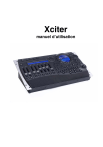
Lien public mis à jour
Le lien public vers votre chat a été mis à jour.
Caractéristiques clés
- Contrôle de 40 appareils, 48 canaux chacun
- 160 préparations (cues) simultanées avec 4 séquences chacune
- Synchronisation des séquences sur horloge interne, manuel, audio ou BPM
- Joystick pour la programmation précise des positions
- 160 presets disponibles pour tous les types de paramètres
- Accès direct aux gradateurs et programmation des éclairages traditionnels
Questions fréquemment posées
Xciter vous permet de contrôler jusqu'à 40 appareils de 48 canaux chacun.
Les séquences peuvent être synchronisées sur l’horloge interne, manuellement, par l’entrée audio ou sur BPM.
Pitch, gel des machines, flashs, noir sec et de nombreuses autres fonctions sont installées de série.